Page 1
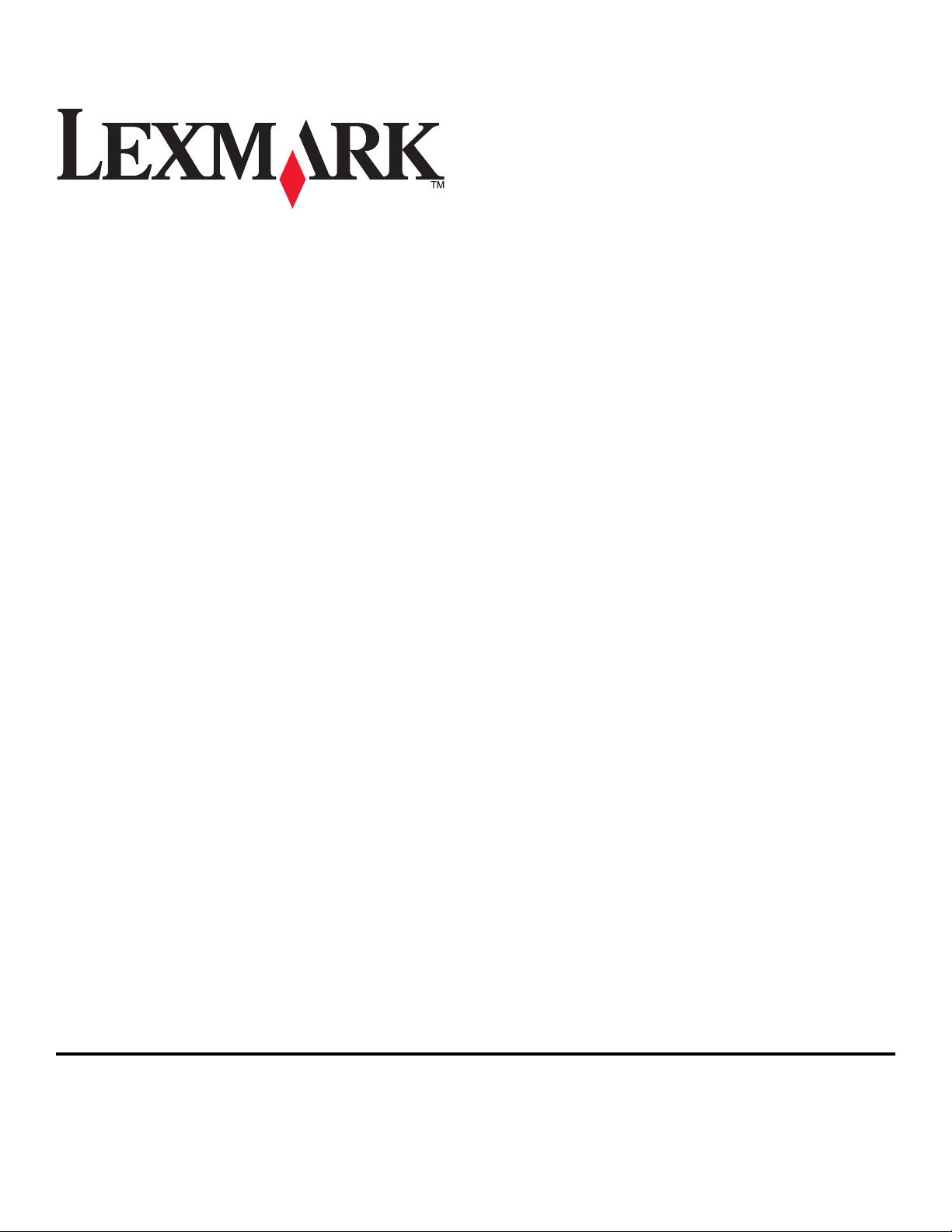
Guide de l'utilisateur de l'imprimante Lexmark
S400
Avril 2009 www.lexmark.com
Type(s) de machine(s) :
4443
Modèle(s) :
201, 20E
Page 2
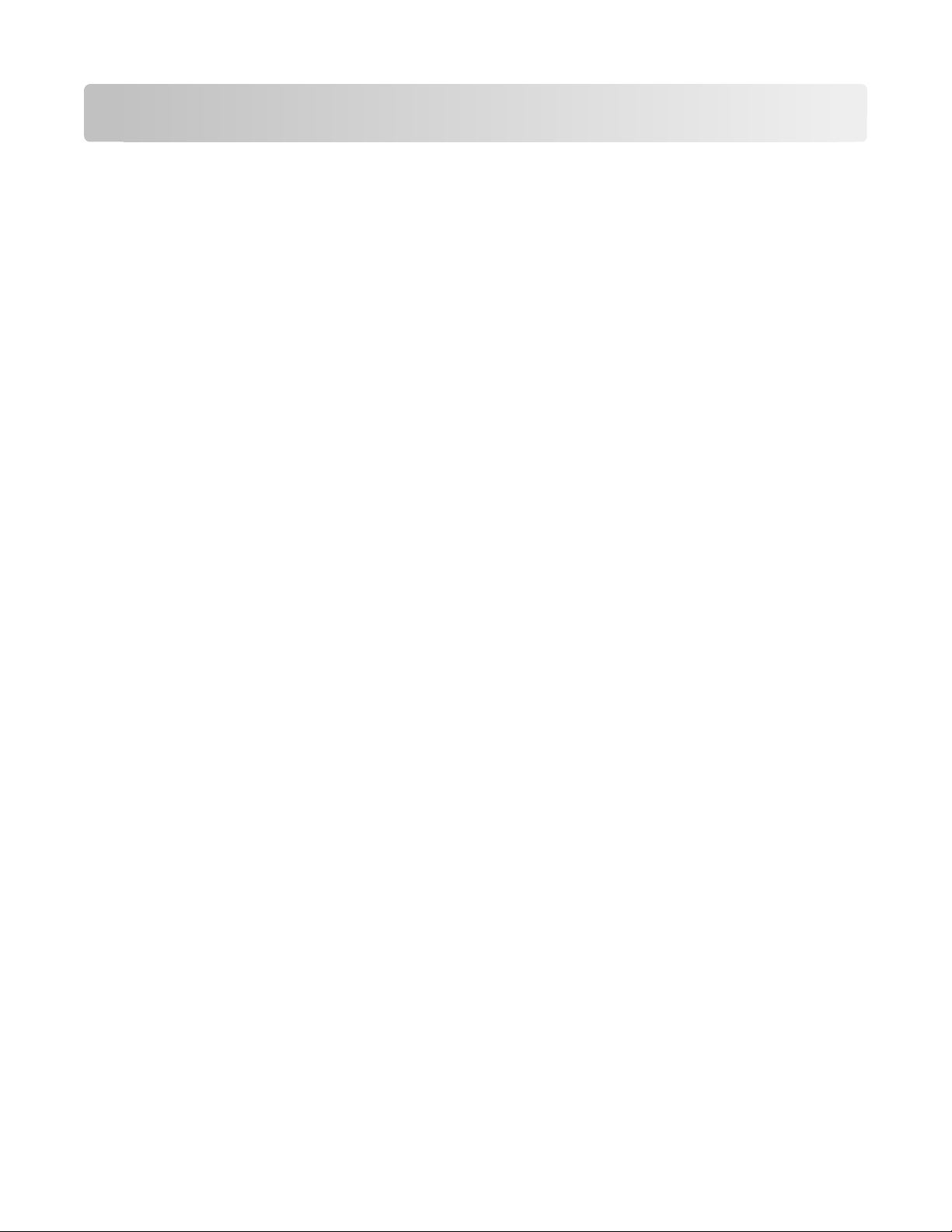
Contenu
Consignes de sécurité........................................................................5
A propos de l'imprimante.................................................................6
Nous vous remercions d'avoir choisi cette imprimante !........................................................................................6
Réduction de l'impact de votre imprimante sur l'environnement......................................................................6
Recherche d'informations sur l'imprimante.................................................................................................................7
Présentation des composants de l'imprimante..........................................................................................................9
Commande et remplacement de consommables.....................12
Commande de cartouches...............................................................................................................................................12
Utilisation de véritables cartouches de marque Lexmark....................................................................................13
Remplacement des cartouches......................................................................................................................................13
Commandes de papier et d'autres consommables................................................................................................14
Recyclage des produits Lexmark...................................................................................................................................15
Utilisation des menus et des touches du panneau de
commandes de l'imprimante.........................................................16
Utilisation du panneau de commandes de l'imprimante.....................................................................................16
Remplacement des paramètres temporaires par de nouveaux paramètres par défaut...........................19
Modification du délai d'inactivité de l'Economiseur d'énergie...........................................................................20
Economie d'énergie à l'aide de la fonction Mode éco...........................................................................................20
Restauration des paramètres d'origine.......................................................................................................................21
Utilisation du logiciel de l'imprimante.........................................22
Configuration requise........................................................................................................................................................22
Utilisation du logiciel de l'imprimante Windows.....................................................................................................22
Utilisation du logiciel de l'imprimante pour Macintosh........................................................................................24
Recherche et installation de logiciels en option......................................................................................................25
Mise à jour du logiciel de l'imprimante (Windows uniquement).......................................................................26
Réinstallation du logiciel de l'imprimante..................................................................................................................27
Chargement de papier et de documents originaux..................29
Chargement du papier......................................................................................................................................................29
Enregistrement des paramètres par défaut du papier..........................................................................................33
Chargement d'un original sur la vitre du scanner...................................................................................................34
Contenu
2
Page 3
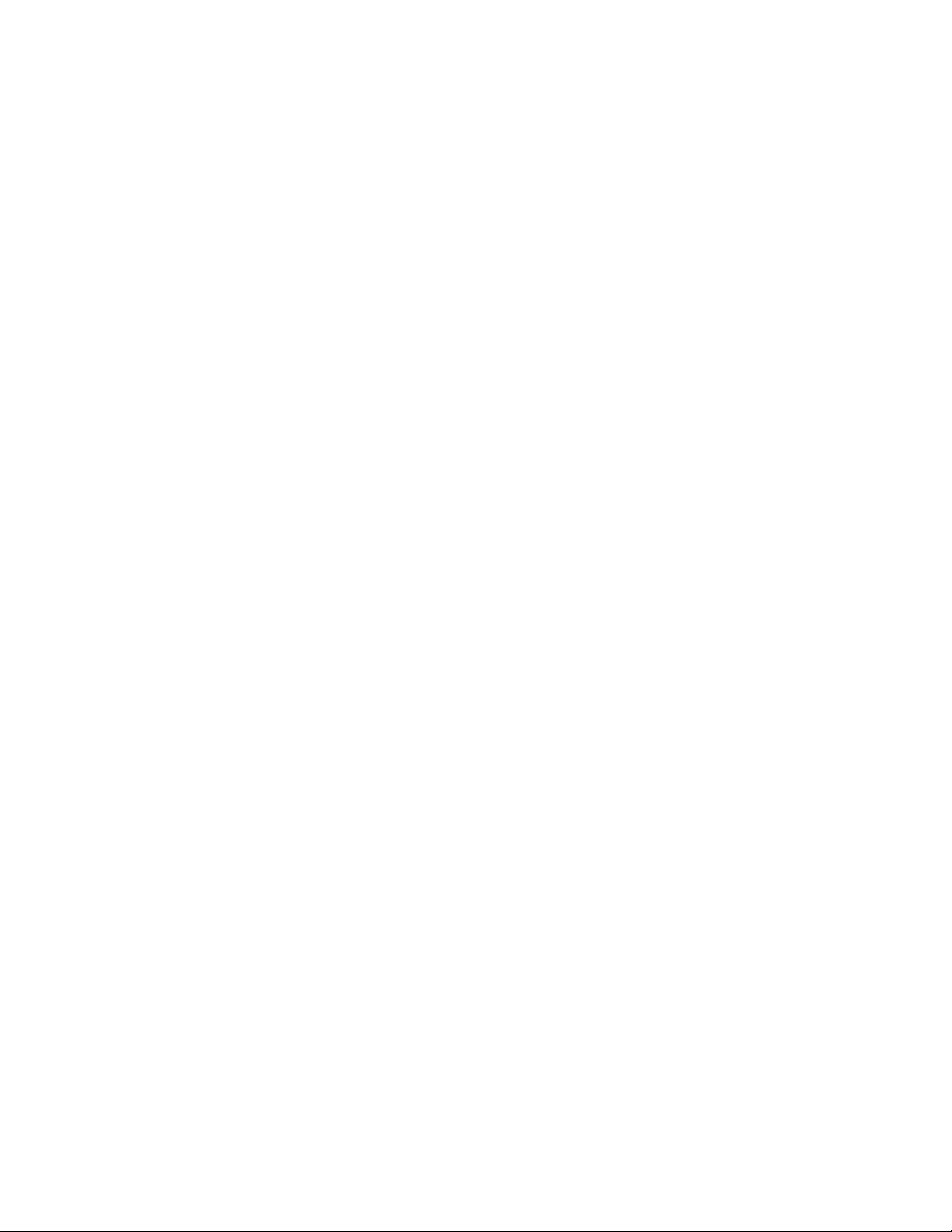
Chargement d'originaux dans le chargeur automatique de documents.......................................................34
Impression.........................................................................................35
Conseils en matière d'impression..................................................................................................................................35
Impression de documents de base...............................................................................................................................35
Impression de documents originaux...........................................................................................................................39
Impression manuelle sur les deux faces du papier (recto verso).......................................................................41
Traitement des photos......................................................................................................................................................43
Impression à partir d'un périphérique compatible Bluetooth............................................................................49
Gestion de tâches d'impression.....................................................................................................................................53
Copie...................................................................................................57
Conseils pour la copie........................................................................................................................................................57
Réalisation de copies..........................................................................................................................................................57
Copie de photos...................................................................................................................................................................58
Agrandissement ou réduction des images................................................................................................................58
Réglage de la qualité des copies....................................................................................................................................58
Eclaircissement ou assombrissement d'une copie..................................................................................................59
Assemblage de copies à l'aide du panneau de commandes de l'imprimante..............................................59
Répétition d'une image sur une page..........................................................................................................................60
Copie de plusieurs pages sur une feuille....................................................................................................................60
Copie recto verso manuelle.............................................................................................................................................60
Annulation de tâches de copie.......................................................................................................................................61
Numérisation.....................................................................................62
Conseils de numérisation.................................................................................................................................................62
Numérisation vers un ordinateur local ou réseau...................................................................................................62
Numérisation vers un lecteur flash ou une carte mémoire..................................................................................63
Numérisation de photos dans une application de modification.......................................................................63
Numérisation de documents dans une applications de modification.............................................................65
Numérisation pour un envoi direct par email à l'aide du logiciel de l'imprimante.....................................66
Numérisation au format PDF...........................................................................................................................................67
Numérisation - FAQ............................................................................................................................................................67
Annulation de tâches de numérisation.......................................................................................................................68
Télécopie............................................................................................69
Configuration de l'imprimante en télécopieur.........................................................................................................69
Contenu
3
Page 4
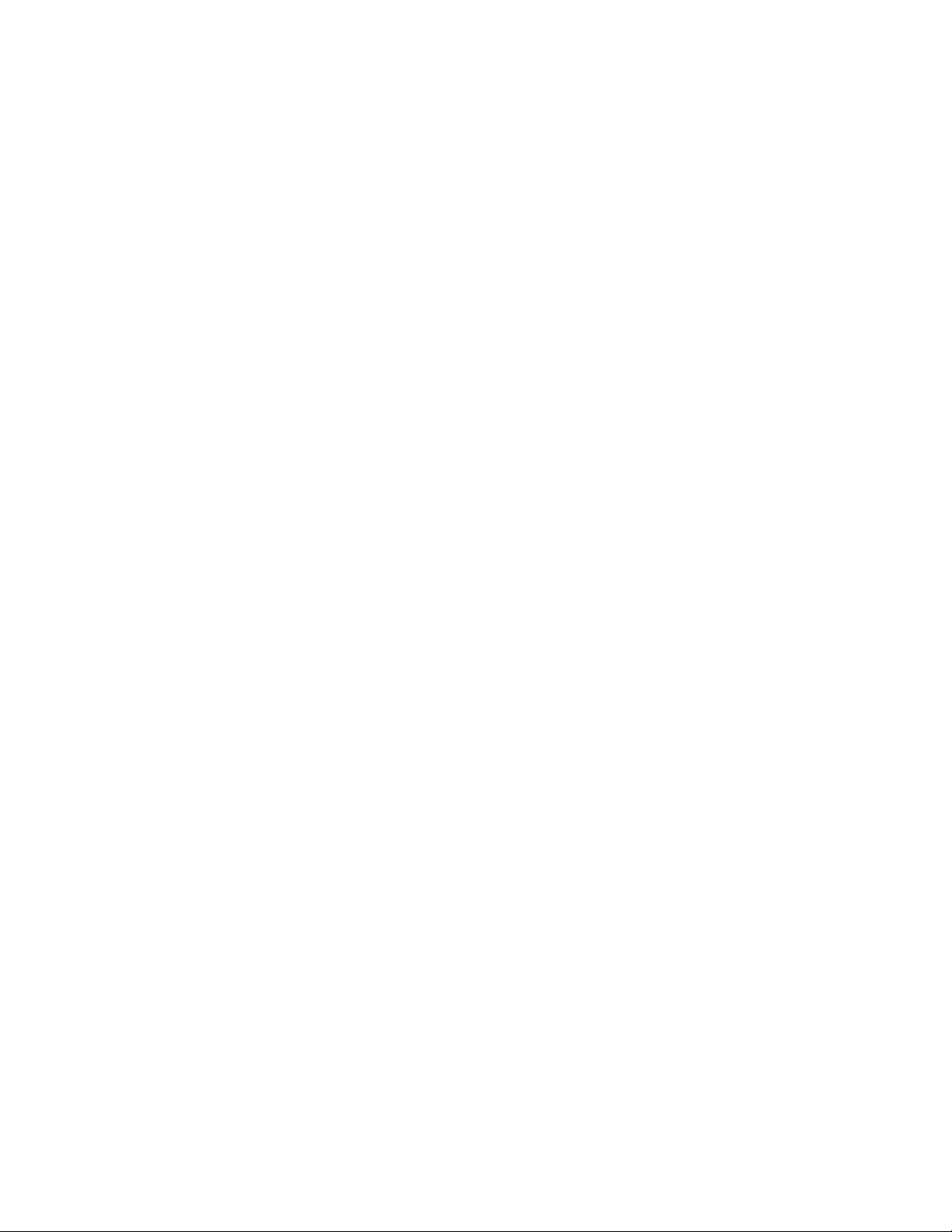
Configuration des paramètres de télécopie..............................................................................................................80
Création d'une liste de contacts.....................................................................................................................................82
Envoi de télécopies.............................................................................................................................................................84
Réception de télécopies....................................................................................................................................................86
Télécopie - FAQ....................................................................................................................................................................87
Mise en réseau..................................................................................95
Installation de l'imprimante sur un réseau sans fil..................................................................................................95
Configuration sans fil avancée.....................................................................................................................................100
Réseau - FAQ.......................................................................................................................................................................107
Maintenance de l'imprimante......................................................119
Entretien des cartouches................................................................................................................................................119
Nettoyage de l'extérieur de l'imprimante................................................................................................................122
Nettoyage de la vitre du scanner................................................................................................................................122
Dépannage.......................................................................................123
Avant le dépannage.........................................................................................................................................................123
Utilisation du Centre de services pour résoudre les problèmes de l'imprimante.....................................123
Si le dépannage ne résout pas votre problème.....................................................................................................123
Dépannage relatif à l'installation................................................................................................................................124
Dépannage relatif aux bourrages et aux problèmes d'alimentation papier...............................................129
Dépannage relatif à l'impression.................................................................................................................................132
Dépannage relatif à la copie et à la numérisation.................................................................................................134
Dépannage relatif à la télécopie..................................................................................................................................136
Dépannage relatif à la carte mémoire.......................................................................................................................144
Dépannage relatif à l'installation sans fil..................................................................................................................145
Avis....................................................................................................165
Informations sur le produit............................................................................................................................................165
Avis sur l'édition................................................................................................................................................................165
Consommation électrique.............................................................................................................................................168
Index.................................................................................................179
Contenu
4
Page 5
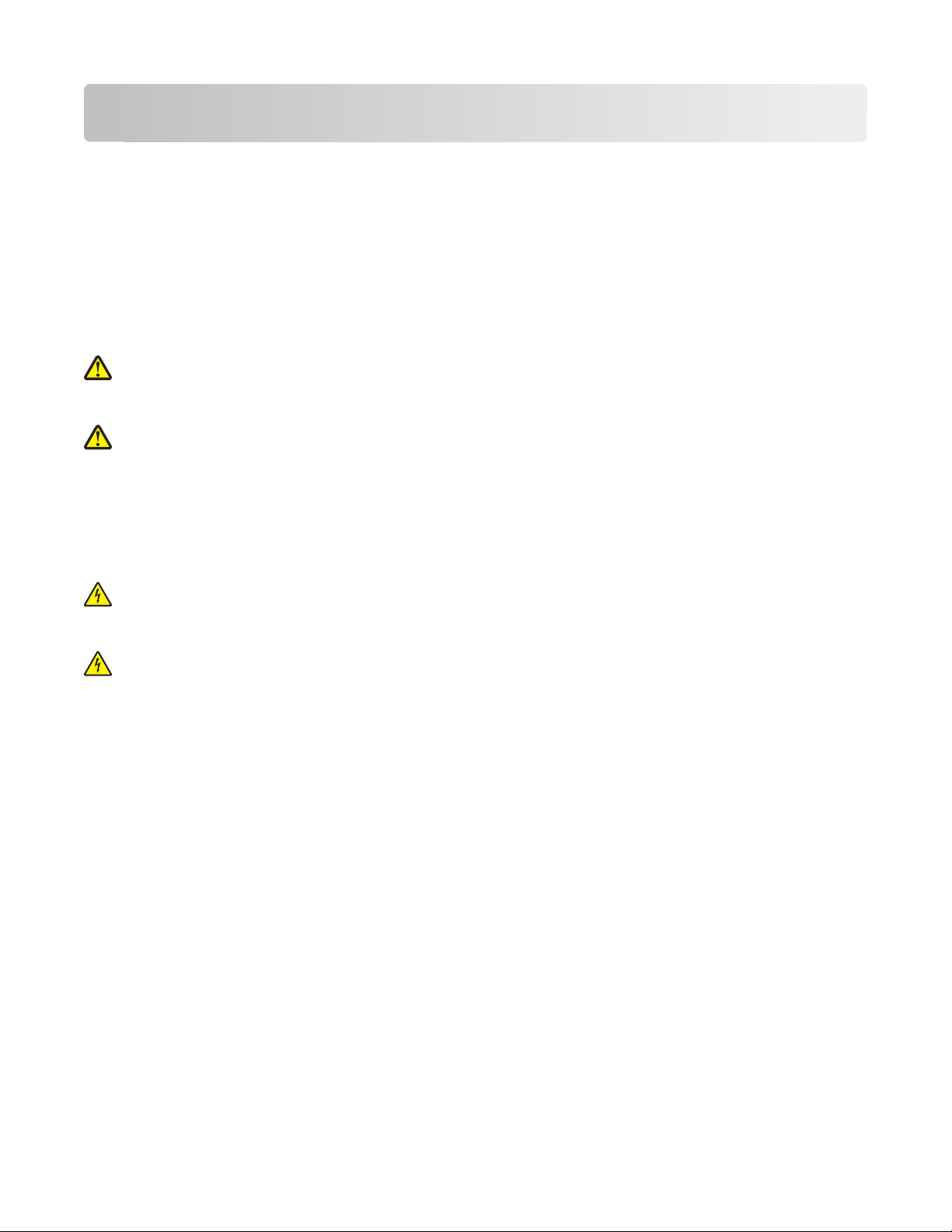
Consignes de sécurité
Branchez le cordon d'alimentation sur une prise électrique correctement mise à la terre, située à proximité de
l'appareil et facile d'accès.
Ne placez pas ce produit et ne l'utilisez pas à proximité d'une source humide.
Utilisez uniquement l’alimentation électrique ou le cordon d'alimentation fourni avec cet appareil ou le cordon de
remplacement autorisé par le fabricant.
Ce produit a été conçu, testé et approuvé afin de satisfaire à des normes de sécurité générale strictes et d'utiliser des
composants spécifiques du fabricant. Les caractéristiques de sécurité de certains éléments ne sont pas toujours
connues. Le fabricant n'est pas responsable de l'utilisation de pièces de rechange d'autres fabricants.
AVERTISSEMENT—RISQUE DE BLESSURE : la zone derrière le capot d'impression recto verso comporte des
ailettes saillantes qui font partie du chemin du papier. Pour éviter tout risque de blessure, agissez avec précaution
lorsque vous accédez à cette zone pour dégager un bourrage papier.
AVERTISSEMENT—RISQUE DE BLESSURE : abstenez-vous de couper, tordre, de plier, d'écraser le câble
d'alimentation ou de poser des objets lourds dessus. Ne le soumettez pas à une usure ou une utilisation abusive.
Ne pincez pas le cordon d'alimentation entre des objets, par exemple des meubles, et un mur. Un risque
d'incendie ou de choc électrique pourrait s'ensuivre. Vérifez régulièrement que le câble d'alimentation ne
présente pas ces problèmes. Avant de l'inspecter, débranchez-le de la prise électrique.
Pour toute intervention ou réparation autre que celle décrite dans la documentation de l'utilisateur, adressez-vous
à un technicien qualifié.
MISE EN GARDE—RISQUE D'ELECTROCUTION : pour éviter tout risque de choc électrique lors du nettoyage
de l'extérieur de l’imprimante, débranchez le cordon d'alimentation de la prise murale ainsi que tous les câbles
de l'imprimante avant de commencer.
MISE EN GARDE—RISQUE D'ELECTROCUTION : n’utilisez pas la fonction télécopie et ne configurez pas cet
appareil durant un orage. De même, n'effectuez aucun branchement électrique ou câblé (cordon d’alimentation
ou téléphonique) dans ces conditions.
CONSERVEZ PRECIEUSEMENT CES CONSIGNES.
Consignes de sécurité
5
Page 6
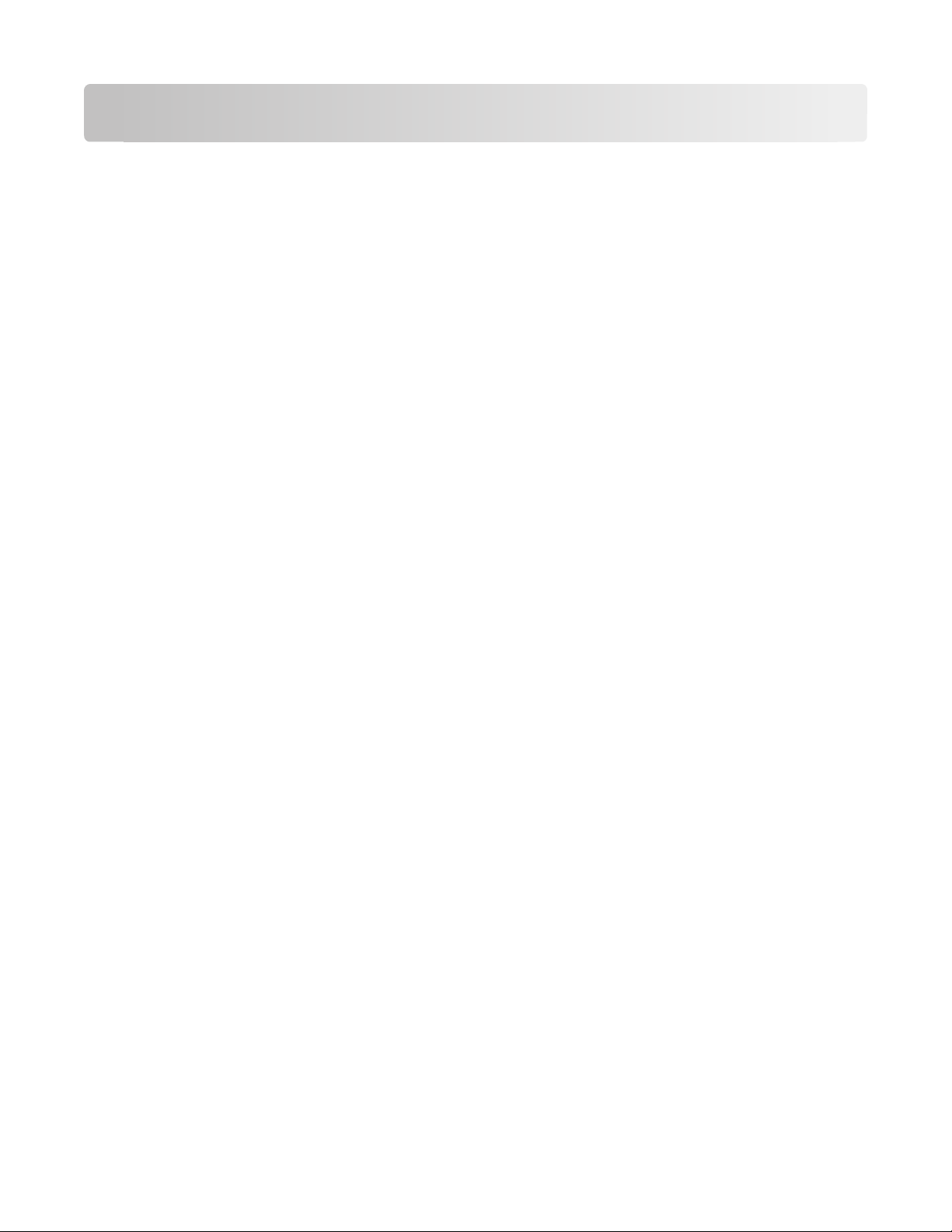
A propos de l'imprimante
Nous vous remercions d'avoir choisi cette imprimante !
Nous avons fait le maximum pour qu'elle réponde à vos besoins.
Pour commencer à l'utiliser immédiatement, utilisez les supports de configuration fournis avec l'imprimante, puis
lisez le Guide de l'utilisateur pour savoir comment exécuter des tâches simples. Pour tirer le meilleur parti de votre
imprimante, lisez attentivement le Guide de l'utilisateur et consultez les dernières mises à jour sur notre site Web.
Nous nous engageons à ce que nos imprimantes offrent des performances et une qualité supérieures, afin que vous
soyez pleinement satisfaits. Si vous rencontrez des problèmes lors de l'utilisation de votre imprimante, nos techniciens
se feront un plaisir de vous aider à trouver une solution rapide. Et n'hésitez pas à nous contacter si vous avez des
suggestions pour améliorer nos produits. Après tout, vous êtes notre raison d'être, et vos suggestions nous aident à
nous améliorer.
Réduction de l'impact de votre imprimante sur l'environnement
Nous nous engageons à protéger l'environnement et améliorons constamment nos imprimantes afin de réduire leur
impact sur l'environnement. La sélection de certains paramètres ou tâches sur l'imprimante vous permet de réduire
davantage cet impact.
Economie d'énergie
• Mode éco. Cette option définit une faible luminosité de l'écran et configure l'imprimante pour activer le mode
d'économie d'énergie après un délai d'inactivité de 10 minutes. Le mode éco est activé par défaut sur l'imprimante.
• Sélectionnez le délai d'inactivité le plus bas pour l'économiseur d'énergie. L'option Economiseur d'énergie
active le mode veille de l'imprimante lorsqu'elle reste inactive pendant une durée spécifique (délai d'inactivité
de l'économiseur d'énergie).
• Partagez votre imprimante. Les imprimantes sans fil/réseau vous permettent de partager la même imprimante
entre plusieurs ordinateurs, ce qui permet d'économiser de l'énergie et d'autres ressources.
Economie de papier
• Imprimez plusieurs images sur la même face du papier.L'option "Pages par feuille" vous permet d'imprimer
plusieurs pages sur la même feuille. Vous pouvez imprimer jusqu'à 8 images sur la même face d'une feuille de
papier.
• Effectuez des impressions recto verso. L'impression recto verso vous permet d'imprimer manuellement ou
automatiquement sur les deux faces du papier (selon votre modèle d'imprimante).
• Prévisualisez vos impressions avant de les imprimer. Utilisez les fonctions de prévisualisation disponibles
dans les barres d'outils, la boîte de dialogue Imprimer ou Aperçu avant impression ou sur l'affichage de
l'imprimante (selon votre modèle d'imprimante).
A propos de l'imprimante
6
Page 7
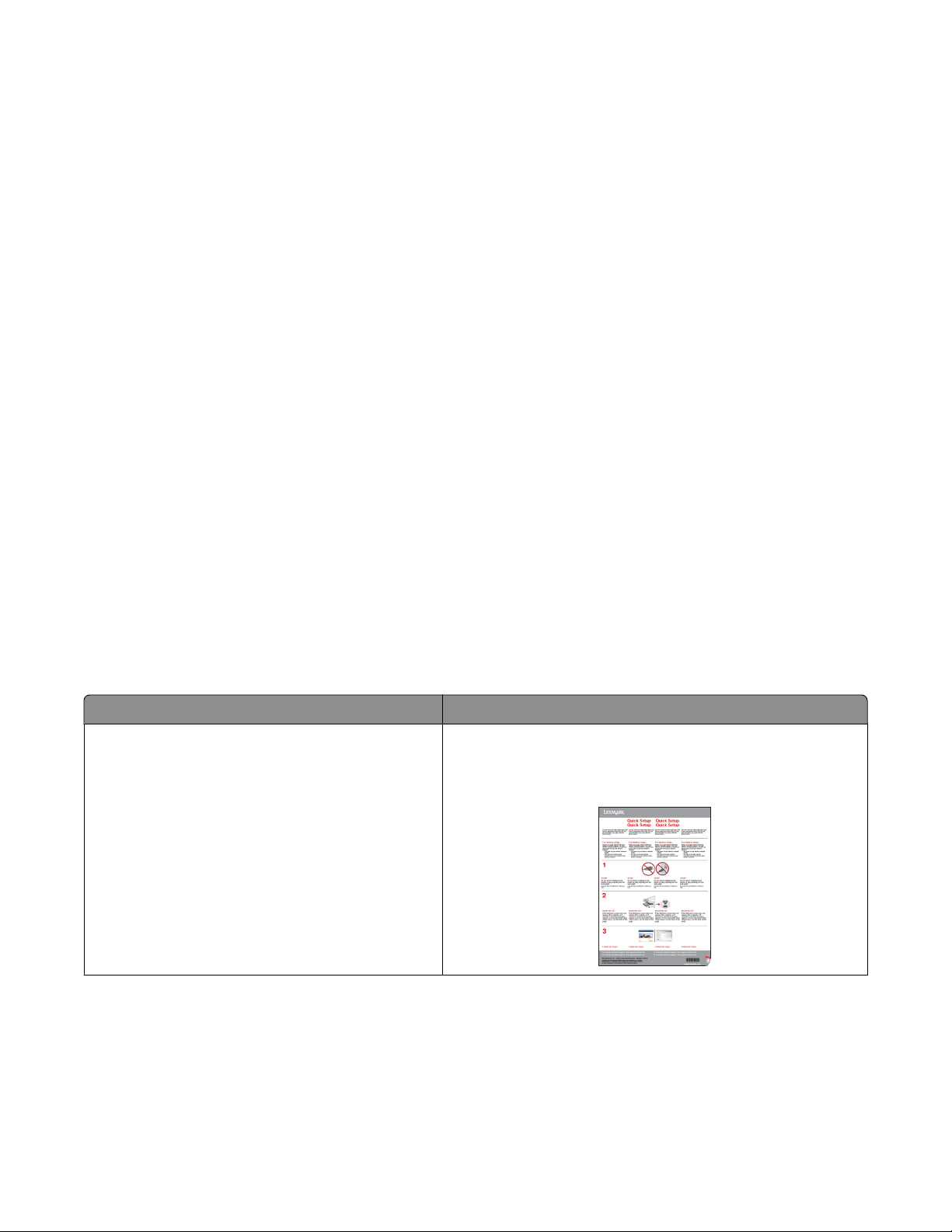
• Numérisez et enregistrez. Pour éviter d'imprimer plusieurs copies, vous pouvez numériser vos documents ou
photos et les enregistrer dans un programme, une application ou un lecteur flash pour les visualiser.
• Utilisez du papier recyclé.
Economie d'encre
• Utilisez l'impression rapide ou le mode brouillon. Ces modes permettent d'imprimer des documents en
utilisant moins d'encre et sont les plus appropriés pour imprimer des documents contenant essentiellement du
texte.
• Utilisez des cartouches à grande contenance. L'encre des cartouches à grande contenance vous permet
d'imprimer plus de pages avec moins de cartouches.
• Nettoyez la tête d'impression. Avant de remplacer et de recycler vos cartouches, essayez d'utiliser les options
"Nettoyer la tête d'impression" et "Nettoyer complètement la tête d'impression". Elles nettoient les buses de la
tête d'impression pour améliorer la qualité de vos impressions.
Recyclage
• Retournez les cartouches pour réutilisation ou recyclage par le biais du programme de collecte des
cartouches Lexmark. Pour retourner une cartouche, rendez-vous sur www.lexmark.com/recycle. Suivez les
instructions pour demander des pochettes de retour pré-payées.
• Recyclez l'emballage du produit.
• Recyclez votre ancienne imprimante au lieu de la jeter.
• Recyclez le papier des tâches d'impression que vous ne conservez pas.
• Utilisez du papier recyclé.
Pour lire le rapport Lexmark sur l'environnement durable, rendez-vous sur www.lexmark.com/environment.
Recherche d'informations sur l'imprimante
Informations recherchées Emplacement
Instructions d'installation initiale :
• Connexion de l'imprimante
• Installation du logiciel de l'imprimante
Documentation relative à l'installation
Elle est également disponible sur le site Web de Lexmark à
l'adresse www.lexmark.com/publications/.
A propos de l'imprimante
7
Page 8
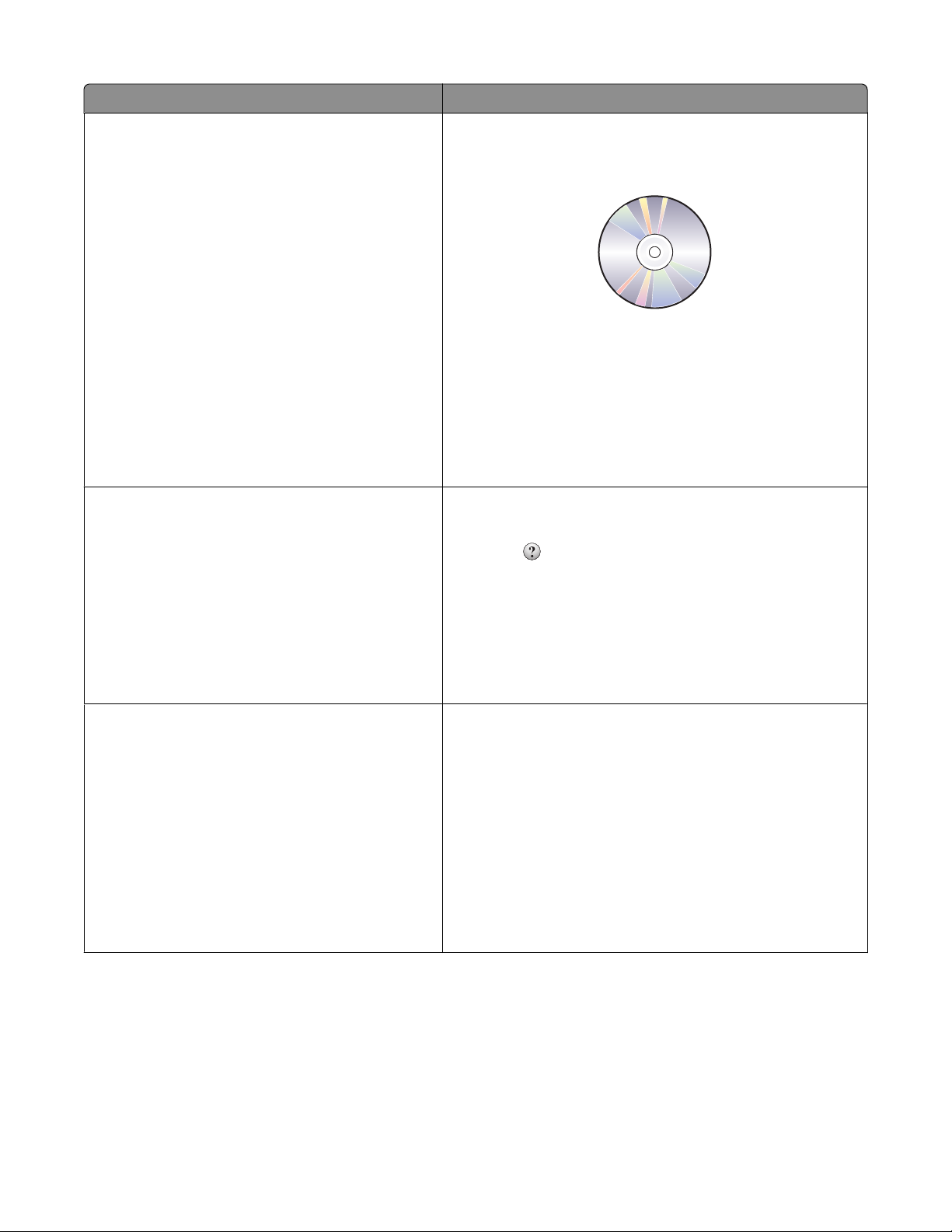
Informations recherchées Emplacement
Instructions d'installation supplémentaires et
consignes d'utilisation de l'imprimante :
• Sélection et stockage du papier et des supports
spéciaux
Guide de l'utilisateur
Le Guide de l'utilisateur est disponible sur le CD du logiciel d'ins-
tallation.
• Chargement du papier
• Exécution de tâches d'impression, de copie, de
numérisation et de télécopie, selon votre modèle
d'imprimante
• Configuration des paramètres de l'imprimante
• Affichage et impression de documents et de
photos
Pour obtenir des mises à jour, consultez notre site Web à l'adresse
www.lexmark.com/publications/.
• Configuration et utilisation du logiciel de l'impri-
mante
• Installation et configuration de l'imprimante sur un
réseau, selon votre modèle d'imprimante
• Entretien et maintenance de l'imprimante
• Dépannage et résolution des problèmes
Aide du logiciel de l'imprimante Aide Windows ou Mac
Ouvrez un logiciel d'imprimante, puis cliquez sur Aide.
Cliquez sur
pour afficher les informations contextuelles.
Dernières informations supplémentaires, mises à jour
et assistance technique en ligne :
• Conseils et astuces de dépannage
• Foire Aux Questions (FAQ)
• Documentation
• Téléchargement de pilotes
• Assistance en ligne
• Assistance par email
Remarques :
• L'aide s'installe automatiquement avec le logiciel de l'impri-
mante.
• Le logiciel de l'imprimante est situé dans le dossier du
programme de l'imprimante ou sur le bureau, selon votre
système d'exploitation.
Site Web d'assistance de Lexmark : support.lexmark.com
Remarque : sélectionnez votre région, puis votre produit pour
afficher le site d'assistance approprié.
Notez les informations suivantes (fournies sur la facture du
magasin et à l'arrière de l'imprimante) et ayez-les à portée de main
lorsque vous contactez l'assistance technique pour obtenir une
réponse rapide :
• Numéro de type de machine
• Numéro de série
• Date d'achat
• Magasin d'achat
A propos de l'imprimante
8
Page 9
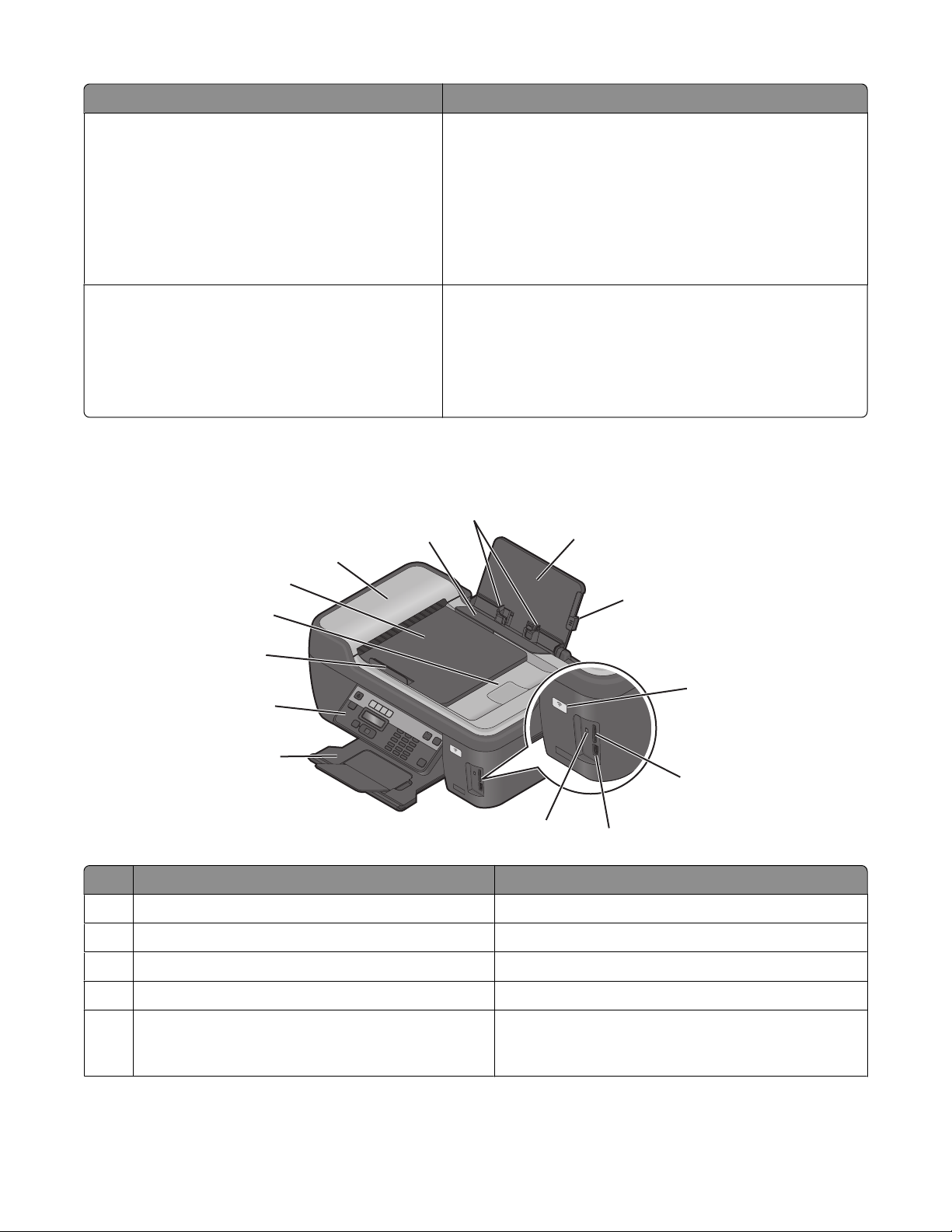
Informations recherchées Emplacement
Assistance téléphonique Aux Etats-Unis, appelez le :
1-800-332-4120
du lundi au vendredi (de 8h à 23h, côte est des Etats-Unis), le
samedi et le dimanche de 11h à 20h (côte est des Etats-Unis)
Vous trouverez les numéros de téléphone de l'assistance
technique et les heures d'ouverture pour votre région ou pays sur
le site Web d'assistance (support.lexmark.com) ou sur la
garantie imprimée fournie avec votre imprimante.
Informations de garantie Les informations de garantie varient d'un pays à l'autre :
• Aux Etats-Unis : consultez la déclaration de garantie limitée
fournie avec cette imprimante ou rendez-vous sur
support.lexmark.com.
• Autres pays : consultez la garantie imprimée fournie avec
l'imprimante.
Présentation des composants de l'imprimante
14
13
12
1
11
2
10
9
W
I
P
R
IN
F
T
IN
I
8
W
I
P
R
I
N
F
T
I
N
I
7
G
G
3
4
6
5
Utilisez les éléments suivants Pour
Support papier Charger du papier.
1
Levier de réglage des guides papier Ajuster les guides papier.
2
3 voyant Wi-Fi Vérifier l'état sans fil.
Logements pour cartes mémoire Insérer une carte mémoire.
4
5 Ports PictBridge et USB Brancher un appareil photo numérique compatible
PictBridge, un adaptateur Bluetooth USB ou un lecteur
flash sur l'imprimante.
A propos de l'imprimante
9
Page 10
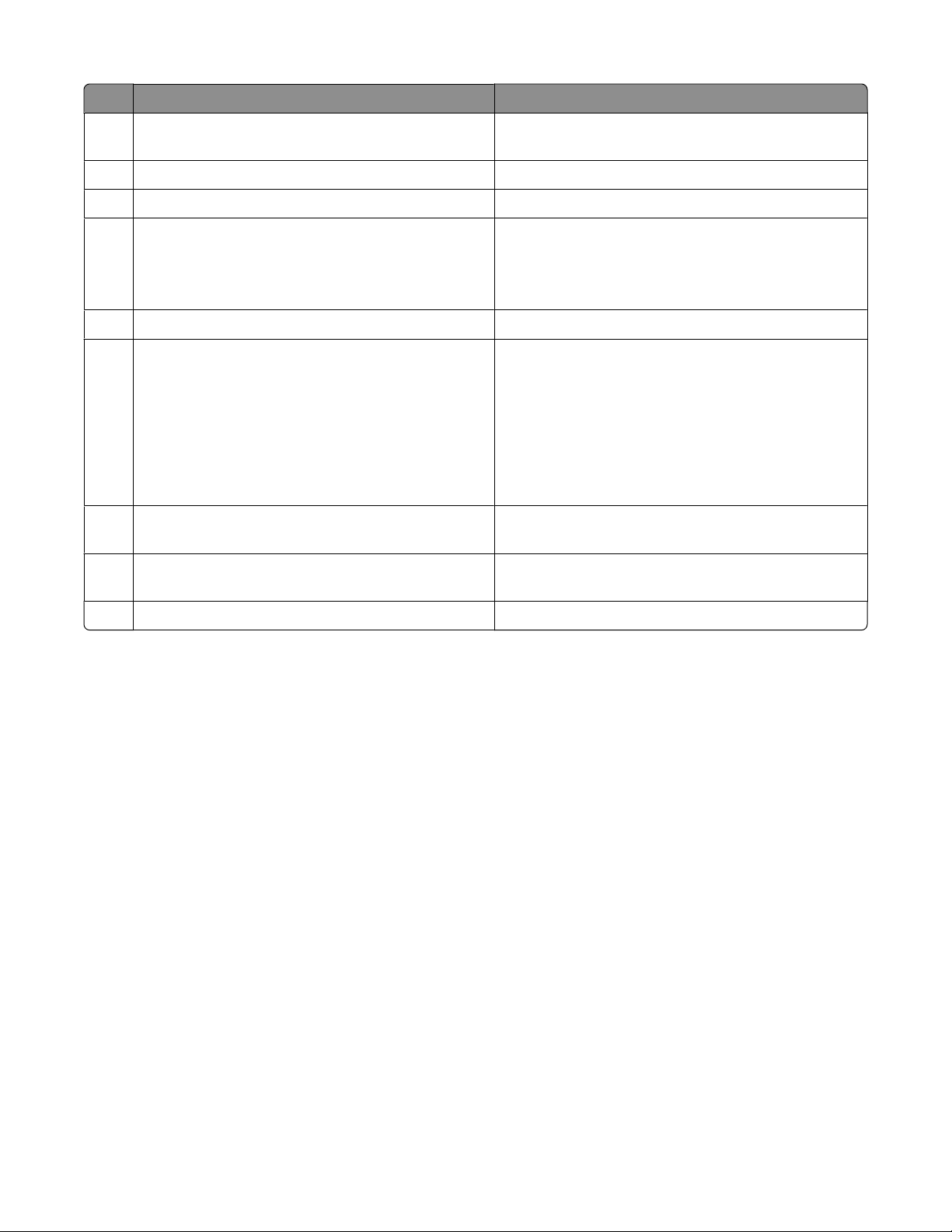
Utilisez les éléments suivants Pour
Voyant du lecteur de carte Vérifier l'état du lecteur de carte. Le voyant clignote pour
6
indiquer qu'une carte mémoire est active.
Bac de sortie du papier Recevoir le papier à sa sortie.
7
Panneau de commandes de l'imprimante Faire fonctionner l'imprimante.
8
9 guide papier du chargeur automatique de documents Placer le papier bien droit lorsque vous l'insérez dans le
CAD.
Remarque : ajustez le guide papier du bac du CAD contre
le bord du papier.
Bac de sortie du CAD Recevoir les documents qui sortent du CAD.
10
Bac du CAD Charger des documents originaux dans l'imprimante.
11
Méthode recommandée pour numériser, copier ou
télécopier des documents de plusieurs pages.
Remarque : ne placez pas de cartes postales, de photos,
de petits éléments ou de supports trop fins (tels que des
coupures de magazines) dans le chargeur automatique
de documents. Placez ces éléments sur la vitre du
scanner.
12 CAD Numériser, copier ou télécopier des documents de
plusieurs pages au format Lettre, Légal ou A4.
13 Butée du guide papier Eviter toute chute d'objet dans la fente d'alimentation du
papier.
Guides papier Maintenir le papier bien droit lors de son insertion.
14
A propos de l'imprimante
10
Page 11
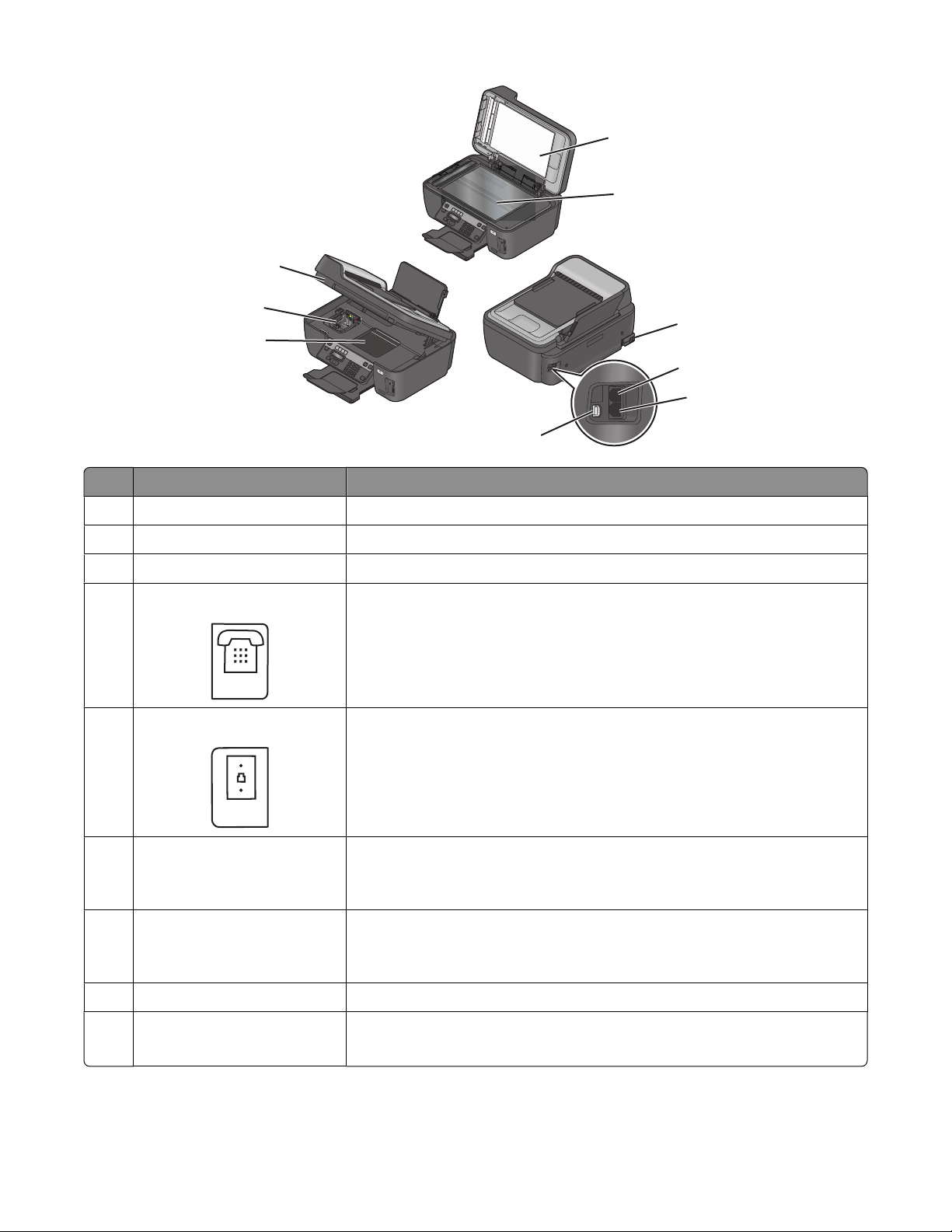
1
EXT
LINE
2
W
I
P
R
I
N
F
T
I
N
G
I
9
8
M
A
C
:
X
X
X
X
X
X
X
X
X
X
X
7
X
W
I
P
R
I
N
F
T
I
N
G
I
6
Utilisez les éléments suivants Pour
Volet du scanner Accéder à la vitre du scanner.
1
Vitre du scanner Numériser et copier des photos et des documents.
2
Alimentation avec port Connecter l'imprimante à une source d'alimentation.
3
4
Port EXT
Connecter d'autres périphériques (téléphone ou répondeur) à l'imprimante et à
la ligne téléphonique. Utilisez ce port si vous ne disposez pas d'une ligne de
télécopie dédiée pour l'imprimante et si ce mode de connexion est pris en charge
dans votre pays ou région.
Remarque : retirez la prise pour accéder au port.
5
Port LINE
Connecter l'imprimante à une ligne téléphonique active (par le biais d'une prise
murale standard, d'un filtre ADSL ou d'un adaptateur VoIP) pour envoyer et
recevoir des télécopies.
3
4
5
Port USB Relier l'imprimante à l'ordinateur à l'aide d'un câble USB.
6
Attention — Dommages potentiels : ne touchez pas le port USB sauf au
moment de brancher ou de débrancher un câble USB ou un câble d'installation.
Accès à la tête d'impression Installer la tête d'impression.
7
Remarque : le chariot se déplace vers la zone d'accès à la tête d'impression
lorsque aucune tête d'impression n'est installée sur l'imprimante. .
Accès aux cartouches Installer, remplacer et retirer les cartouches.
8
9 Scanner
• Accéder aux cartouches et à la tête d'impression.
• Dégager les bourrages papier.
A propos de l'imprimante
11
Page 12
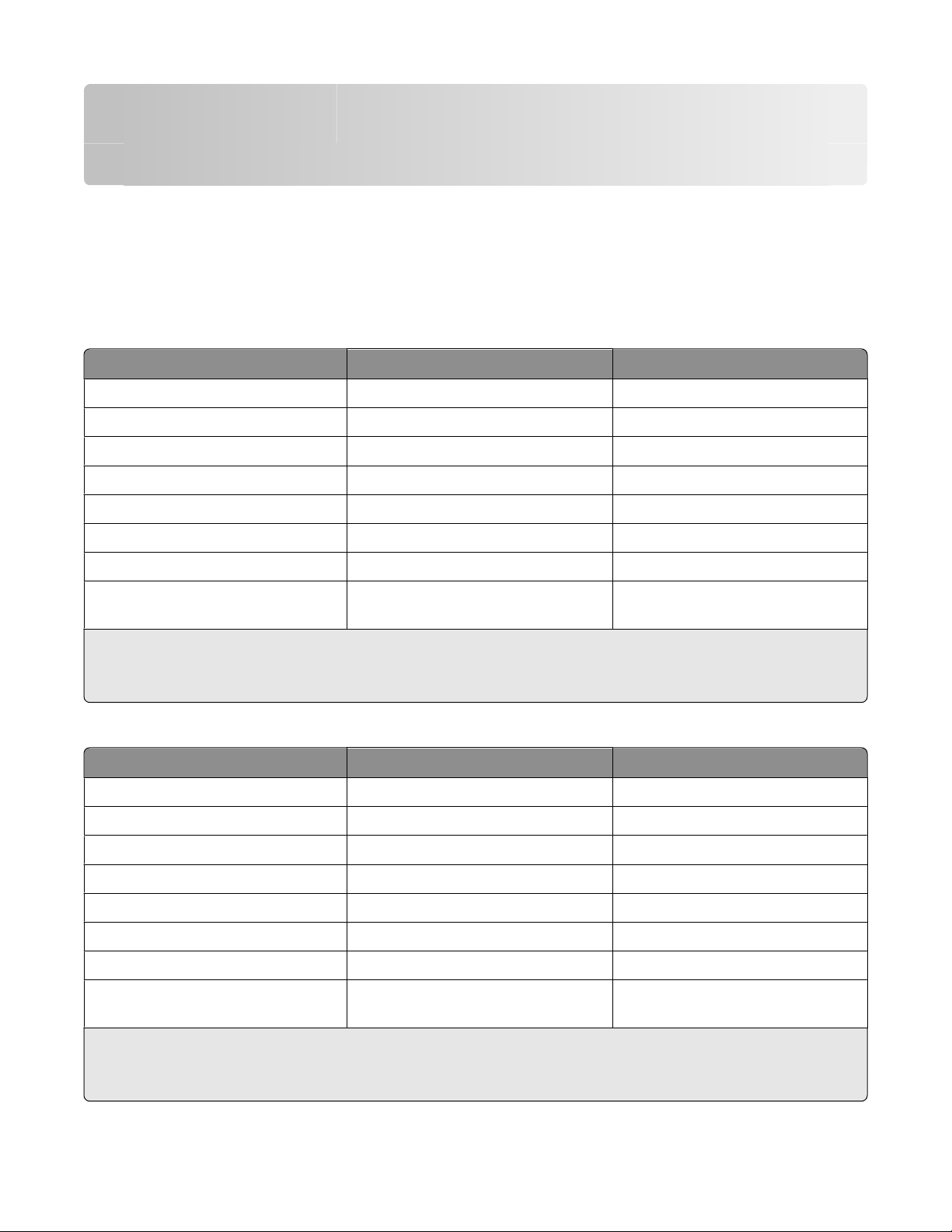
Commande et remplacement de consommables
Commande de cartouches
Rendements par page disponible à l'adresse www.lexmark.com/pageyields. Pour des résultats optimaux, utilisez
des cartouches Lexmark.
Modèles Lexmark S400 (sauf Lexmark S408)
Composant
Cartouche noir 100 100A
Cartouche noir grande contenance 100XL 100XLA
Cartouche jaune 100 100A
Cartouche jaune grande contenance 100XL 100XLA
Cartouche cyan 100 100A
Cartouche cyan grande contenance 100XL 100XLA
Cartouche magenta 100 100A
Cartouche magenta grande contenance
1
Destinée à une utilisation unique. Après utilisation, retournez cette cartouche à Lexmark pour pour qu'elle soit renvoyée
en fabrication, à nouveau remplie ou recyclée.
2
Disponible uniquement sur le site Web de Lexmark à l'adresse www.lexmark.com.
Cartouche du programme de retour1Cartouche ordinaire
100XL 100XLA
2
Modèles Lexmark S408
Composant
Cartouche noir 108 108A
Cartouche du programme de retour1Cartouche ordinaire
2
Cartouche noir grande contenance 108XL 108XLA
Cartouche jaune 108 108A
Cartouche jaune grande contenance 108XL 108XLA
Cartouche cyan 108 108A
Cartouche cyan grande contenance 108XL 108XLA
Cartouche magenta 108 108A
Cartouche magenta grande contenance
1
Destinée à une utilisation unique. Après utilisation, retournez cette cartouche à Lexmark pour pour qu'elle soit renvoyée
en fabrication, à nouveau remplie ou recyclée.
2
Disponible uniquement sur le site Web de Lexmark à l'adresse www.lexmark.com.
108XL 108XLA
Commande et remplacement de consommables
12
Page 13
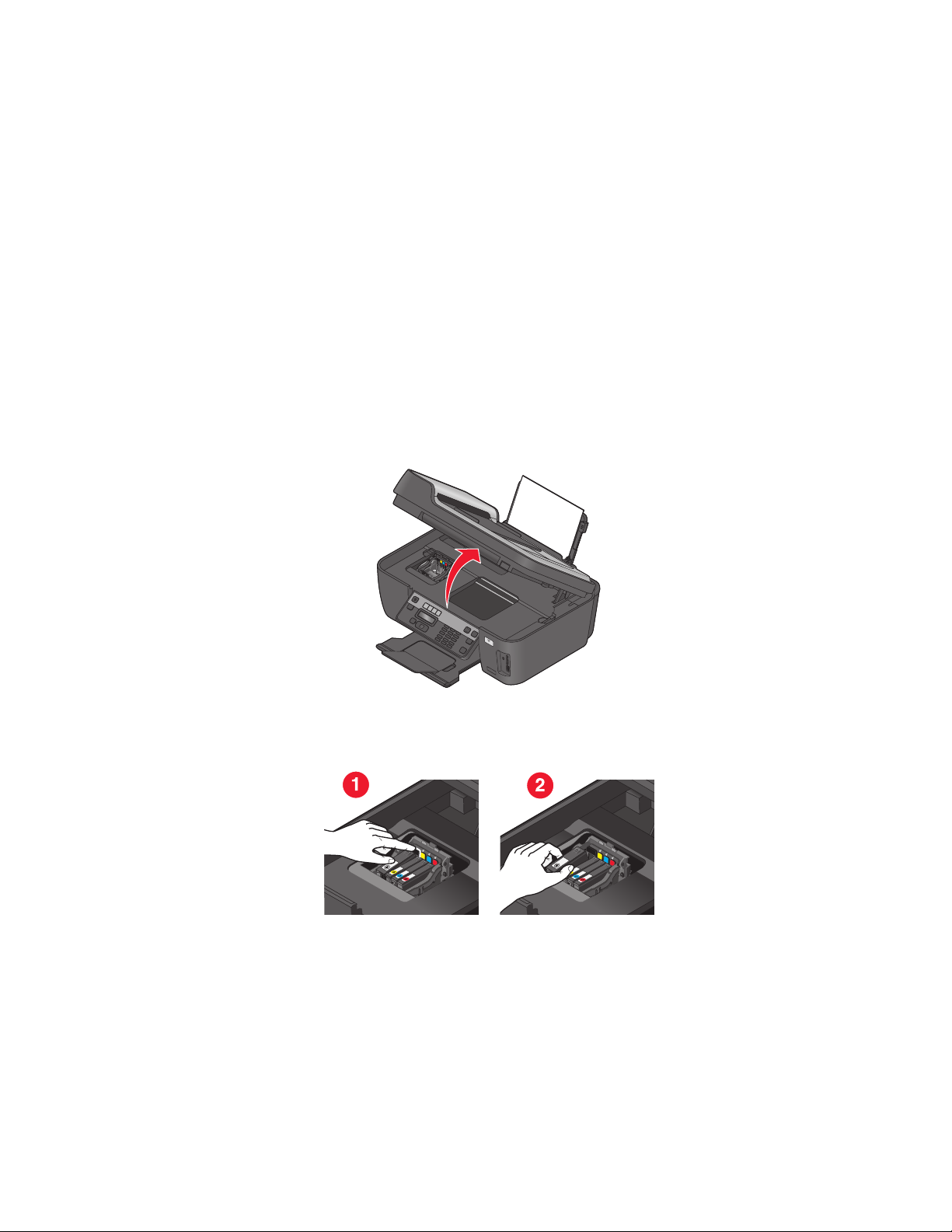
Utilisation de véritables cartouches de marque Lexmark
Les imprimantes, cartouches d'encre et papiers photo Lexmark sont conçus pour donner des résultats de qualité
supérieure. Nos encres sont conçues spécialement pour fonctionner avec votre imprimante et prolonger sa durée
de vie. Nous vous recommandons d'utiliser uniquement des cartouches d'encre Lexmark authentiques.
La garantie de Lexmark ne couvre pas les dommages causés par des cartouches autres que Lexmark.
Remplacement des cartouches
Vérifiez que vous avez une ou plusieurs nouvelle(s) cartouche(s) avant de commencer. Vous devez installer de
nouvelles cartouches immédiatement après avoir retiré les anciennes pour éviter l'assèchement de l'encre restante
dans les buses de la tête d'impression.
1 Mettez l'imprimante sous tension.
2 Ouvrez l'imprimante.
W
I
P
R
I
N
F
T
I
N
I
G
Remarque : la tête d'impression se déplace vers la position d'installation de la cartouche.
3 Appuyez sur la patte de verrouillage, puis retirez la ou les cartouche(s) vide(s).
Commande et remplacement de consommables
13
Page 14
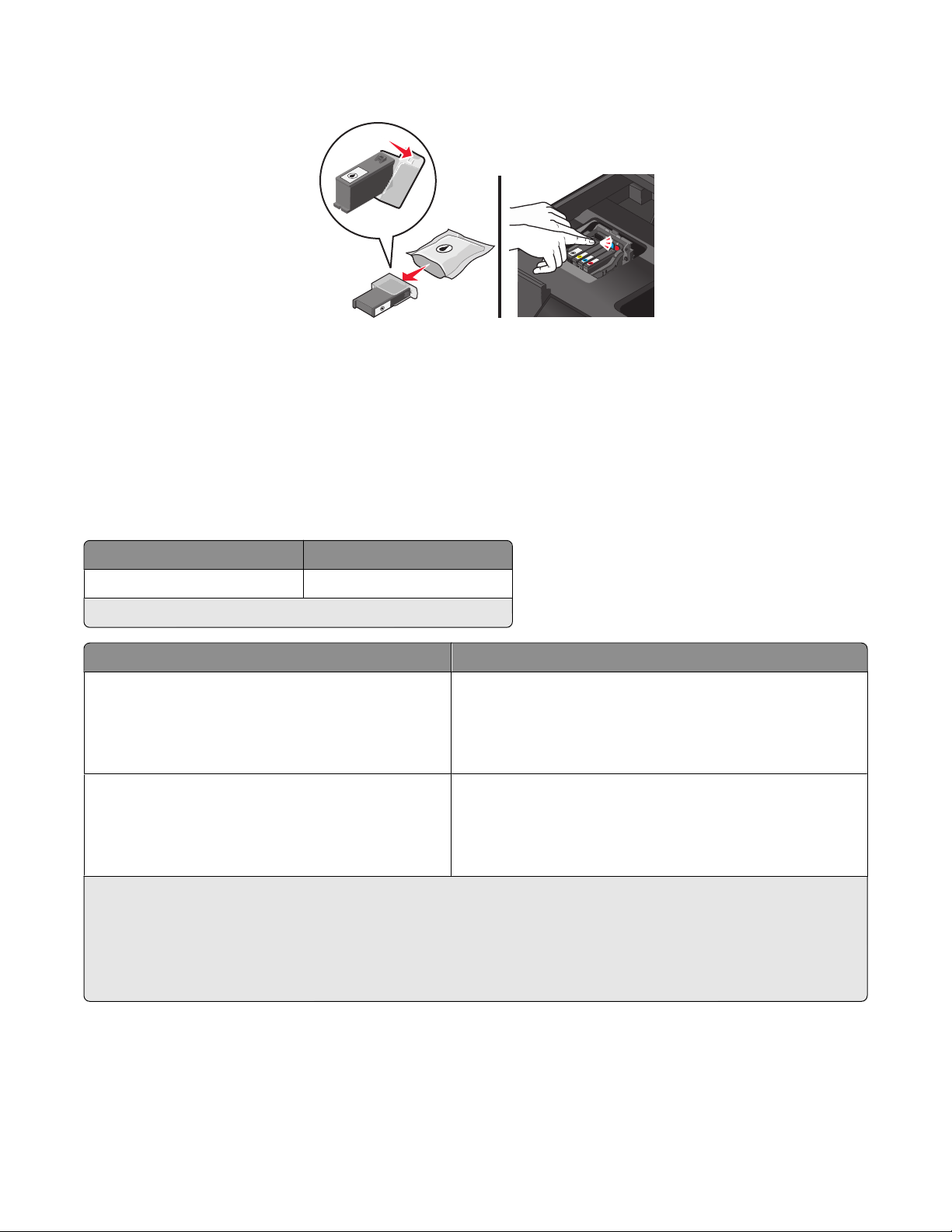
4 Installez chaque cartouche. Utilisez vos deux mains pour installer la cartouche d'encre noire.
Remarque : installez les nouvelles cartouches immédiatement après avoir retiré le bouchon de protection pour
éviter d'exposer l'encre à l'air libre.
5 Fermez l'imprimante.
Commandes de papier et d'autres consommables
Pour commander des consommables pour l'imprimante ou pour rechercher le revendeur le plus proche de chez
vous, visitez notre site Web à l'adresse suivante : www.lexmark.com.
Composant Référence
Câble USB 1021294
Pour plus d'informations, visitez le site Web www.lexmark.com.
Papier Format du papier
Papier photo Lexmark
• Lettre
• A4
• 4 x 6 pouces
• L
Papier photo Lexmark PerfectFinish
• Lettre
• A4
• 4 x 6 pouces
• L
Remarques :
• La disponibilité varie d'un pays à l'autre.
• Pour des résultats optimaux, utilisez du papier photo Lexmark ou Lexmark PerfectFinish
photos ou d’autres images de qualité.
• Pour plus d'informations, accédez au site www.lexmark.com
TM
pour l'impression de
Commande et remplacement de consommables
14
Page 15
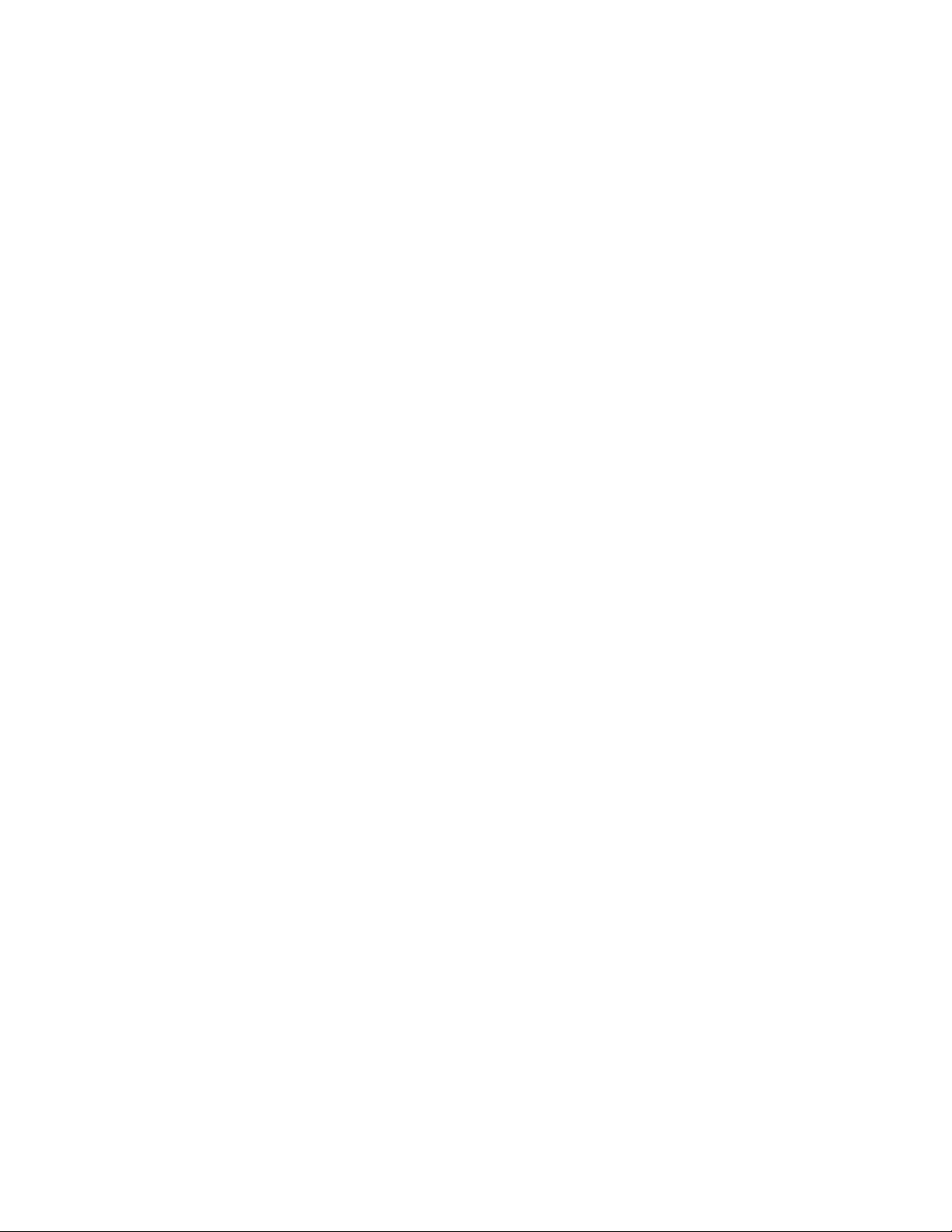
Recyclage des produits Lexmark
Pour renvoyer à Lexmark des produits Lexmark à des fins de recyclage :
1 Rendez-vous sur notre site Web à la page www.lexmark.com/recycle.
2 Recherchez le type de produit que vous souhaitez recycler, puis sélectionnez votre pays dans la liste.
3 Suivez les instructions à l'écran.
Commande et remplacement de consommables
15
Page 16
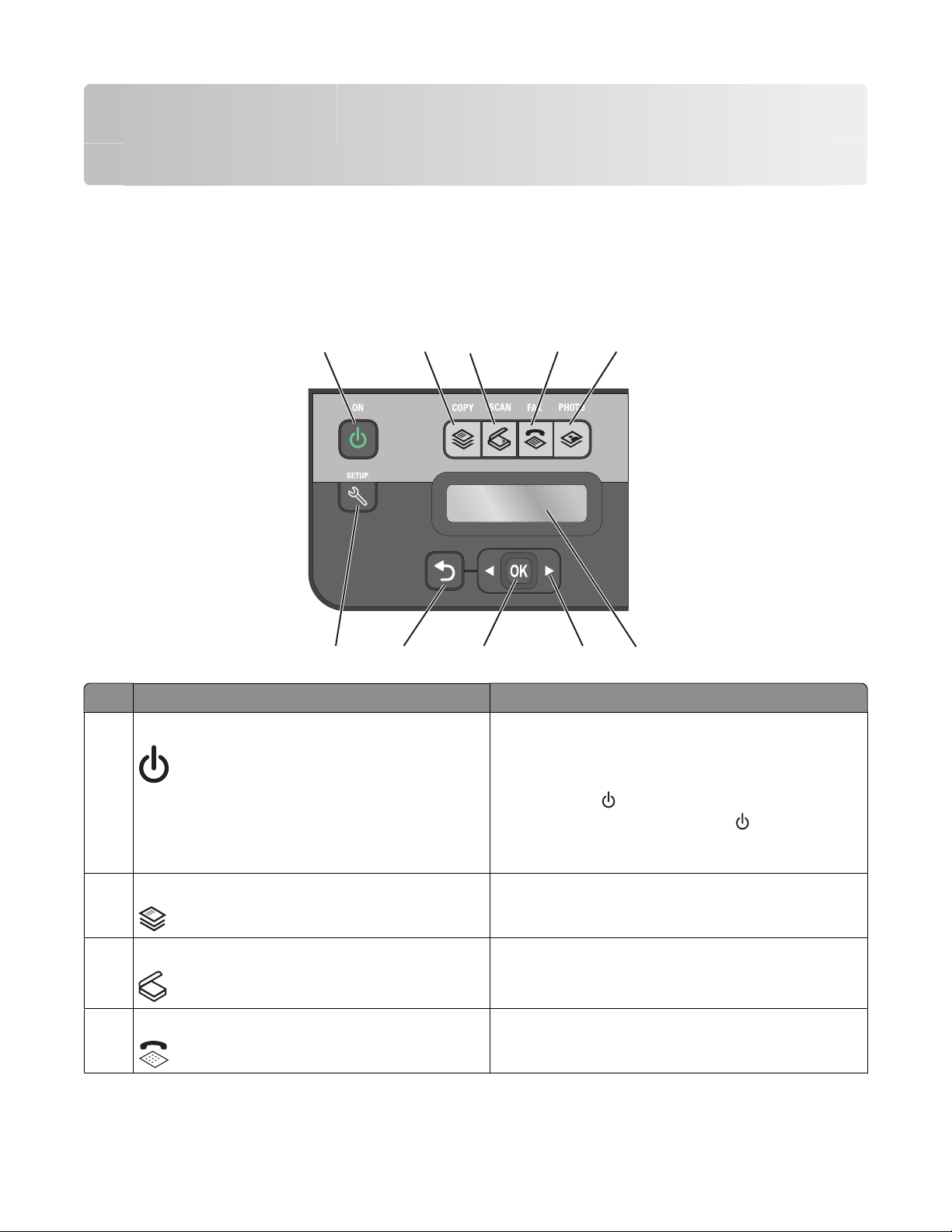
Utilisation des menus et des touches du panneau de commandes de l'imprimante
Utilisation du panneau de commandes de l'imprimante
Les schémas suivants expliquent les différentes sections du panneau de commandes de l'imprimante :
1
10
Elément du panneau de commandes Pour
1 Touche Marche/arrêt
2
9
3
8
• Mettre l'imprimante sous et hors tension.
• Passer en mode Economiseur d'énergie.
4
Remarque : lorsque l'imprimante est sous tension,
appuyez sur
d'énergie. Appuyez sur la touche
enfoncée pendant trois secondes pour éteindre
l'imprimante.
5
7
6
pour passer en mode Economiseur
et maintenez-la
2 Touche Copier Accéder au menu de copie et effectuer des copies.
Touche Numériser Accéder au menu de numérisation et numériser des
3
documents.
Touche Envoyer par télécopie Accéder au menu de télécopie et envoyer des télécopies.
4
Utilisation des menus et des touches du panneau de commandes de l'imprimante
16
Page 17
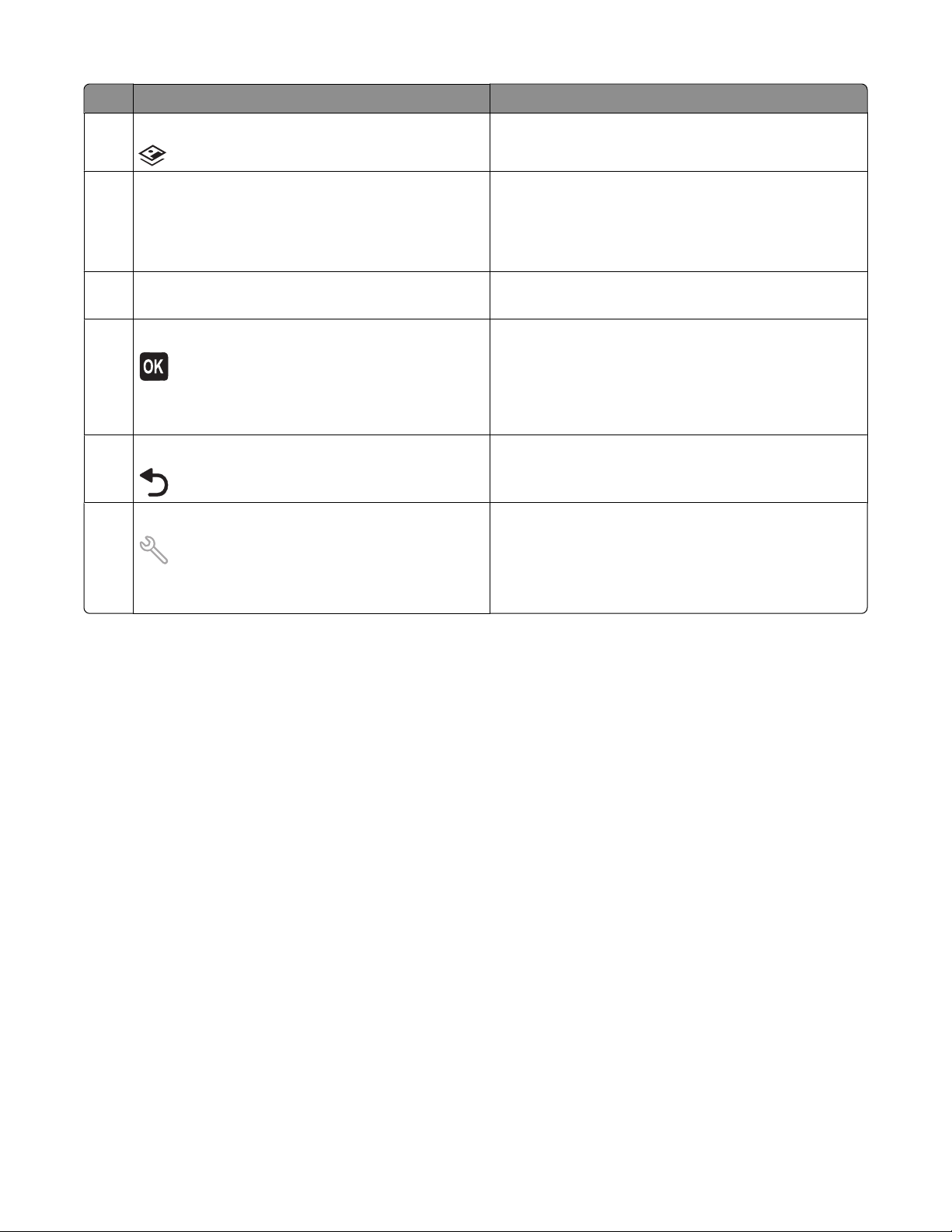
Elément du panneau de commandes Pour
Touche Photo Accéder au menu des photos et imprimer des photos.
5
Affichage
6
Remarque : l'affichage est éteint en mode Economie
d'énergie.
Afficher :
• Etat de l'imprimante
• Messages
• Menus
7 Touches fléchées Choisir une option de menu ou de sous-menu
apparaissant sur l'affichage.
Touche Sélectionner
8
• Sélectionner des options du menu.
• Enregistrer les paramètres.
• Introduire ou éjecter du papier. Appuyez sur la touche
et maintenez-la enfoncée pendant 3 secondes pour
introduire ou éjecter du papier de l'imprimante.
9 Touche Retour
• Revenir à l'écran précédent.
• Passer d'un niveau de menu à un niveau supérieur.
10 Touche Configurer Accéder au menu de configuration et modifier les
paramètres de l'imprimante.
Remarque : lorsque ce bouton est sélectionné, les
voyants des boutons Copier, Numériser, Télécopier et
Photo sont éteints.
Utilisation des menus et des touches du panneau de commandes de l'imprimante
17
Page 18
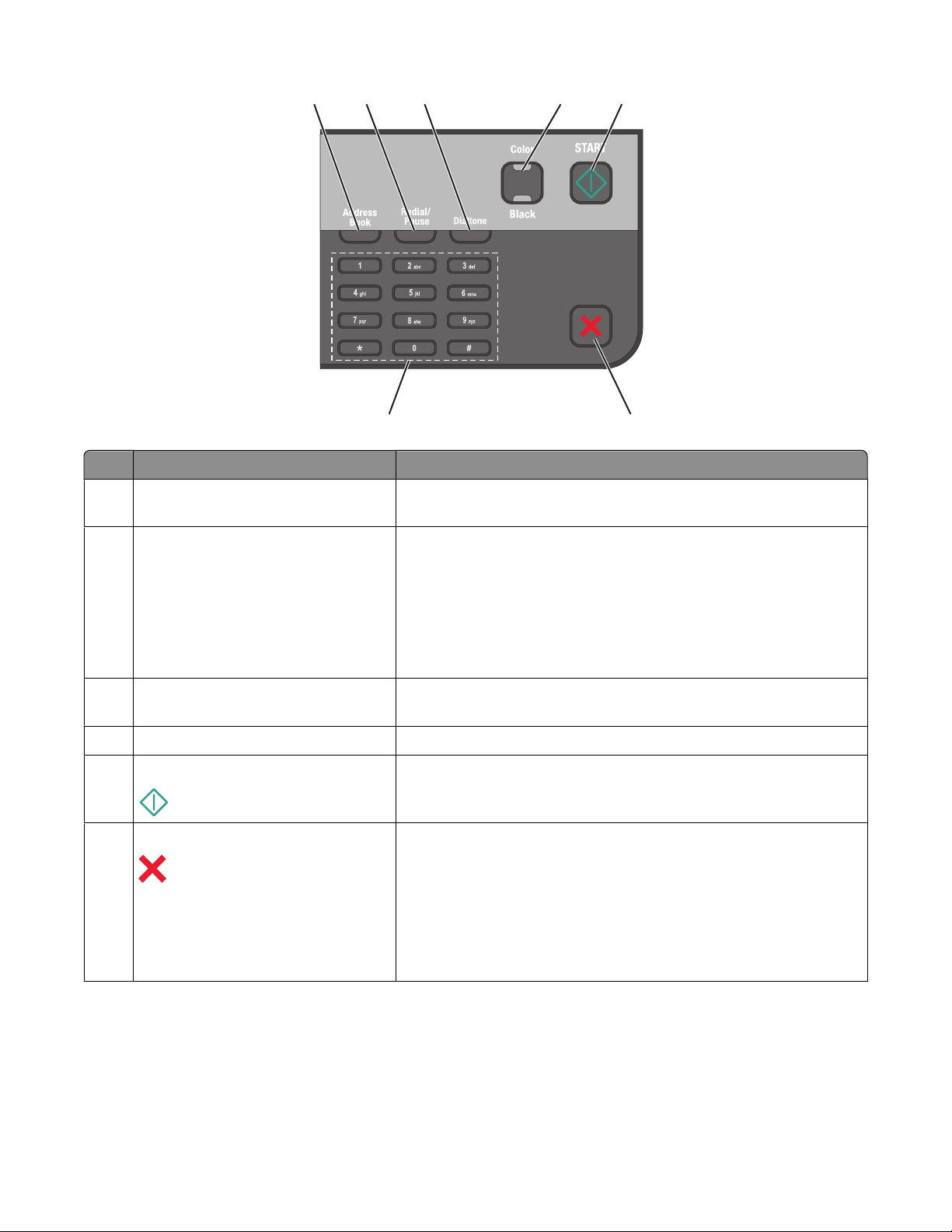
1
2
3
4
5
Cancel
6
Elément du panneau de commandes Pour
1 Carnet d'adresses
2 Rappel/Pause
7
Accéder aux numéros de télécopie à partir d'une liste de numéros
enregistrés.
En mode Télécopie :
• Insérer une pause de trois secondes dans un numéro de télécopie
pour attendre la tonalité d'une ligne extérieure ou accéder à un
système de réponse automatisé. Entrez une pause seulement si vous
avez déjà commencé à saisir le numéro.
• Afficher le dernier numéro composé. Appuyez sur la touche gauche
ou droite pour afficher les cinq derniers numéros composés.
3 Tonalité Composer le numéro de téléphone manuellement à l'aide du pavé
numérique avant d'envoyer la télécopie.
4 Couleur/Noir Passer en mode couleur ou noir et blanc.
5 Touche Démarrer Lancer une impression, une numérisation, une télécopie ou une copie
en fonction du mode sélectionné.
6 Touche Annuler
• Annuler une numérisation, une copie ou une télécopie en cours.
• Passer d'un niveau de menu des menus Copier, Numériser,
Télécopier, Photo ou Imprimer fichier au niveau supérieur.
• Passer d'un niveau de menu du menu Configuration au niveau
supérieur du mode précédent.
• Effacer les paramètres actuels ou les messages d'erreur et rétablir les
paramètres par défaut.
Utilisation des menus et des touches du panneau de commandes de l'imprimante
18
Page 19
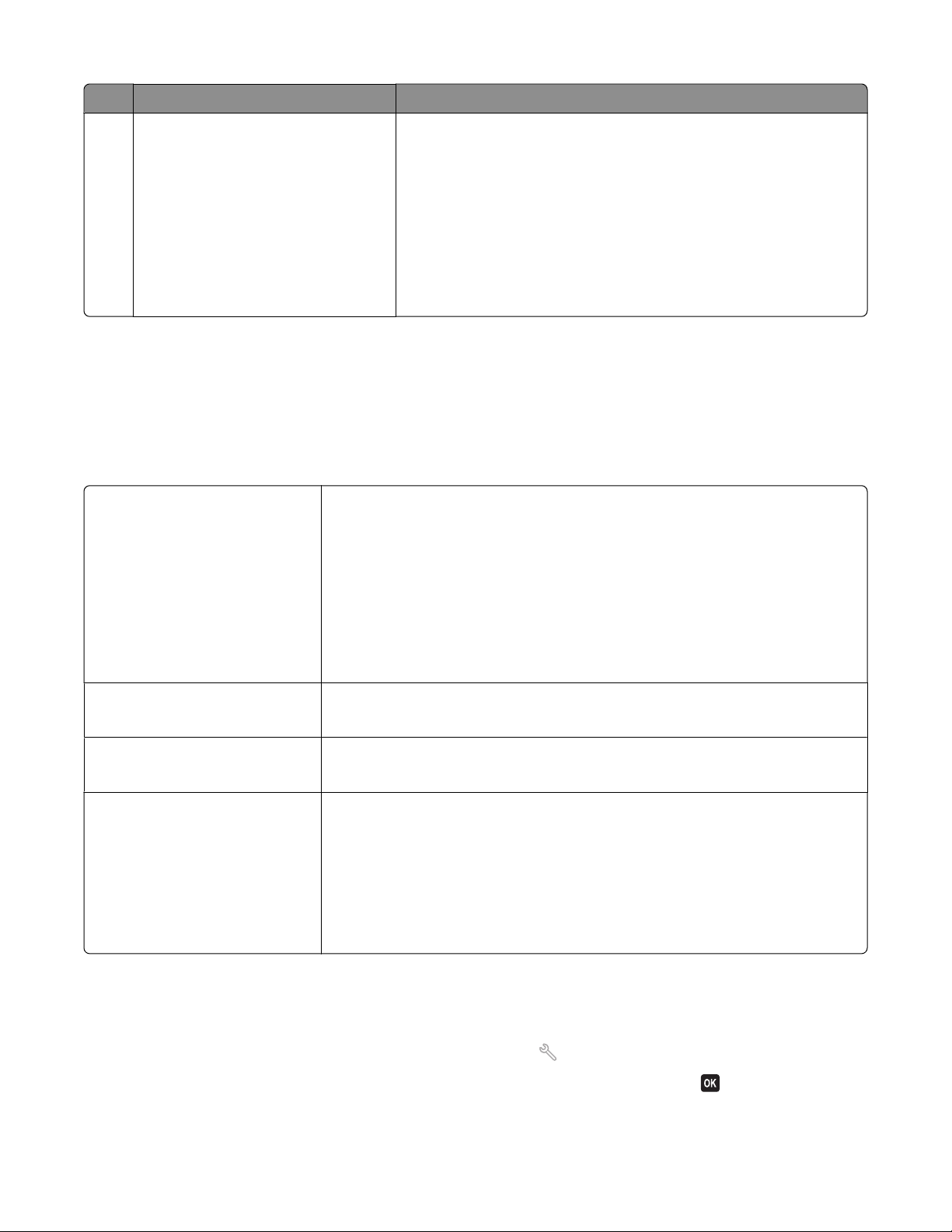
Elément du panneau de commandes Pour
7 Pavé numérique
En mode Copie ou Photo : entrer le nombre de copies ou d'impressions
à effectuer.
En mode Télécopie :
• Composer un numéro de télécopieur.
• Parcourir les options d'un système de réponse automatisé.
• Sélectionner des lettres lors de la création d'une liste de composition
abrégée.
• Entrer des numéros pour définir ou modifier la date et l'heure de
l'affichage.
Remplacement des paramètres temporaires par de nouveaux paramètres par défaut
Les menus suivants restaur ent les paramètres par défaut apr ès deux minutes d'inactivité ou après la m ise hors tension
de l'imprimante :
Menu Copie
• Copies
• Qualité
• Plus clair/foncé
• Redimensionner
• Format d'origine
• Page(s) par feuille
• Copies par feuille
• Type contenu
Menu Numériser
Menu Télécopie (certains modèles)
Menu Photo Les options Photo suivantes n'expirent pas au bout de deux minutes d'inactivité ou
• Qualité
• Format d'origine
• Plus clair/foncé
• Qualité
après la mise hors tension de l'imprimante, mais elles reprennent leurs valeurs par
défaut lorsqu'une carte mémoire ou un lecteur flash est retiré.
• Effets de photo
• Format de photo
• Mise en page
• Qualité
Pour remplacer les paramètres temporaires par de nouveaux
paramètres par défaut
1 Dans le panneau de commandes de l'imprimante, appuyez sur .
2 Appuyez sur les touches fléchées pour afficher Paramètres par défaut, puis sur .
Utilisation des menus et des touches du panneau de commandes de l'imprimante
19
Page 20
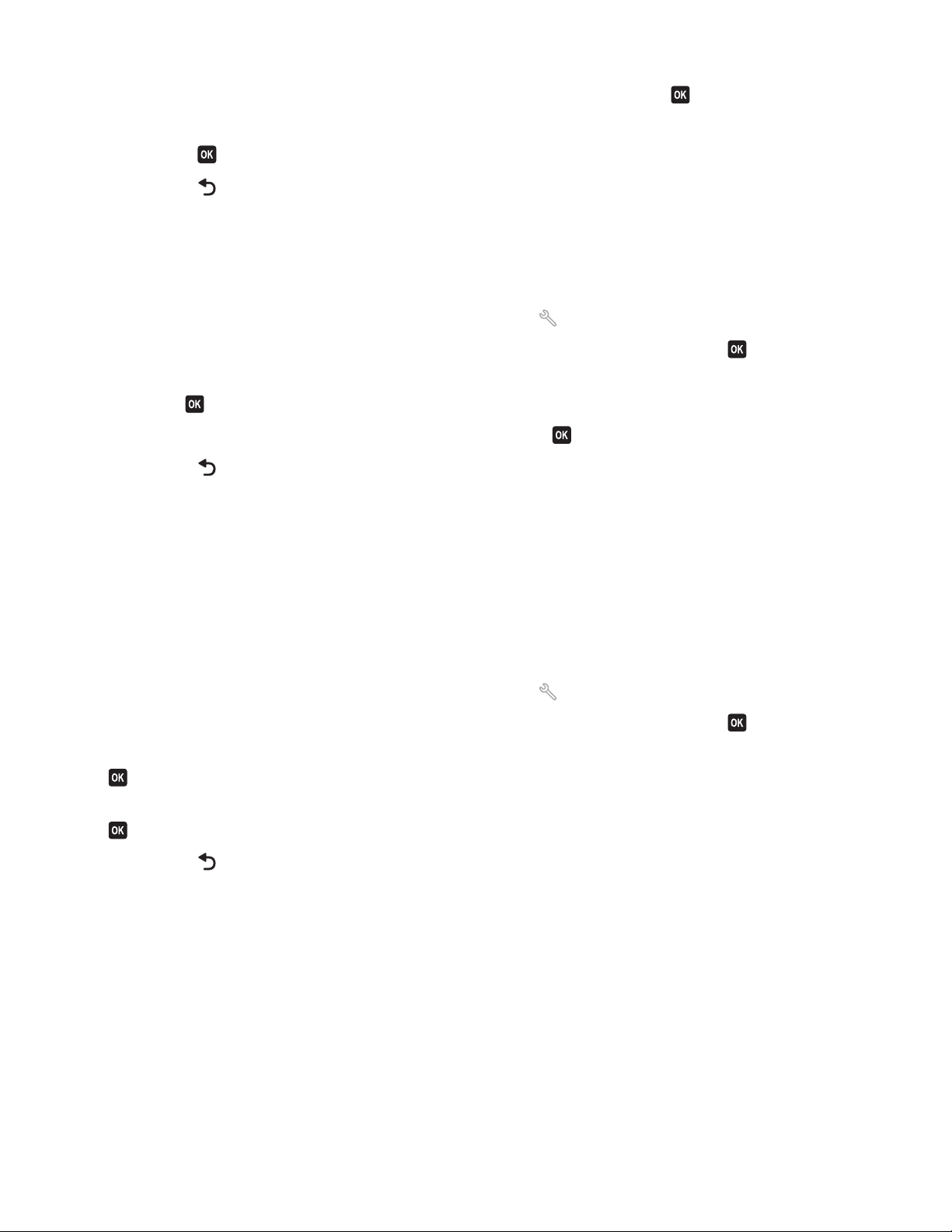
3 Appuyez sur les touches fléchées pour afficher Définir par défaut, puis sur .
L'option Param. en cours apparaît sur l'affichage.
4 Appuyez sur une nouvelle fois pour sélectionner Param. en cours.
5 Appuyez sur jusqu'à ce que vous quittiez le menu Configuration, ou appuyez sur un autre bouton Mode.
Pour désactiver la fonction de délai des paramètres
Vous pouvez désactiver la fonction de délai des paramètres si vous ne souhaitez pas que l'imprimante restaure les
paramètres par défaut au bout de deux minutes d'inactivité ou après sa mise hors tension.
1 Dans le panneau de commandes de l'imprimante, appuyez sur .
2 Appuyez sur les touches fléchées pour afficher l'option Conf. périphérique, puis sur .
3 Appuyez sur les touches fléchées et faites défiler jusqu'à l'option Délai Effacer les paramètre, puis
cliquez sur
4 Appuyez sur les touches fléchées pour afficher Jamais, puis sur .
5 Appuyez sur jusqu'à ce que vous quittiez le menu Configuration, ou appuyez sur un autre bouton Mode.
.
Modification du délai d'inactivité de l'Economiseur d'énergie
Il s'agit de la durée nécessaire à l'imprimante pour passer en mode Economiseur d'énergie lorsqu'elle est inactive. La
fonction Economiseur d'énergie optimise l'économie d'énergie en réduisant la consommation électrique de
l'imprimante (jusqu'à 28 % sur certains modèles) par rapport aux paramètres par défaut de l'imprimante. Pour
optimiser l'économie d'énergie, sélectionnez le délai d'inactivité de l'Economiseur d'énergie le plus faible.
1 Dans le panneau de commandes de l'imprimante, appuyez sur .
2 Appuyez sur les touches fléchées pour afficher l'option Conf. périphérique, puis sur .
3 Appuyez sur les touches fléchées et faites défiler jusqu'à l'option Economiseur d'énergie, puis cliquez sur
.
4 Appuyez sur les touches fléchées pour sélectionner un délai d'inactivité pour l'Economiseur d'énergie, puis sur
.
5 Appuyez sur jusqu'à ce que vous quittiez le menu Configuration, ou appuyez sur un autre bouton Mode.
Economie d'énergie à l'aide de la fonction Mode éco
La fonction Mode éco permet d'optimiser l'énergie et de faire des économies.
Lorsque cette fonction est activée, l'imprimante adopte automatiquement la configuration suivante :
• L'affichage de l'imprimante apparaît sombre.
• L'imprimante passe en mode Economie d'énergie après dix minutes.
Utilisation des menus et des touches du panneau de commandes de l'imprimante
20
Page 21
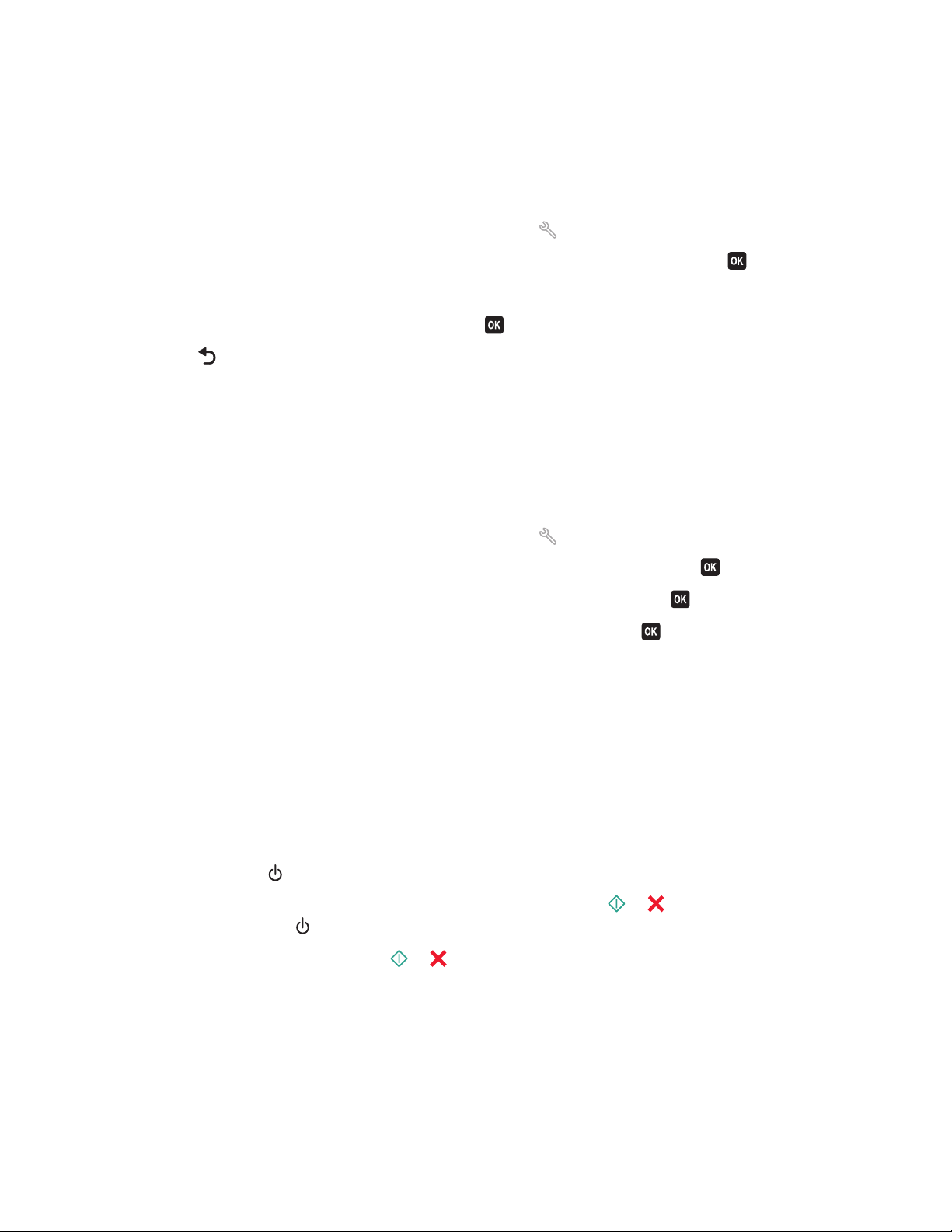
Remarques :
• Si vous utilisez la fonction Mode éco, les paramètres de cette dernière remplacent toutes les modifications
effectuées sur chaque paramètre faisant partie de la fonction Mode éco.
• La fonction Mode éco est activée par défaut.
Pour modifier le paramètre Mode éco :
1 Dans le panneau de commandes de l'imprimante, appuyez sur .
2 Appuyez sur les touches fléchées pour afficher l'option Conf. périphérique, puis sur .
3 Appuyez sur les touches fléchées pour afficher l'option Mode éco.
4 Sélectionnez le paramètre Mode éco, puis appuyez sur .
5 Appuyez sur jusqu'à ce que vous quittiez le menu Configuration, ou appuyez sur un autre bouton Mode.
Restauration des paramètres d'origine
Cette opération supprime tous les paramètres de l'imprimante que vous avez précédemment sélectionnés.
A l'aide des menus du panneau de commandes de l'imprimante
1 Dans le panneau de commandes de l'imprimante, appuyez sur .
2 Appuyez sur les touches fléchées pour afficher Paramètres par défaut, puis sur .
3 Appuyez sur les touches fléchées pour afficher Définir par défaut, puis sur .
4 Appuyez sur les touches fléchées pour afficher Paramètre usine, puis sur .
5 Lorsque le système vous invite à définir les paramètres initiaux de l'imprimante, effectuez vos sélections à l'aide
des boutons du panneau de commandes de l'imprimante.
L'option Configuration initiale terminée apparaît sur l'affichage.
A l'aide d'une combinaison de boutons (si vous ne pouvez pas lire
la langue actuelle)
1 Mettez l'imprimante hors tension.
Remarque : si vous avez défini le délai d'inactivité pour l'économiseur d'énergie dans le menu Configuration,
appuyez sur la touche et maintenez-la enfoncée pendant trois secondes pour éteindre l'imprimante.
2 Sur le panneau de commandes de l'imprimante, appuyez sur les touches et et maintenez-les enfoncées,
puis appuyez sur la touche
Remarque : ne relâchez pas les touches et tant que l'option Langue n'est pas apparue à l'écran, pour
indiquer que les paramètres ont été restaurés.
3 Lorsque le système vous invite à définir les paramètres initiaux de l'imprimante, effectuez vos sélections à l'aide
des boutons du panneau de commandes de l'imprimante.
et relâchez la pression pour mettre l'imprimante sous tension.
L'option Configuration initiale terminée apparaît sur l'affichage.
Utilisation des menus et des touches du panneau de commandes de l'imprimante
21
Page 22
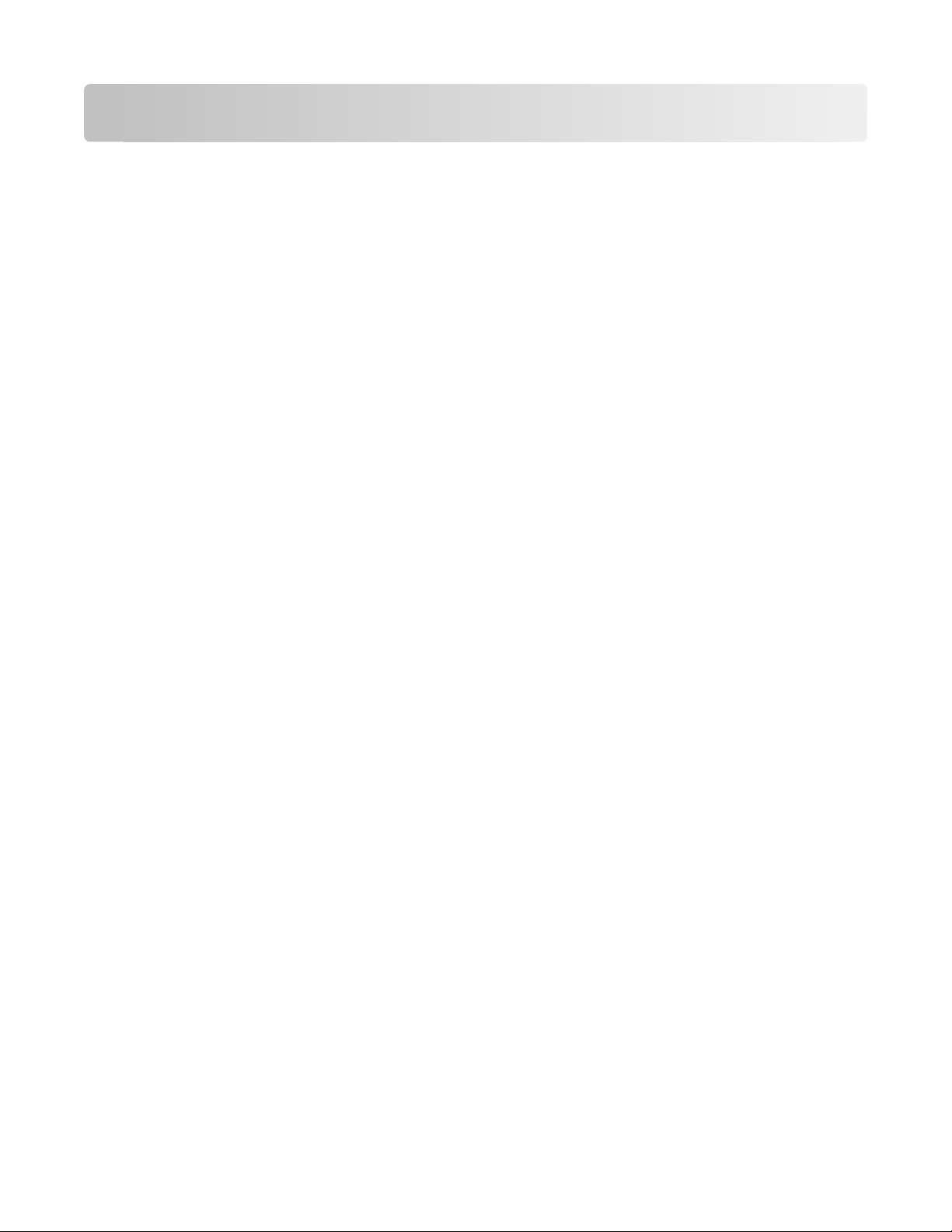
Utilisation du logiciel de l'imprimante
Configuration requise
Le logiciel de l'imprimante requiert jusqu'à 500 Mo d'espace disque disponible.
Systèmes d'exploitation pris en charge
• Microsoft Windows 7 (Web uniquement)
• Microsoft Windows Vista (SP1)
• Microsoft Windows XP (SP3)
• Microsoft Windows 2000 (SP4 ou supérieure)
• Macintosh PowerPC OS X v10.3.9 ou supérieure
• Macintosh Intel OS X v10.4.4 ou supérieure
• Linux Ubuntu 8.04 LTS et 8.10 (Web uniquement)
• Linux OpenSUSE 11.0 and 11.1 (Web uniquement)
• Linux Fedora 10 (Web uniquement)
1
Le pilote d'imprimante de ce système d'exploitation est disponible uniquement à l'adresse
support.lexmark.com.
1
1
1
1
Utilisation du logiciel de l'imprimante Windows
Logiciel installé durant l'installation de l'imprimante
Lorsque vous avez configuré l'imprimante en utilisant le CD d'installation, tous les logiciels nécessaires ont été
installés. Il se peut que vous ayez choisi d'installer quelques programmes supplémentaires. Le tableau suivant
présente les différents logiciels et les possibilités qu'ils offrent.
Si vous n'avez pas installé ces programmes supplémentaires lors de l'installation initiale, réinsérez le CD du logiciel
d'installation, exécutez ce dernier, puis sélectionnez Installer des logiciels supplémentaires dans l'écran Logiciel
déjà installé.
Utilisation du logiciel de l'imprimante
22
Page 23
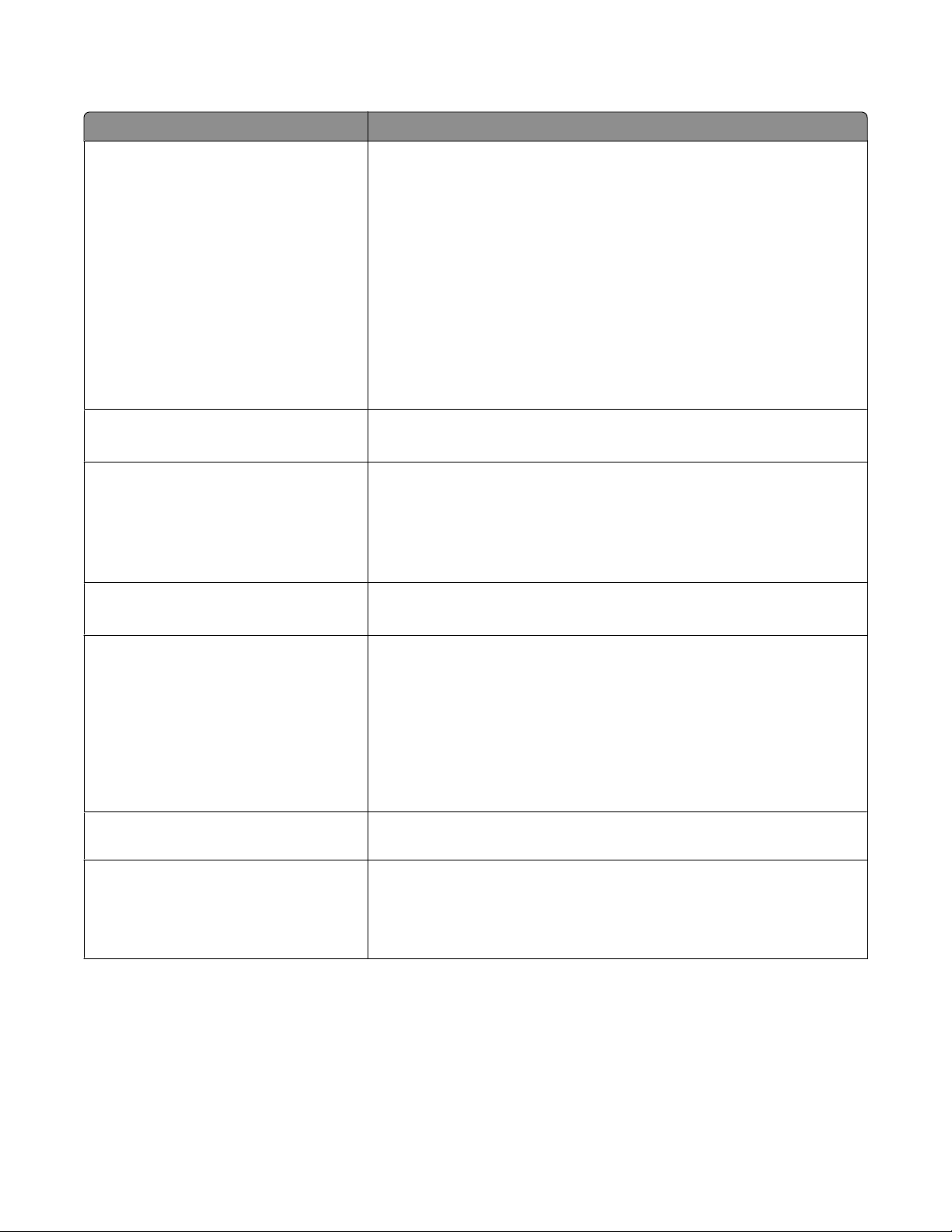
Logiciel de l'imprimante
Utilisez les éléments suivants Pour
Accueil de l'imprimante Lexmark
(appelé Accueil de l'imprimante)
TM
• Lancer les applications ou les programmes.
• Accéder au Logiciel Solutions de télécopies.
• Numériser ou envoyer par email une photo ou un document.
• Modifier des documents numérisés.
• Numériser des documents au format PDF.
• Régler les paramètres en fonction de l'imprimante.
• Commander des consommables.
• Entretenir les cartouches.
• Imprimer une page de test.
• Enregistrer l'imprimante.
• Contacter le service technique.
Lexmark Fast Pics
(appelé Fast Pics)
Barre d'outils Lexmark
(appelé Barre d'outils)
Gérer, modifier, transférer et imprimer des photos et documents.
• Imprimer des pages Web en noir ou ne contenant que du texte pour
économiser de l'encre.
• Planifier l'impression automatique de pages Web.
• Accéder à Picnik et modifier des photos en ligne.
• Imprimer, numériser ou convertir des fichiers locaux dans Windows.
Barre d'outils Lexmark de MS Office
(appelé Barre d'outils de MS Office)
Solutions de télécopie Lexmark
(appelé Solutions de télécopie)
Accéder à vos paramètres favoris dans Microsoft Office 2007.
• Envoyer une télécopie.
• Recevoir une télécopie dans les imprimantes trois en un.
• Ajouter, modifier ou supprimer des contacts dans le carnet d'adresses
intégré.
• Accéder à l'utilitaire de configuration du télécopieur Lexmark dans les
imprimantes quatre en un. L'utilitaire de configuration du télécopieur
permet de définir les numéros de composition abrégée ou de groupe, la
sonnerie et la réponse, l'historique et les rapports d'état de télécopie.
Abbyy Sprint OCR Numériser un document et générer du texte que vous pouvez modifier à
l'aide d'une application de traitement de texte.
Utilitaire de configuration sans fil Lexmark
(appelé Utilitaire de configuration sans fil)
• Installer l'imprimante sans fil sur un réseau sans fil.
• Modifier les paramètres sans fil de l'imprimante.
Remarque : si l'imprimante est dotée de la fonction sans fil, le programme
est installé automatiquement avec le logiciel de l'imprimante.
Utilisation du logiciel de l'imprimante
23
Page 24
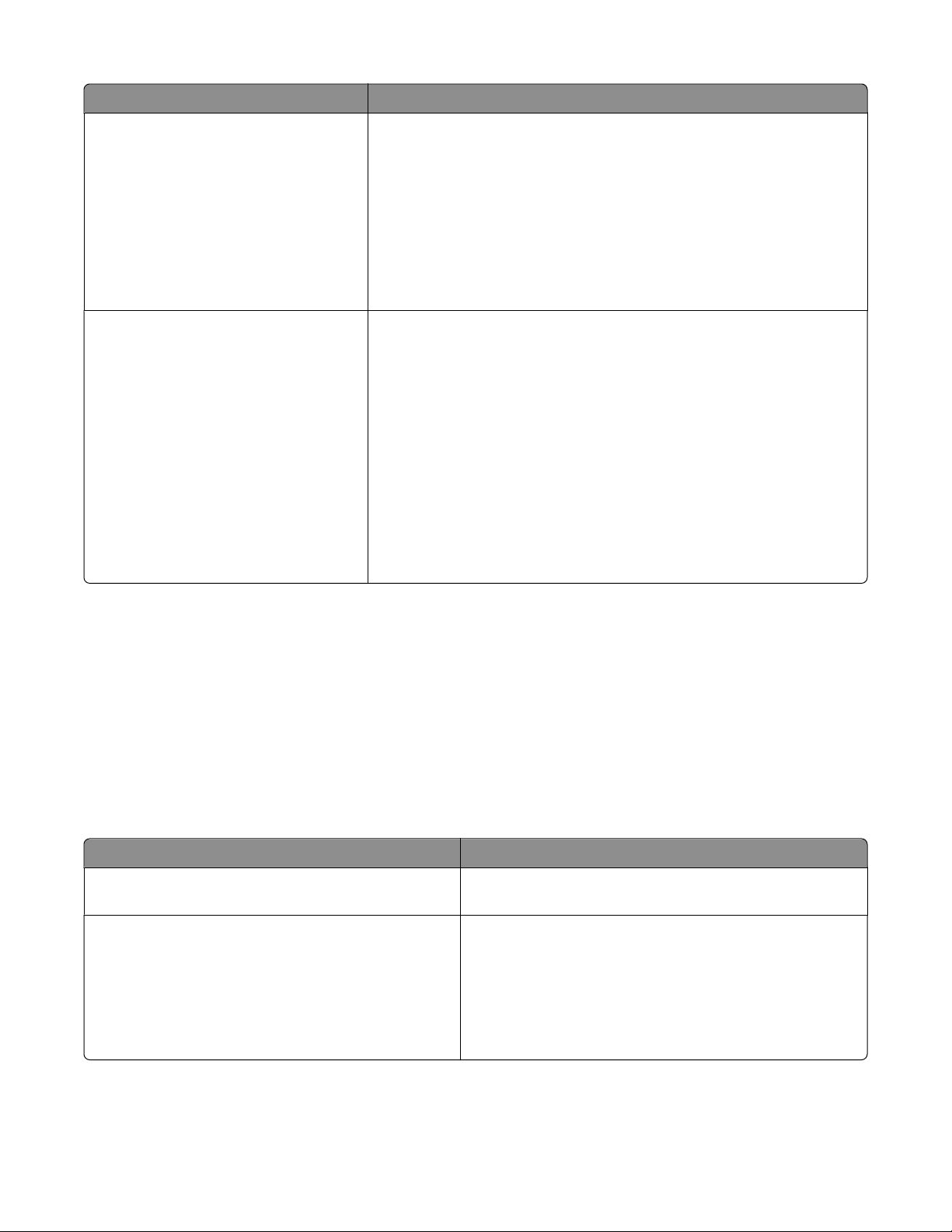
Utilisez les éléments suivants Pour
Centre de services Lexmark
(appelé Centre de services)
Préférences d'impression
• Dépanner l'imprimante.
• Accéder aux fonctions de maintenance de l'imprimante.
• Contacter le service technique.
Remarques :
• Ce programme est installée automatiquement avec le logiciel de l'impri-
mante.
• Vous pouvez être invité à installer ce programme à partir du Web, en
fonction de votre modèle d'imprimante.
Lorsque vous sélectionnez Fichier Imprimer dans un document ouvert et
que vous cliquez sur Propriétés, une boîte de dialogue Préférences
d'impression s'affiche. Celle-ci vous permet de sélectionner, entre autres, les
options de tâche d'impression suivantes :
• Indiquer le nombre de copies à imprimer.
• Imprimer des copies recto verso.
• Sélectionner le type de papier.
• Ajouter un filigrane.
• Améliorer les images.
• Enregistrer les paramètres.
Remarque : le logiciel Préférences d'impression est installé automatiquement avec celui de l'imprimante.
Remarque : selon les spécifications de l'imprimante que vous avez achetée, certains logiciels ou une partie de leurs
fonctions peuvent ne pas être disponibles.
Utilisation du logiciel de l'imprimante pour Macintosh
Logiciel installé durant l'installation de l'imprimante
Logiciel du système d'exploitation Macintosh
Utilisez les éléments suivants Pour
Boîte de dialogue Imprimer Définir les paramètres d'impression et planifier les tâches
d'impression.
Boîte de dialogue Services de l'imprimante (non disponible dans Mac OS X v10.5 ou supérieure)
• Accéder à l'utilitaire de l'imprimante.
• Corriger des problèmes.
• Commander des cartouches ou des consommables.
• Contacter Lexmark.
• Vérifier la version du logiciel de l'imprimante installée sur
l'ordinateur.
Logiciel de l'imprimante
Utilisation du logiciel de l'imprimante
24
Page 25
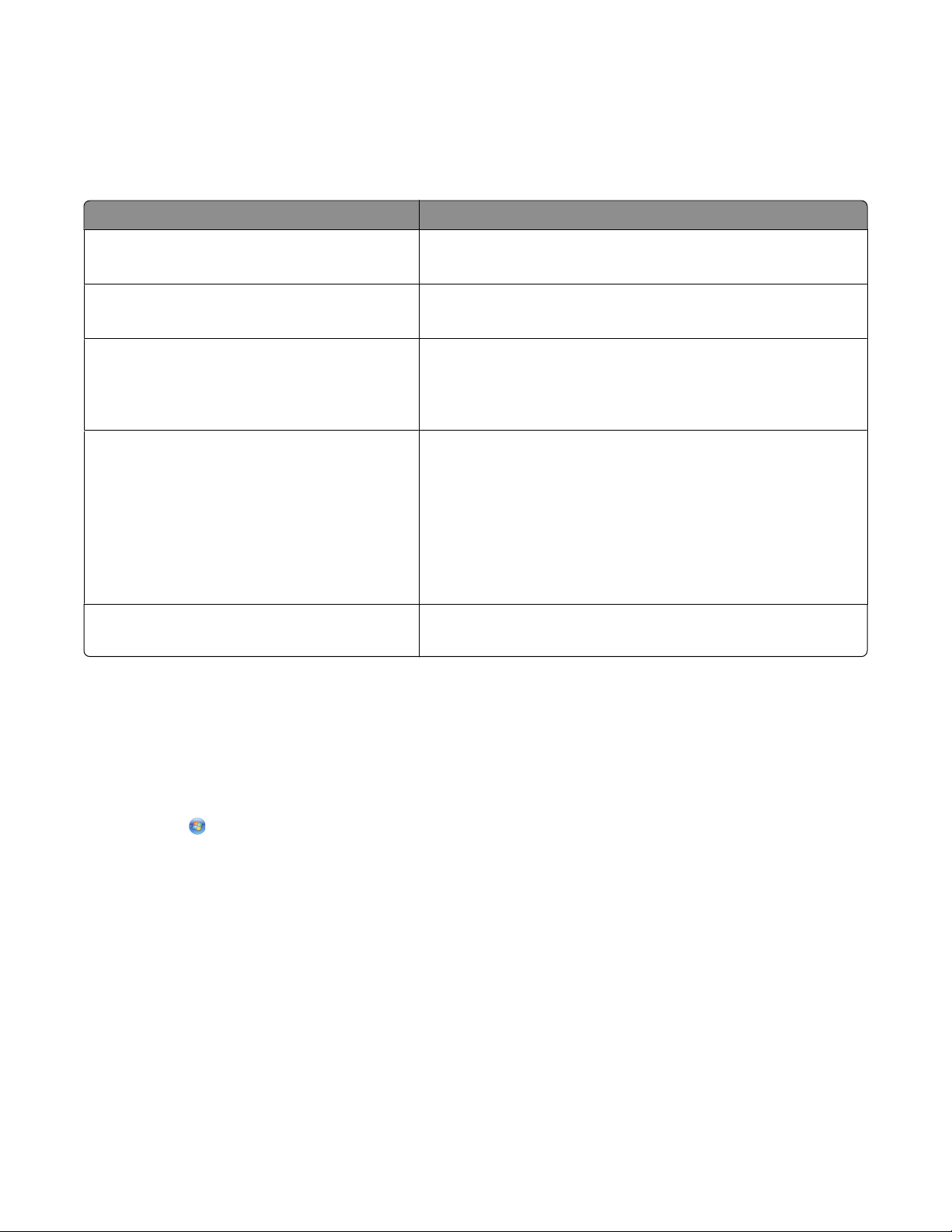
Les appl ications sont in stallées avec le logiciel de l'imprimant e. Elles sont enregistrées dans le dossier de l'impri mante
qui apparaît dans la fenêtre du Finder après l'installation.
1 Dans la fenêtre du Finder, double-cliquez sur le dossier de l'imprimante.
2 Double-cliquez sur l'icône de l'application à utiliser.
Utilisez les éléments suivants Pour
Centre Tout en un Lexmark
(appelé Centre Tout en un)
Utilitaire de configuration du télécopieur Lexmark
(appelé Utilitaire de configuration du télécopieur)
Lecteur de carte réseau Lexmark
(appelé Lecteur de carte réseau)
Utilitaire de l'imprimante Lexmark
(appelé Utilitaire de l'imprimante)
Assistant de configuration sans fil Lexmark
(appelé Assistant de configuration sans fil)
Remarque : suivant les caractéristiques de votre modèle d'imprimante, ces appl ications peuvent ne pas être four nies.
• Numériser des photos et des documents.
• Personnaliser les paramètres des images numérisées.
• Personnaliser les paramètres des télécopies.
• Créer et modifier la liste de composition abrégée.
• Afficher le contenu d'une carte mémoire insérée dans une impri-
mante réseau.
• Transférer des photos et des documents PDF d'une carte
mémoire vers l'ordinateur via le réseau.
• Obtenir de l'aide pour l'installation de la cartouche.
• Imprimer une page de test.
• Imprimer une page d'alignement.
• Nettoyer les buses de tête d'impression.
• Commander des cartouches ou des consommables.
• Enregistrer l'imprimante.
• Contacter le service technique.
Installer l'imprimante sur un réseau sans fil.
Recherche et installation de logiciels en option
Pour les utilisateurs de Windows
1 Cliquez sur ou sur Démarrer.
2 Cliquez sur Tous les programmes ou Programmes, puis sélectionnez le dossier du programme de l'imprimante
dans la liste.
3 Sélectionnez Accueil de l'imprimante.
4 Choisissez votre imprimante dans la liste déroulante des imprimantes.
5 Dans l'onglet Support, cliquez sur Assistance en ligne.
6 A partir du site Web, sélectionnez votre imprimante et téléchargez le pilote.
7 Installez des logiciels supplémentaires ou en option.
Utilisation du logiciel de l'imprimante
25
Page 26
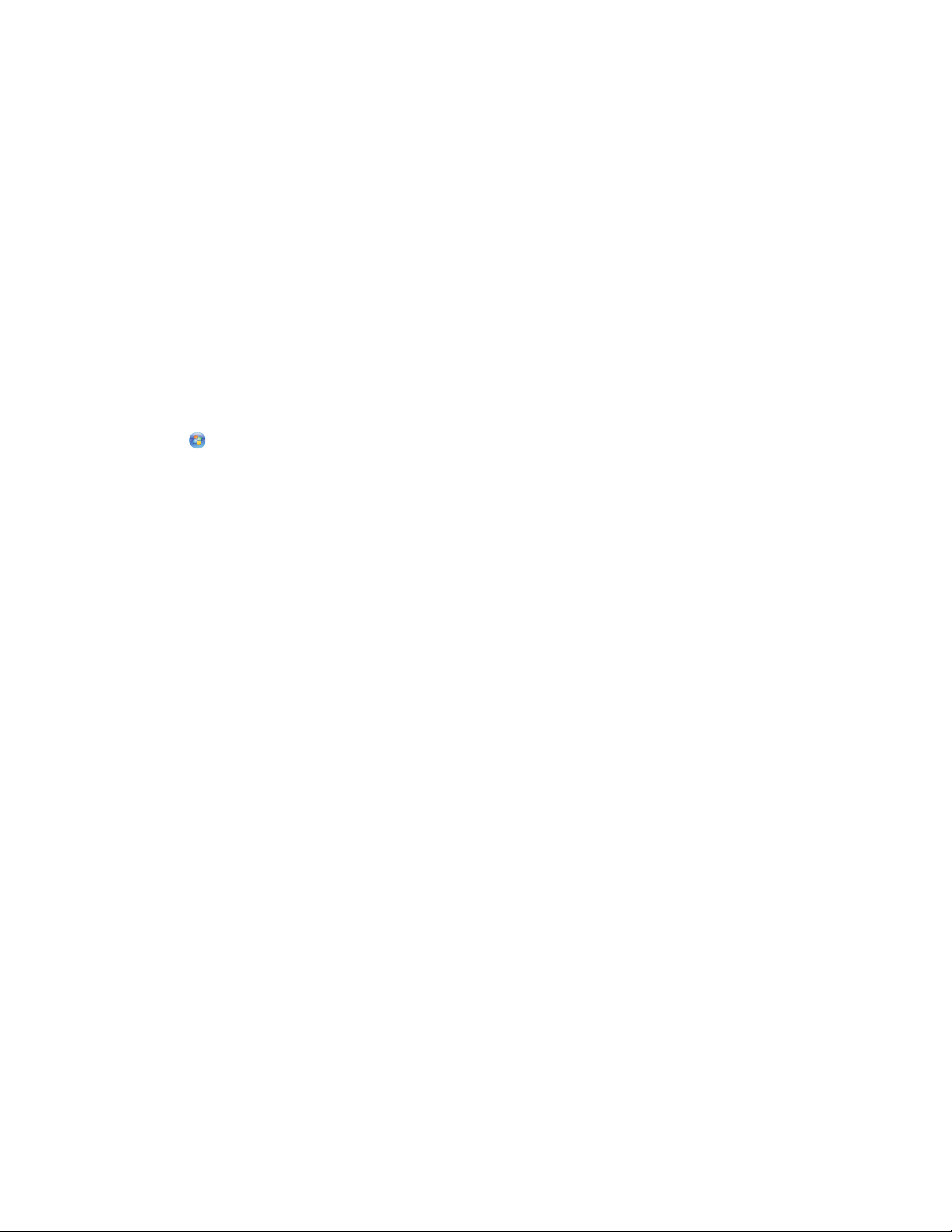
Pour les utilisateurs de Macintosh
1 Dans la fenêtre du Finder, double-cliquez sur le dossier de l'imprimante.
2 Double-cliquez sur l'icône de l'Utilitaire de l'imprimante.
3 Dans l'onglet Liens Web, cliquez sur Assistance clientèle.
4 A partir du site Web, sélectionnez votre imprimante et téléchargez le pilote.
5 Installez des logiciels supplémentaires ou en option.
Mise à jour du logiciel de l'imprimante (Windows uniquement)
Vérification des mises à jour logicielles
1 Cliquez sur ou sur Démarrer.
2 Cliquez sur Tous les programmes ou Programmes, puis sélectionnez le dossier du programme de l'imprimante
dans la liste.
3 Sélectionnez Accueil de l'imprimante.
4 Choisissez votre imprimante dans la liste déroulante des imprimantes.
5 Dans l'onglet Support, sélectionnez Vérifier les mises à jour.
6 Suivez les instructions qui s'affichent à l'écran.
Activation des mises à jour logicielles automatiques
1 Dans un document ouvert, cliquez sur Fichier Imprimer.
2 Cliquez sur Propriétés, Options, Configuration ou Préférences.
3 Dans l'onglet Avancé, cliquez sur Plus d'options.
4 Dans la section Mises à jour logicielles, sélectionnez Autoriser les mises à jour automatiques à partir du Web
pour mon logiciel.
5 Cliquez sur OK.
Utilisation du logiciel de l'imprimante
26
Page 27
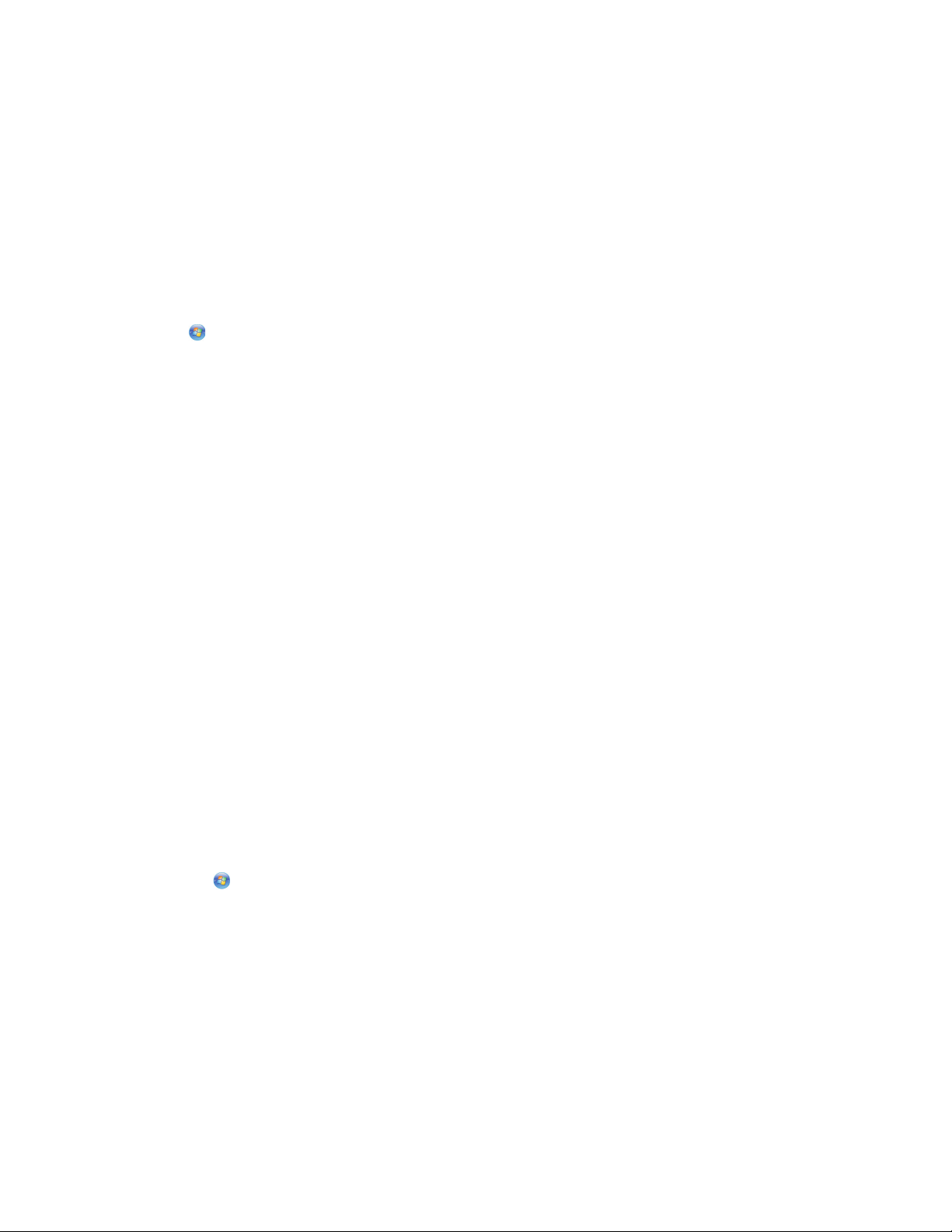
Réinstallation du logiciel de l'imprimante
Lorsque vous avez configuré l'imprimante en utilisant le CD d'installation, tous les logiciels nécessaires ont été
installés. Si vous rencontrez des problèmes lors de l'installation, ou si l'imprimante n'apparaît pas dans le dossier
Imprimantes ou en tant qu'option lors de l'envoi d'une tâche d'impression, essayez de désinstaller et de réinstaller
le logiciel.
Désinstallation du logiciel de l'imprimante
Pour les utilisateurs de Windows
1 Cliquez sur ou sur Démarrer.
2 Cliquez sur Tous les programmes ou Programmes, puis sélectionnez le dossier du programme de l'imprimante
dans la liste.
3 Sélectionnez l'option de désinstallation.
4 Suivez les instructions qui s'affichent à l'écran pour désinstaller le logiciel.
5 Une fois le processus de désinstallation terminé, redémarrez votre ordinateur.
Pour les utilisateurs de Macintosh
1 Dans la fenêtre du Finder, double-cliquez sur le dossier de l'imprimante.
2 Double-cliquez sur l'icône du programme de désinstallation.
3 Suivez les instructions qui s'affichent à l'écran pour désinstaller le logiciel.
Installation du logiciel de l'imprimante
Remarque : si vous avez installé auparavant le logiciel de l'imprimante sur cet ordinateur et que vous voulez le
réinstallez, désinstallez d'abord le logiciel actuel.
Pour les utilisateurs de Windows
1 Fermez tous les programmes ouverts.
2 Insérez le CD du logiciel d'installation.
Si l'écran de bienvenue n'apparaît pas au bout d'une minute, lancez le CD manuellement :
a Cliquez sur ou sur Démarrer, puis sur Exécuter.
b Dans la zone Lancer la recherche ou Exécuter, tapez D:\setup.exe, où D est l'initiale de votre lecteur de
CD-ROM ou de DVD.
3 Suivez les instructions qui s'affichent sur l'écran de bienvenue.
Pour les utilisateurs de Macintosh
1 Fermez toutes les applications.
2 Insérez le CD du logiciel d'installation.
Si la boîte de dialogue d'installation ne s'affiche pas au bout d'une minute, cliquez sur l'icône du CD sur le bureau.
Utilisation du logiciel de l'imprimante
27
Page 28
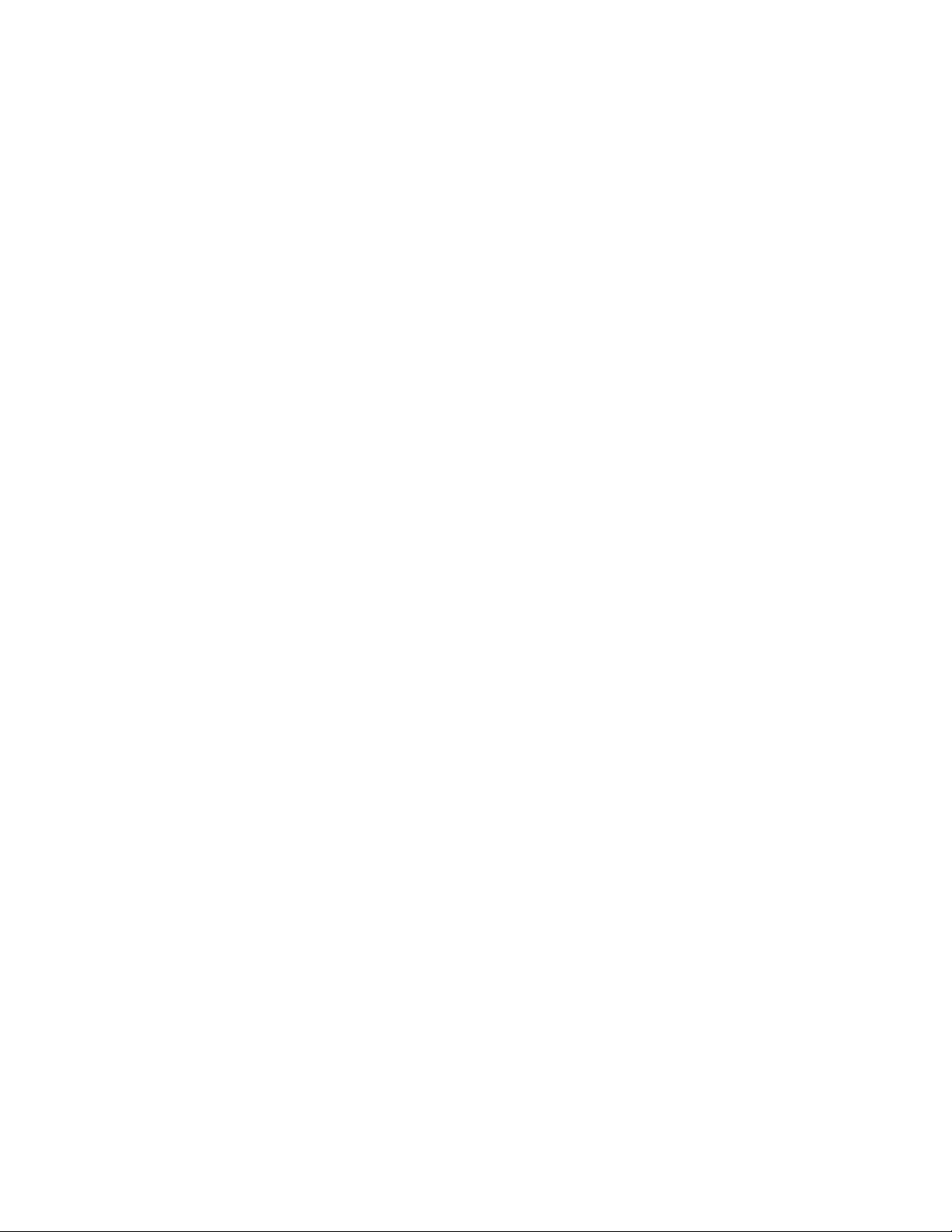
3 Double-cliquez sur Installer.
4 Suivez les instructions qui s'affichent dans la boîte de dialogue d'installation.
Utilisation du Web
1 Visitez le site Web de Lexmark à l'adresse www.lexmark.com.
2 Dans le menu Drivers & Downloads, cliquez sur Driver Finder.
3 Sélectionnez votre imprimante, puis votre système d'exploitation.
4 Téléchargez le pilote et installez le logiciel de l'imprimante.
Utilisation du logiciel de l'imprimante
28
Page 29
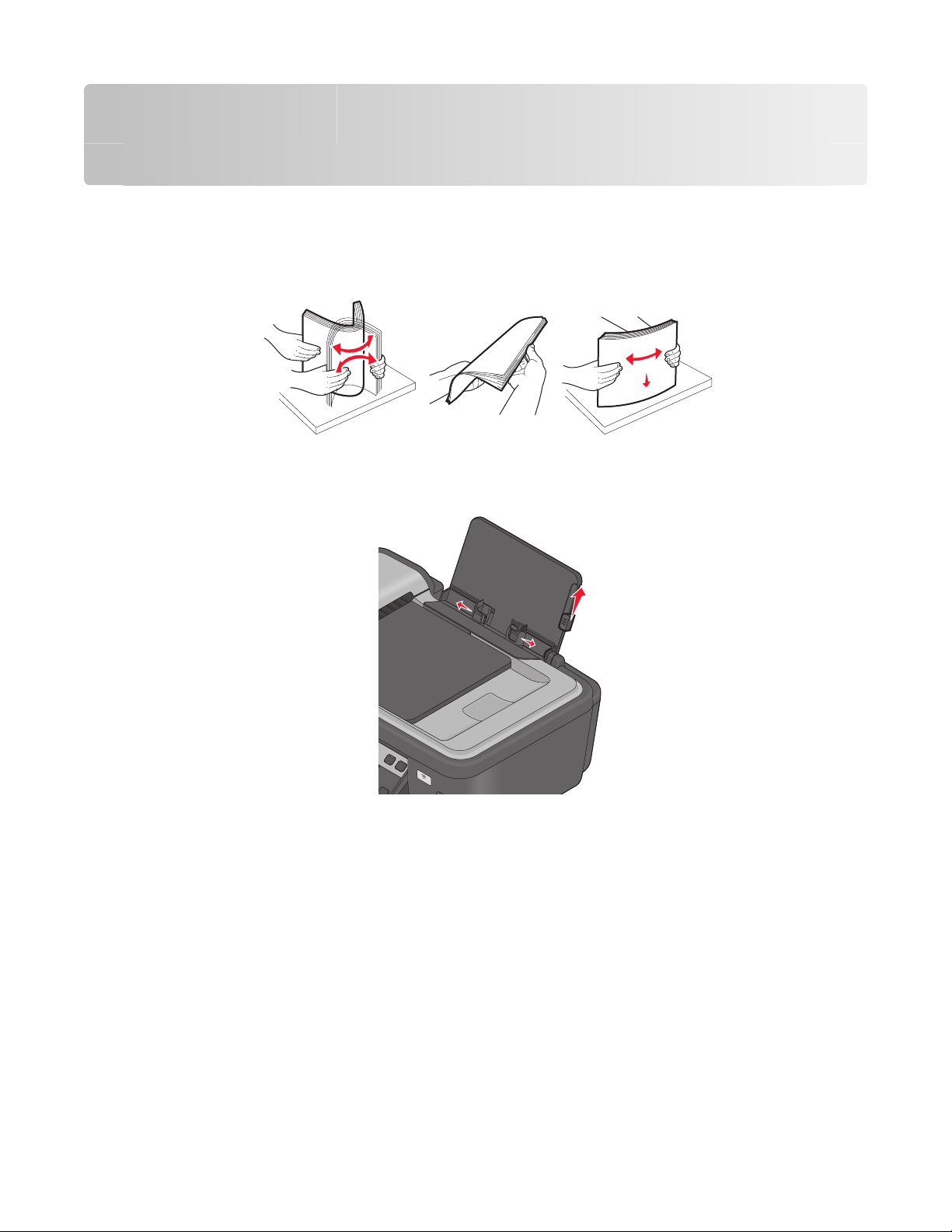
Chargement de papier et de documents originaux
Chargement du papier
1 Ventilez le papier.
2 Centrez le papier dans le support papier.
3 Calez les guides papier contre les bords du papier.
W
I
P
R
I
N
F
T
I
N
I
G
Remarque : n'enfoncez pas le papier dans l'imprimante. Veillez à ce qu'il soit à plat sur le support et que ses
bords soient calés contre les deux guides papier.
4 Dans le panneau de commande de l'imprimante, sélectionnez ou confirmez les paramètres de papier.
Chargement de papier et de documents originaux
29
Page 30
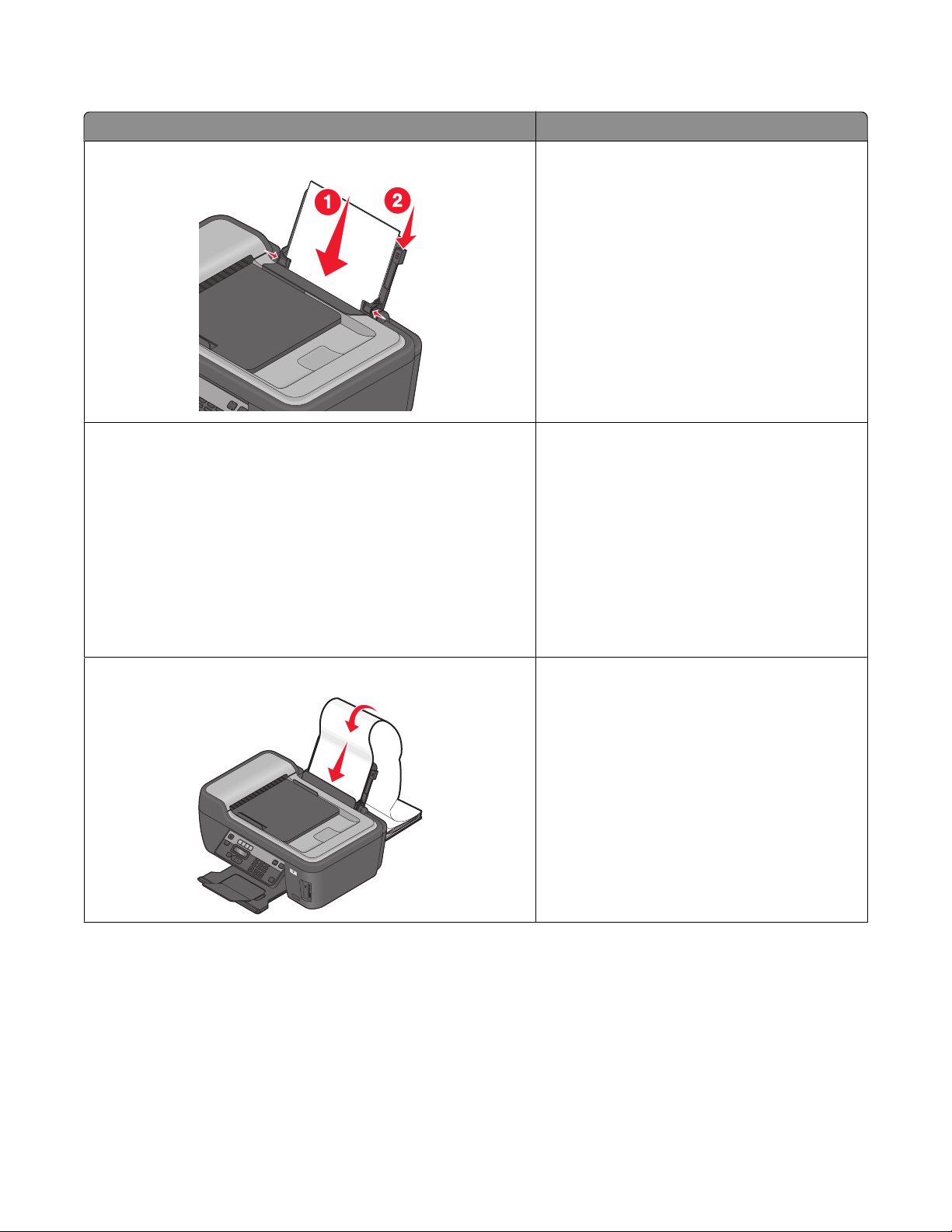
Consignes d'utilisation du papier et des supports spéciaux
Chargez jusqu'à : Vérifiez les points suivants :
100 feuilles de papier ordinaire
25 feuilles de papier mat à grammage élevé
• Les guides papier sont calés contre les bords
du papier.
• Le papier à en-tête est chargé face à imprimer
vers le haut, l'en-tête étant introduit en premier
dans l'imprimante.
• La face à imprimer du papier est tournée vers
le haut.
• Les guides papier sont calés contre les bords
du papier.
• Vous avez sélectionné la qualité d'impression
Automatique, Normale ou Photo.
Remarque : le mode Brouillon est disponible, mais
son utilisation n'est pas recommandée pour du
papier qui coûte cher tel que le papier mat à
grammage élevé, les étiquettes, les cartes photo et
le papier glacé.
20 feuilles de papier continu
• Il n'y a plus de papier dans le support avant
d'insérer le papier continu.
• Vous utilisez du papier continu conçu pour les
imprimantes à jet d'encre.
• Vous avez placé la pile de papier continu
derrière l'imprimante et inséré la première
feuille comme illustré.
• Les guides papier sont calés contre les bords
du papier.
W
I
P
R
I
N
F
T
I
N
I
G
• Vous avez sélectionné le format Papier
continu A4 ou Papier continu Lettre.
Chargement de papier et de documents originaux
30
Page 31

Chargez jusqu'à : Vérifiez les points suivants :
10 enveloppes
• La face à imprimer de l'enveloppe est tournée
vers le haut.
• Les guides papier sont calés contre les bords
des enveloppes.
• Vous avez sélectionné l'orientation Paysage.
Remarque : si vous envoyez l'enveloppe au
Japon, vous pouvez l'imprimer suivant l'orientation Portrait avec le timbre dans l'angle
inférieur droit ou suivant l'orientation Paysage
av e c le ti mb re da ns l' an gl e in fér ieu r g au ch e. En
revanche, si vous l'envoyez en dehors du
Japon, imprimez-la suivant l'orientation
paysage avec le timbre dans l'angle supérieur
gauche.
• Vous avez sélectionné le format d'enveloppe
approprié. Si le format d'enveloppe exact n'est
pas disponible, sélectionnez le format
supérieur et réglez les marges droite et gauche
afin que le texte soit correctement positionné.
25 feuilles d'étiquettes
• La face à imprimer de l'étiquette est tournée
vers le haut.
• Les guides papier sont calés contre les bords
du papier.
• Vous avez sélectionné la qualité d'impression
Automatique, Normale ou Photo.
Remarque : le mode Brouillon est disponible, mais
son utilisation n'est pas recommandée pour du
papier qui coûte cher tel que le papier mat à
grammage élevé, les étiquettes, les cartes photo et
le papier glacé.
Chargement de papier et de documents originaux
31
Page 32

Chargez jusqu'à : Vérifiez les points suivants :
25 cartes de vœux, fiches, cartes postales ou cartes photographiques
25 feuilles de papier photo ou glacé
• La face à imprimer de la carte est tournée vers
le haut.
• Les guides papier sont calés contre les bords
des cartes.
• Vous avez sélectionné la qualité d'impression
Automatique, Normale ou Photo.
Remarque : le mode Brouillon est disponible, mais
son utilisation n'est pas recommandée pour du
papier qui coûte cher tel que le papier mat à
grammage élevé, les étiquettes, les cartes photo et
le papier glacé.
• La face à imprimer du papier est tournée vers
le haut.
• Les guides papier sont calés contre les bords
du papier.
• Vous avez sélectionné la qualité d'impression
Automatique, Normale ou Photo.
Remarque : le mode Brouillon est disponible, mais
son utilisation n'est pas recommandée pour du
papier qui coûte cher tel que le papier mat à
grammage élevé, les étiquettes, les cartes photo et
le papier glacé.
10 transferts sur tissu
50 transparents
• Vous avez respecté les instructions de
chargement figurant sur l'emballage du
transfert sur tissu.
• La face à imprimer du transfert est tournée vers
le haut.
• Les guides papier sont calés contre les bords
du transfert.
• Vous avez sélectionné la qualité d'impression
Automatique, Normale ou Photo.
• La face grainée des transparents est tournée
vers le haut.
• Les guides papier sont calés contre les bords
des transparents.
Chargement de papier et de documents originaux
32
Page 33

Enregistrement des paramètres par défaut du papier
Vous pouvez définir le format papier, le type de papier et le format d'impression de photo pour les documents photos
que vous imprimez.
Remarque : ces paramètres par défaut s'appliquent aux tâches d'impression, de copie et de numérisation que vous
lancez à partir de l'imprimante.
1 Dans le panneau de commandes de l'imprimante, appuyez sur .
2 Choisissez les paramètres par défaut :
• Pour définir le format de papier par défaut :
a Appuyez sur pour sélectionner Config. papier.
b Utilisez les touches fléchées pour afficher l'option Format du papier, puis appuyez sur .
c Utilisez les touches fléchées pour sél ectionner le format papier par défaut pour l'imprimante, puis appuyez
.
sur
• Pour définir le type de papier par défaut :
a Appuyez sur pour sélectionner Config. papier.
b Utilisez les touches fléchées pour afficher l'option Type de papier, puis appuyez sur .
c Utilise z les touches fléchées pour sélectionner le type de pap ier par défaut pour l'imprima nte, puis appuyez
.
sur
• Pour définir le format d'impression de photo par défaut :
a Utilisez les touches fléchées pour afficher l'option Paramètres par défaut, puis appuyez sur .
b Appuyez sur pour sélectionner Format d'impression photo.
c Utilisez les touches fléchées pour sélectionner le format d'impression photo par défaut pour l'imprimante,
puis appuyez sur
.
3 Appuyez sur jusqu'à ce que vous quittiez le menu Configuration, ou sur un autre bouton Mode.
Chargement de papier et de documents originaux
33
Page 34

Chargement d'un original sur la vitre du scanner
1 Ouvrez le volet du scanner et placez le document face vers le bas sur la vitre du scanner.
2 Refermez le volet du scanner.
W
I
P
R
I
N
F
T
I
N
I
W
I
P
R
I
N
F
T
I
N
I
G
G
Chargement d'originaux dans le chargeur automatique de documents
Vous pouvez charger jusqu'à 35 feuilles d'un document original dans le dispositif d'alimentation automatique pour
procéder à des opérations de numérisation, de copie et de télécopie. Le CAD accepte les formats suivants : A4, Lettre
ou Légal.
1 Ajustez le guide papier du bac du CAD contre le bord du papier.
2 Chargez le document original face vers le haut et partie supérieure en avant dans le CAD jusqu'à ce que vous
entendiez un bip.
W
I
P
R
I
N
F
T
I
N
I
G
W
I
P
R
I
N
F
T
I
N
I
G
Chargement de papier et de documents originaux
34
Page 35

Impression
Conseils en matière d'impression
• Utilisez le papier approprié pour la tâche d''impression.
• Sélectionnez un paramètre de qualité d'impression plus élevé pour obtenir de meilleurs tirages.
• Vérifiez le niveau d'encre dans les cartouches.
• Retirez les feuilles au fur et à mesure qu'elles sont imprimées lorsque vous imprimez des photos ou que vous
utilisez un support spécial.
• Sélectionnez le paramètre sans bordures lors de l'impression de photos.
Impression de documents de base
Impression d'un document
1 Chargez du papier dans l'imprimante.
2 Lancez la tâche d'impression :
Pour les utilisateurs de Windows
a Dans un document ouvert, cliquez sur Fichier Imprimer.
b Cliquez sur Propriétés, Options, Configuration ou Préférences.
c Sélectionnez la qualité d'impression, le nombre de copies à imprimer, le type de papier à utiliser et le mode
d'impression des pages.
d Cliquez sur OK pour refermer les boîtes de dialogue du logiciel de l'imprimante.
e Cliquez sur OK ou Imprimer.
Pour les utilisateurs de Macintosh
a Après avoir ouvert le document, sélectionnez Fichier > Imprimer.
b Dans le menu local Imprimante, choisissez l'imprimante.
c Si nécessaire, cliquez sur la flèche.
d Dans le menu local des options d'impression, sélectionnez la qualité d'impression, le nombre de copies à
imprimer, le type de papier à utiliser et le mode d'impression des pages.
e Cliquez sur Imprimer.
Impression
35
Page 36

Assemblage de copies imprimées
Lorsque vous imprimez un document en plusieurs exemplaires, vous pouvez choisir d'imprimer chaque exemplaire
en suivant l'ordre des pages (triées) ou d'imprimer les copies par groupes de pages (non triées).
Triées Non triées
Remarques :
• L'option Assembler n'est disponible que lorsque vous imprimez plusieurs copies.
• Pour éviter les bavures lors de l'impression de photos, retirez les photos au fur et à mesure qu'elles sortent de
l'imprimante et laissez-les sécher avant de les empiler.
Pour les utilisateurs de Windows
1 Dans un document ouvert, cliquez sur Fichier Imprimer.
2 Cliquez sur Propriétés, Options, Configuration ou Préférences.
3 Dans la section Copies de l'onglet Configuration de l'impression, entrez le nombre de copies à imprimer, puis
sélectionnez Copies assemblées.
4 Cliquez sur OK pour refermer les boîtes de dialogue du logiciel de l'imprimante.
5 Cliquez sur OK ou Imprimer.
Pour les utilisateurs de Macintosh
1 Après avoir ouvert le document, sélectionnez Fichier > Imprimer.
2 Dans le menu local Imprimante, choisissez l'imprimante.
3 Si nécessaire, cliquez sur la flèche.
4 Dans le champ Copies, entrez le nombre de copies à imprimer, puis sélectionnez Triées.
5 Cliquez sur Imprimer.
Impression des pages en ordre inverse
Par défaut, la première page est imprimée en premier. Si vous souhaitez inverser l'ordre d'impression des pages pour
rendre les documents prêts à la lecture, en commençant par la première page, effectuez les opérations suivantes :
Pour les utilisateurs de Windows
1 Dans un document ouvert, cliquez sur Fichier Imprimer.
2 Cliquez sur Propriétés, Préférences, Options ou sur Configuration.
Impression
36
Page 37

3 Dans la section Copies de l'onglet Configuration de l'impression, sélectionnez un ordre de pages :
• Pour imprimer la dernière page en premier, sélectionnez Commencer par la dernière page.
• Pour imprimer la première page en premier, décochez la case Commencer par la dernière page.
Remarque : si l'impr ession recto verso est activée, vous ne pourrez pas imprimer la dernière page en premie r.
Pour modifier l'ordre d'impresion, vous devez désactiver l'impression recto verso.
4 Cliquez sur OK pour refermer les boîtes de dialogue du logiciel de l'imprimante.
5 Cliquez sur OK ou sur Imprimer.
Pour les utilisateurs de Macintosh
1 Après avoir ouvert le document, sélectionnez Fichier > Imprimer.
2 Dans le menu local Imprimante, choisissez l'imprimante.
3 Si nécessaire, cliquez sur la flèche.
4 Dans le menu local des options d'impression, choisissez Gestion du papier.
5 Dans le menu Gestion du papier, ou dans le menu local Ordre des pages, sélectionnez un ordre de pages :
• Pour commencer par la dernière page, sélectionnez Inverser l'ordre des pages ou Inverse.
• Pour commencer par la première page, décochez la case Inverser l'ordre des pages ou Inverse.
6 Cliquez sur Imprimer.
Impression de plusieurs pages sur une feuille
Pour les utilisateurs de Windows
1 Dans un document ouvert, cliquez sur Fichier Imprimer.
2 Cliquez sur Propriétés, Options, Configuration ou Préférences.
3 Dans la liste Mise en page de l'onglet Avancé, sélectionnez Pages par feuille.
4 Sélectionnez le nombre d'images à imprimer sur chaque page.
Si vous voulez que chaque page soit entourée d'une bordure, sélectionnez Imprimer les marges.
5 Cliquez sur OK pour refermer les boîtes de dialogue du logiciel de l'imprimante.
6 Cliquez sur OK ou Imprimer.
Pour les utilisateurs de Macintosh
1 Après avoir ouvert le document, sélectionnez Fichier > Imprimer.
2 Dans le menu local Imprimante, choisissez l'imprimante.
3 Si nécessaire, cliquez sur la flèche.
4 Dans le menu local des paramètres d'impression, choisissez Copies et Pages, puis cliquez sur Format
d'impression.
5 Dans le menu local Format de papier, sélectionnez un format de papier.
6 Choisissez une orientation, puis cliquez sur OK.
Impression
37
Page 38

7 Dans le menu local des options d'impression, sélectionnez Mise en page.
• Dans le menu local Pages par feuille, sélectionnez le nombre d'images à imprimer sur une feuille.
• Dans le menu Sens de la disposition, choisissez une orientation.
• Pour imprimer une bordure autour de chaque image de page, sélectionnez une option dans le menu local
Bordure.
8 Cliquez sur Imprimer.
Impression de documents depuis une carte mémoire ou un lecteur flash (Windows uniquement)
Pour activer la fonction Imprimer fichier :
• L'imprimante doit être raccordée à l'ordinateur à l'aide d'un câble USB ou via un réseau.
• L'imprimante et l'ordinateur doivent être sous tension.
• La carte mémoire ou le lecteur flash doit contenir des fichiers de document qui sont pris en charge par
l'imprimante. Pour plus d'informations, reportez-vous à la section « Cartes mémoire et types de fichier pris en
charge », page 44.
• L'ordinateur doit contenir des applications qui acceptent les types de fichiers présents sur la carte mémoire.
1 Insérez une carte mémoire ou un lecteur flash.
Lorsque l'imprimante détecte la carte mémoire, le message Carte mémoire détectée ou Périphérique
de stockage détecté apparaît sur l'affichage.
2 Si la carte mémoire ne contient que des fichiers de document, l'imprimante passe automatiquement en mode
Imprimer fichier.
Si elle contient des fichiers de document et d'image, appuyez sur
pour sélectionner Documents.
3 Sélectionnez et imprimez le document :
Si l'imprimante utilise une connexion USB
a Appuyez sur les touches fléchées pour sélectionner le nom de fichier du document que vous souhaitez
imprimer ou le dossier dans lequel le document est enregistré sur la carte mémoire.
b Appuyez sur , puis sur pour lancer l'impression du document.
Si l'imprimante utilise une connexion sans fil (certains modèles)
a Appuyez sur les touches fléchées pour sélectionner le nom de fichier du document que vous souhaitez
imprimer.
b Appuyez sur , puis attendez que l'imprimante se connecte à l'ordinateur réseau ou ait fini de rechercher
des ordinateurs disponibles sur le réseau.
c Lorsque le système vous y invite, appuyez sur les touches fléchées pour sélectionner le nom de l'ordinateur
réseau, puis appuyez sur
Remarques :
• Vous pouvez être invité à entrer un code PIN si l'ordinateur l'exige. Entrez le code PIN à l'aide du pavé
numérique.
• Pour attribuer un nom et un code confidentiel à l'ordinateur, consultez l'aide du logiciel de l'imprimante
associé à votre système d'exploitation.
pour commencer l'impression du document.
Impression
38
Page 39

Impression de documents originaux
Impression d'enveloppes
1 Chargez les enveloppes dans l'imprimante.
2 Lancez la tâche d'impression :
Pour les utilisateurs de Windows
a Dans un document ouvert, cliquez sur Fichier Imprimer.
b Cliquez sur Propriétés, Options, Configuration ou Préférences.
c Dans la liste Type de papier de l'onglet Configuration de l'impression, sélectionnez Papier ordinaire.
d Dans la liste Format de papier, sélectionnez le format des enveloppes.
Remarque : pour imprimer sur un format d'enveloppe personnalisé, sélectionnez Format personnalisé,
puis spécifiez la hauteur et la largeur de l'enveloppe.
e Sélectionnez une orientation.
f Cliquez sur OK pour refermer les boîtes de dialogue du logiciel de l'imprimante.
g Cliquez sur OK ou Imprimer.
Pour les utilisateurs de Macintosh
a Après avoir ouvert le document, sélectionnez Fichier > Imprimer.
b Dans le menu local Imprimante, choisissez l'imprimante.
c Si nécessaire, cliquez sur la flèche.
d Dans le menu local des paramètres d'impression, choisissez Copies et Pages, puis cliquez sur Format
d'impression.
e Dans le menu local Format du papier, sélectionnez le format d'enveloppe. Si aucun format de papier ne
correspond à celui de l'enveloppe, définissez un format personnalisé.
f Sélectionnez une orientation, puis cliquez sur OK.
g Cliquez sur Imprimer.
Remarques :
• La plupart des enveloppes nécessitent l'orientation paysage.
• Assurez-vous que la même orientation est sélectionnée dans l'application.
Impression d'étiquettes
1 Chargez les feuilles d'étiquettes dans l'imprimante.
2 Lancez la tâche d'impression :
Pour les utilisateurs de Windows
a Dans un document ouvert, cliquez sur Fichier Imprimer.
b Cliquez sur Propriétés, Préférences, Options ou Configuration.
Impression
39
Page 40

c Dans la liste Format du papier de l'onglet Configuration de l'impression, choisissez un format correspondant
à celui de la feuille d'étiquettes. Si aucun format de papier ne correspond, définissez un format personnalisé.
Si nécessaire, sélectionnez le type de papier approprié dans la liste Type de papier.
d Cliquez sur OK pour refermer les boîtes de dialogue du logiciel de l'imprimante.
e Cliquez sur OK ou Imprimer.
Pour les utilisateurs de Macintosh
a Après avoir ouvert le document, sélectionnez Fichier > Imprimer.
b Dans le menu local Imprimante, choisissez l'imprimante.
c Si nécessaire, cliquez sur la flèche.
d Dans le menu local des paramètres d'impression, choisissez Copies et Pages, puis cliquez sur Format
d'impression.
e Dans le menu local Format du papier, choisissez un format correspondant à celui de la feuille d'étiquettes. Si
aucun format de papier ne correspond, définissez un format personnalisé.
f Sélectionnez une orientation, puis cliquez sur OK.
g Dans le menu local des options d'impression, choisissez Qualité et support.
• Dans le menu local Type de papier, choisissez Bristol.
• Dans le menu Qualité d'impression, choisissez une qualité d'impression autre que Rapide.
h Cliquez sur Imprimer.
Conseils pour le chargement des feuilles d'étiquettes
• Assurez-vous que la feuille d'étiquettes pénètre dans l'imprimante par le haut.
• Vérifiez que la partie adhésive des étiquettes ne s'étend pas au delà des 1 mm du bord des étiquettes.
• Assurez-vous que le ou les guides papier sont calés contre les bords de la feuille d'étiquettes.
• Utilisez des feuilles d'étiquettes entières. Lors de l'impression, l'absence d'étiquettes sur certaines zones de la
feuille peut entraîner le décollement des étiquettes, provoquant ainsi un bourrage papier.
Impression sur du format de papier personnalisé
Avant de commencer à appliquer ces instructions, chargez le papier personnalisé dans l'imprimante.
Pour les utilisateurs de Windows
1 Dans un document ouvert, cliquez sur Fichier Imprimer.
2 Cliquez sur Propriétés, Options, Configuration ou Préférences.
3 Dans la liste Format du papier de l'onglet Configuration de l'impression, sélectionnez Format personnalisé.
La boîte de dialogue Définir un format de papier personnalisé s’affiche.
4 Définissez le format de papier.
5 Sélectionnez les unités de mesure à utiliser (pouces ou millimètres).
6 Cliquez sur OK pour refermer les boîtes de dialogue du logiciel de l'imprimante.
7 Cliquez sur OK ou Imprimer.
Impression
40
Page 41

Pour les utilisateurs de Macintosh
1 Après avoir ouvert le document, sélectionnez Fichier > Imprimer.
2 Dans le menu local Imprimante, choisissez l'imprimante.
3 Si nécessaire, cliquez sur la flèche.
4 Dans le menu local des paramètres d'impression, choisissez Copies et Pages, puis cliquez sur Format
d'impression.
5 Dans le menu local Paramètres, choisissez Manage Custom Sizes (Gérer les formats personnalisés).
6 Créez un format personnalisé.
a Sélectionnez Use custom page size (Utiliser le format de page personnalisé).
b Saisissez la largeur et la hauteur du papier.
c Choisissez une méthode d'alimentation.
d Cliquez sur OK.
7 Cliquez sur Imprimer.
Impression manuelle sur les deux faces du papier (recto verso)
Pour les utilisateurs de Windows
1 Dans un document ouvert, cliquez sur Fichier Imprimer.
2 Cliquez sur Propriétés, Options, Configuration ou Préférences.
3 Cliquez sur l'onglet Avancé.
4 Dans la section Impression recto verso, sélectionnez Manuelle.
Remarque : la case Afficher les consignes pour l'insertion du papier est cochée automatiquement.
5 Cliquez sur OK. L'imprimante imprime les pages impaires et la feuille d'instructions.
Impression
41
Page 42

6 Tournez et rechargez le papier en suivant les consignes de la feuille d'instruction pour terminer la tâche
d'impression.
3
2
W
I
P
R
I
N
F
T
I
N
I
G
1
Remarque : pour revenir à une impression recto, cliquez sur l'onglet Avancé. Dans la section Impression rectoverso, sélectionnez Désactiver dans le menu déroulant.
Pour les utilisateurs de Macintosh
1 Après avoir ouvert le document, sélectionnez Fichier > Imprimer.
2 Dans le menu local des options d'impression, choisissez Gestion du papier.
3 Dans le menu local "Pages à imprimer", choisissez d'imprimer les pages impaires.
4 Après avoir imprimé le premier groupe de pages, retournez et rechargez le papier.
3
2
W
I
P
R
I
N
F
T
I
N
I
G
1
5 Répétez les étapes 1 et 2.
6 Dans le menu local "Pages à imprimer", choisissez d'imprimer les pages paires.
7 Cliquez sur Imprimer.
Impression
42
Page 43

Traitement des photos
Utilisation d'une carte mémoire ou d'un lecteur flash avec l'imprimante
Les cartes mémoire et les lecteurs flash sont des périphériques de stockage fréquemment utilisés avec les appareils
photo et les ordinateurs. Vous pouvez retirer la carte mémoire de l'appareil photo ou le lecteur flash de l'ordinateur
et l'insérer directement dans l'imprimante.
1 Insérez une carte mémoire dans le logement correspondant ou un lecteur flash dans le port USB.
Insertion d'une carte mémoire Insertion d'un lecteur flash
W
I
P
R
I
N
F
T
I
N
G
W
I
P
R
I
N
F
T
I
N
G
I
M
E
M
O
R
YS
T
I
C
K
I
E
V
I
R
D
H
S
A
L
F
Remarques :
• Insérez la carte avec l'étiquette portant la marque
tournée vers le haut.
• Si la carte comporte des flèches, assurez-vous qu'elles
sont dirigées vers l'imprimante.
• Si nécessaire, connectez la carte mémoire à l'adap-
tateur avec lequel elle est fournie.
• Vérifiez que la carte mémoire insérée est prise en
charge par l'imprimante. Pour plus d'informations,
reportez-à la section « Cartes mémoire et types de
fichier pris en charge », page 44.
W
I
P
R
I
N
F
T
I
N
I
G
Attention — Dommages potentiels : ne touchez pas les câbles, les adaptateurs
réseau, les prises, la carte mémoire ou les zones de l'imprimante indiquées
lorsque des opérations d'impression, de lecture ou d'écriture sont en cours à
partir de la carte mémoire car vous risquez de perdre des données.
Remarques :
• Le lecteur flash utilise le même port que celui d'un
câble d'appareil photo PictBridge.
• Un adaptateur peut être nécessaire si votre lecteur
flash ne s'insère pas directement dans le port.
2 Recherchez le message Carte mémoire détectée ou Périphérique de stockage détecté sur
l'écran.
Impression
43
Page 44

Remarques :
• Si l'imprimante ne parvient pas à reconnaître le périphérique de stockage, retirez-le et réinsérez-le.
• Si un lecteur flash ou un appareil photo numérique défini en mode stockage de masse est inséré dans le port
USB alors qu'une carte mémoire est présente dans le logement prévu à cet effet, un message apparaît pour vous
demander de choisir la carte à utiliser.
Cartes mémoire et types de fichier pris en charge
Carte mémoire Type de fichier
• Secure Digital (SD)
• Micro Secure Digital (avec adaptateur) (Micro SD)
• Mini Secure Digital (avec adaptateur) (Mini SD)
• Carte MultiMedia (MMC)
• Reduced Size MultiMedia Card (avec adaptateur) (RS-
MMC)
• MultiMedia Card mobile (avec adaptateur) (MMCmobile)
• Memory Stick
• Memory Stick PRO
• Memory Stick Duo (avec adaptateur)
• Memory Stick PRO Duo (avec adaptateur)
• xD-Picture Card
• xD-Picture Card (Type H)
• xD-Picture Card (Type M)
• Secure Digital High Capacity (SDHC)
Documents :
• .doc (Microsoft Word)
• .xls (Microsoft Excel)
• .ppt (Microsoft PowerPoint)
• .pdf (Adobe Portable Document Format)
• .rtf (Rich Text Format)
• .docx (Microsoft Word Open Document Format)
• .xlsx (Microsoft Excel Open Document Format)
• .pptx (Microsoft PowerPoint Open Document Format)
• .wpd (WordPerfect)
Images :
• JPEG
• TIFF
Impression de photos à partir du panneau de commandes de l'imprimante
1 Chargez du papier photo.
2 Dans le panneau de commandes de l'imprimante, appuyez sur .
3 Insérez une carte mémoire, un lecteur flash ou un appareil photo numérique configuré sur le mode de stockage
de masse.
Si la carte contient des fichiers de document et d'image, appuyez sur les touches fléchées pour sélectionner
Photos, puis appuyez sur
.
4 Appuyez sur les touches fléchées pour faire défiler jusqu'à Photo facile ou Imprimer les photos, puis
appuyez sur
Remarques :
.
• Sélectionnez Photo facile si vous souhaitez imprimer les photos rapidement.
• Sélectionnez Imprimer les photos si vous souhaitez personnaliser les photos avant de les imprimer.
Impression
44
Page 45

5 Appuyez sur les touches fléchées pour sélectionner une option d'impression de photo, puis sur .
Remarque : vous pouvez choisir d'imprimer la photo la plus récente, toutes les photos, les photos d'une plage
de dates donnée, les photos sélectionnées sur une épreuve, ou encore les photos présélectionnées à partir d'un
appareil photo numérique à l'aide du format DPOF (Digital Print Order Format). L'option DPOF n'apparaît que
s'il existe un fichier DPOF valide sur votre périphérique de stockage.
6 Réglez les paramètres d'impression :
• Dans le menu Photo facile, appuyez sur les touches fléchées pour sélectionner les formats de papier et de
photo. Appuyez sur
à chaque sélection.
• Dans le menu Imprimer les photos, appuyez sur les touches fléchées pour sélectionner le format de photo, le
format de papier, le type de papier, la mise en page, les effets de photo et la qualité des photos, et pour ajuster
la luminosité et les effets de couleur des photos. Appuyez sur
à chaque sélection.
7 Appuyez sur la touche Couleur/Noir pour définir une impression en couleur ou en noir et blanc.
Lorsque vous sélectionnez l'impression en couleur ou en noir et blanc, le voyant en regard de l'option choisie
s'allume.
8 Appuyez sur .
Remarque : pour obtenir de meilleurs résult ats, laissez les pho tos sécher au moins 24 heures avant de les empiler,
de les afficher ou de les stocker.
Impression des photos d'une carte mémoire à l'aide du logiciel de l'imprimante
1 Chargez du papier photo ou du papier glacé, face à imprimer tournée vers le haut. Si vous n'êtes pas sûr du côté,
reportez-vous aux instructions fournies avec le papier.
2 Dans le panneau de commandes de l'imprimante, appuyez sur .
3 Insérez une carte mémoire, un lecteur flash ou un appareil photo numérique configuré sur le mode de stockage
de masse.
Si le périphérique de stockage contient des fichiers de document et d'image, appuyez sur
Photos.
4 Transférez ou imprimez les photos :
Si l'imprimante utilise une connexion USB
• Pour les utilisateurs de Windows
Fast Pics se lance automatiquement lorsque vous insérez le périphérique de stockage. Suivez les instructions
qui s'affichent à l'écran pour transférer les photos sur l'ordinateur ou pour les imprimer.
• Pour les utilisateurs de Macintosh
Si vous avez configuré une application pour qu'elle démar re lorsqu'un périphérique de stockage est connect é
à l'ordinateur, celle-ci se lance automatiquement. Suivez les instructions qui s'affichent à l'écran pour
transférer les photos sur l'ordinateur ou pour les imprimer.
pour sélectionner
Impression
45
Page 46

Si l'imprimante utilise une connexion sans fil (certains modèles)
a Appuyez sur les touches fléchées et faites défiler jusqu'à l'option Sélectionner un ordinateur, puis
cliquez sur
.
b Appuyez sur les touches fléchées pour sélectionner l'ordinateur réseau où vous voulez enregistrer les photos,
puis appuyez sur
.
c Transférez ou imprimez les photos :
• Pour les utilisateurs de Windows
Fast Pics se lance automatiquement lorsque vous insérez le périphérique de stockage. Suivez les
instructions qui s'affichent à l'écran pour transférer les photos sur l'ordinateur ou pour les imprimer.
• Pour les utilisateurs de Macintosh
Sélectionnez Oui pour afficher les images depuis le périphérique de stockage. Le Lecteur de carte réseau
se lance sur l'ordinateur. Suivez les instructions qui s'affichent à l'écran pour transférer les photos sur
l'ordinateur ou pour les imprimer.
Impression de photos à partir d'un appareil photo numérique compatible PictBridge
PictBridge est une technologie disponibl e sur la plupart des appareils photo numérique s. Elle vous permet d'im primer
directement depuis votre appareil photo numérique sans passer par un ordinateur.
1 Insérez une extrémité du câble USB dans l'appareil photo.
Remarque : utilisez uniquement le câble USB fourni avec l'appareil photo numérique.
2 Insérez l'autre extrémité du câble dans le port PictBridge qui se trouve à l'avant de l'imprimante.
W
I
P
R
I
N
F
T
I
N
I
G
Remarques :
• Vérifiez que l'appareil photo numérique compatible PictBridge est configuré sur le mode USB approprié. Si
vous sélectionne z un mode USB incorrect, l'appa reil photo est détecté en tant que lecteur flash ou un message
d'erreur s'affiche sur le panneau de commandes de l'imprimante. Pour plus d'informations, voir la
documentation de l'appareil photo numérique.
• L'imprimante ne lit qu'un seul périphérique de stockage à la fois.
Impression
46
Page 47

W
I
P
R
I
N
F
T
I
N
I
G
Attention — Dommages potentiels : ne touchez pas le câble USB, les adaptateurs réseau, les prises, la carte mémoire ou les zones de l'imprimante indiquées
lorsque des opérations d'impression, de lecture ou d'écriture sont en cours à
partir de la carte mémoire car vous risquez de perdre des données.
3 Si la connexion PictBridge est établie, le message suivant apparaît à l'écran : Appareil photo PictBridge
détecté. Appuyez sur OK pour modifier les paramètres.
4 Appuyez sur pour accéder au menu PictBridge.
5 Appuyez sur les touches fléchées pour sélectionner le format du papier, le type de papier, le format de photo et
la mise en page des photos à imprimer. Appuyez sur
à chaque sélection.
6 Pour lancer l'impression, reportez-vous à la documentation de votre appareil photo.
Remarque : si vous insérez l'appareil photo alors que l'imprimante effectue une autre tâche, vous devez attendre la
fin de la tâche pour imprimer à partir de l'appareil photo.
Impression de photos enregistrées depuis une carte mémoire à l'aide d'une épreuve
1 Chargez du papier de format A4 ou Lettre.
2 Dans le panneau de commandes de l'imprimante, appuyez sur .
3 Insérez une carte mémoire ou un lecteur flash.
Si la carte contient des fichiers de document et d'image, appuyez sur les touches fléchées pour sélectionner
Photos, puis appuyez sur
4 Appuyez sur les touches fléchées pour afficher l'option Epreuve, puis appuyez sur .
5 Appuyez sur les touches fléchées pour sélectionner une option d'impression.
Vous pouvez imprimer une épreuve :
• pour toutes les photos figurant sur la carte mémoire ;
• pour les 20 photos les plus récentes, si la carte mémoire contient au moins 20 photos ;
• par date, si les photos stockées sur la carte on t été prises à des dates différentes. Si vous choisissez cette option,
sélectionnez la date.
6 Appuyez sur .
L'épreuve s'imprime.
7 Suivez les instructions sur l'épreuve pour sélectionner les photos à imprimer, le nombre de copies par photo, la
réduction des yeux rouges, la mise en page, les options d'impression et le format de papier.
.
Remarque : lorsque vous effectuez des sélections, veillez à remplir correctement les cercles.
Impression
47
Page 48

8 Lorsque l'option Numériser l'épreuve apparaît sur l'affichage, appuyez sur , puis chargez l'épreuve face
vers le bas sur la vitre du scanner.
Remarque : si l'option Numériser l'épreuve n'apparaît pas sur l'affichage, appuyez sur les touch es fléchées
jusqu'à ce qu'elle apparaisse.
9 Appuyez sur .
L'imprimante numérise l'épreuve.
10 Chargez du papier photo ou du papier glacé, face à imprimer tournée vers le haut. Si vous n'êtes pas sûr du côté,
reportez-vous aux instructions fournies avec le papier.
Remarque : vérifiez que le papier correspond au format sélectionné pour l'épreuve.
11 Appuyez sur la touche Couleur/Noir pour définir une impression en couleur ou en noir et blanc.
Lorsque vous sélectionnez l'impression en couleur ou en noir et blanc, le voyant en regard de l'option choisie
s'allume.
12 Appuyez sur pour imprimer les photos.
Remarque : pour obtenir de meilleurs résultats, laissez les photos sécher au moins 24 heures avant de les empiler,
de les afficher ou de les stocker.
Impression de photos à partir d'un appareil numérique utilisant la fonction DPOF
Si votre appareil photo prend en charge le format DPOF (Digital Print Order Format), vous pouvez spécifier quelles
photos imprimer, le nombre d'exemplaires souhaité et les paramètres d'impression alors que la carte mémoire est
encore dans l'appareil. L'imprimante reconnaît ces paramètres lorsque vous insérez la carte mémoire ou connectez
l'appareil photo.
Remarque : si vous spécifiez un format de photo alors que la carte mémoire se trouve toujours dans l'appareil photo,
vérifiez que le format du papier chargé dans l'imprimante n'est pas plus petit que celui spécifié dans la sélection
DPOF.
1 Chargez du papier photo ou du papier glacé, face à imprimer tournée vers le haut. Si vous n'êtes pas sûr du côté,
reportez-vous aux instructions fournies avec le papier.
2 Dans le panneau de commandes de l'imprimante, appuyez sur .
3 Insérez une carte mémoire
Le message Carte mémoire détectée apparaît sur l'affichage.
4 Appuyez sur les touches fléchées pour afficher l'option Imprimer les photos, puis appuyez sur .
5 Appuyez sur les touches fléchées pour afficher l'option Imprimer DPOF, puis appuyez sur pour imprimer
les photos.
Remarque : cette option ne s'affiche que si un fichier DPOF est détecté sur la carte mémoire.
Remarque : pour obtenir de meilleurs résultats, laissez les photos sécher au moins 24 heures avant de les empiler,
de les afficher ou de les stocker.
Impression
48
Page 49

Impression à partir d'un périphérique compatible Bluetooth
• Cette imprimante est compatible avec la spécification Bluetooth 2.0. Elle prend en charge les profils suivants :
Object Push Profile (OPP) et Serial Por t Profile (SPP). Consultez le fabr icant de votre appareil compat ible Bluetooth
(téléphone portable ou assistant personnel) afin de déterminer sa compatibilité et son interopérabilité avec les
autres équipements. Il est conseillé d'utiliser la dernière version logicielle de votre périphérique compatible
Bluetooth.
• Pour imprimer des documents Microsoft à partir de votre ass istant person nel Windows Mobile ou Pocket PC, vous
devez disposer de logiciels et pilotes tiers supplémentaires. Pour plus d'informations sur les logiciels nécessaires,
consultez la documentation de votre assistant personnel.
Configuration d'une connexion entre l'imprimante et un périphérique compatible Bluetooth
Remarque : l'imprimante ne prend pas en charge l'impression de fichiers à partir de l'ordinateur à l'aide d'une
connexion Bluetooth.
Si vous lancez une tâche d'impression à partir de votre périphérique Bluetooth pour la première fois, vous devez
configurer une connexion entre ce périphérique Bluetooth et votre imprimante. Vous devrez à nouveau la configurer
si :
• Vous restaurez les paramètres par défaut de l'imprimante.
• Vous modifiez le niveau de sécurité ou le code d'accès Bluetooth.
• Le périphérique Bluetooth que vous utilisez requiert que les utilisateurs configurent une connexion Bluetooth
pour chaque tâche d'impression. Pour plus d'informations, consultez la documentation de votre périphérique
Bluetooth.
• Le nom du pé riphérique Bluetooth utilisé est automatiquement supprimé de la liste des périphér iques Bluetooth.
Lorsque le niveau de sécurité Bluetooth est défini sur Elevé, l'imprimante enregistre une liste de 8 périphériques
Bluetooth maximum ayant déjà établi une connexion avec l'imprimante. Lorsqu'elle détecte plus de huit
périphériques, celui qui n'a pas été utilisé depuis plus longtemps est supprimé de la liste. Vous devez
recommencer la configuration du périphérique supprimé pour qu'il puisse renvoyer une tâche d'impression à
l'imprimante.
Remarque : vous devez configurer une connexion pour chaque périphérique Bluetooth que vous utilisez pour
envoyer une tâche d'impression à l'imprimante.
Impression
49
Page 50

Pour configurer une connexion entre l'imprimante et un périphérique Bluetooth :
1 Insérez un adaptateur Bluetooth USB dans le port USB situé à l'avant de l'imprimante.
W
I
P
R
I
N
F
T
I
N
I
G
Le message Clé de logiciel Bluetooth connectée s'affiche sur l'écran.
Remarque : l'adaptateur Bluetooth n'est pas fourni avec l'imprimante.
2 Dans le panneau de commandes de l'imprimante, appuyez sur .
3 Utilisez les touches fléchées pour afficher l'option Configuration de Bluetooth, puis appuyez sur .
4 Utilisez les touches fléchées pour afficher l'option Reconnaissance, puis appuyez sur .
5 Vérifiez que la reconnaissance est activée. Si nécessaire, utilisez les touches fléchées pour afficher l'option
Activé, puis appuyez sur
L'imprimante est maintenant prête à accepter une connexion à partir d'un périphérique Bluetooth.
.
6 Configurez le périphérique Bluetooth en vue d'établir une connexion avec l'imprimante. Po ur plus d'informations,
consultez la documentation de votre périphérique Bluetooth.
Remarque : si le niveau de sécurité Bluetooth est défini sur Elevé, vous devez entrer un code d'accès.
Impression
50
Page 51

Définition du niveau de sécurité Bluetooth
1 Insérez un adaptateur USB Bluetooth dans le port USB.
W
I
P
R
I
N
F
T
I
N
I
G
Le message Clé de logiciel Bluetooth connectée s'affiche sur l'écran.
Remarque : l'adaptateur Bluetooth n'est pas fourni avec l'imprimante.
2 Dans le panneau de commandes de l'imprimante, appuyez sur .
3 Utilisez les touches fléchées pour afficher l'option Configuration de Bluetooth, puis appuyez sur .
4 Utilisez les touches fléchées pour afficher l'option Niveau de sécurité, puis appuyez sur .
5 Utilisez les touches fléchées pour sélectionner le niveau de sécurité, puis appuyez sur .
• Sélectionnez Faible pour permettre aux périphériques Bluetooth de se connecter à l'imprimante et aux
utilisateurs d'envoyer des tâches d'impression sans avoir à entrer un code d'accès.
• Sélectionnez Elevé pour demander aux utilisateurs un code d'accès numérique à quatre chiffres pour le
périphérique Bluetooth, afin qu'ils puissent se connecter et envoyer des tâches à l'imprimante.
6 Le menu Code d'accès Bluetooth s'affiche sur l'écran si vous avez défini le niveau de sécurité sur Elevé. Utilisez le
pavé numérique pour composer votre code d'accès à quatre chiffres, puis appuyez sur
.
Impression à partir d'un périphérique compatible Bluetooth
Remarque : l'imprimante ne prend pas en charge l'impression de fichiers à partir de l'ordinateur à l'aide d'une
connexion Bluetooth.
Impression
51
Page 52

1 Insérez un adaptateur USB Bluetooth dans le port USB.
W
I
P
R
I
N
F
T
I
N
I
G
Le message Clé de logiciel Bluetooth connectée apparaît sur l'affichage.
Attention — Dommages potentiels : ne touchez pas les câbles, les adaptateurs réseau, les prises, le lecteur
flash ou les zones de l'imprimante indiquées lorsque des opérations d'impression, de lecture ou d'écriture sont
en cours à partir d'un périphérique Bluetooth car vous risquez de perdre des données.
Remarques :
• L'imprimante n'est pas fournie avec un adaptateur Bluetooth.
• Votre imprimante passe automatiquement en mode Bluetooth lorsque vous insérez un adaptateur USB
Bluetooth.
2 Veillez à ce que l'imprimante soit configurée pour recevoir des connexions Bluetooth. Pour plus d'informations,
reportez-vous à la section « Configuration d'une connexion entre l'imprimante et un périphérique compatible
Bluetooth », page 49.
3 Configurez le périphérique Bluetooth pour qu'il utilise l'imprimante. Pour plus d'informations, reportez-vous à la
documentation de votre périphérique Bluetooth.
4 Pour lancer l'impression, reportez-vous à la documentation de votre périphérique Bluetooth.
Remarque : si le niveau de sécurité Bluetooth est défini sur Elevé, vous devez entrer un code d'accès.
Impression
52
Page 53

Gestion de tâches d'impression
Définir l'imprimante en tant qu'imprimante par défaut
Votre imprimante doit être sélectionnée automatiquement dans la boîte de dialogue d'impression lorsque vous
envoyez une tâche d'impression. Si vous devez sélectionner manuellement votre imprimante, cela veut dire qu'elle
n'est pas l'imprimante par défaut.
Pour définir l'imprimante par défaut :
Pour les utilisateurs de Windows
1 Cliquez sur ou sur Démarrer, puis sur Exécuter.
2 Dans la zone Lancer la recherche ou Exécuter, tapez control printers.
3 Appuyez sur Entrée ou cliquez sur OK.
Le dossier Imprimantes s'ouvre.
4 Cliquez avec le bouton droit sur l'imprimante, puis sélectionnez Définir comme imprimante par défaut.
Pour les utilisateurs de Macintosh
1 Dans le menu Pomme, cliquez sur Préférences Système.
2 Cliquez sur Imprimer & Télécopie.
3 Sélectionnez l'imprimante dans le menu locale Imprimante par défaut ou sélectionnez-la et cliquez sur Désigner
par défaut en fonction de votre système d'exploitation.
Changement de mode d'impression
Pour économiser de l 'encre, vous pouvez remplac er le mode d'impression par défaut de toutes les tâches d'impression
par Rapide. Ce paramètre consomme moins d'encre et est idéal pour l'impression de documents texte uniquement.
Si vous devez changer de mode pour imprimer des photos ou des documents de haute qualité, vous pouvez
sélectionner un mode différent dans la boîte de dialogue d'impression avant l'envoi de la tâche d'impression.
Pour modifier le mode d'impression par défaut :
Pour les utilisateurs de Windows
1 Cliquez sur ou sur Démarrer, puis sur Exécuter.
2 Dans la zone Lancer la recherche ou Exécuter, tapez control printers.
3 Appuyez sur Entrée ou cliquez sur OK.
Le dossier Imprimantes s'ouvre.
4 Cliquez avec le bouton droit de la souris sur l'imprimante, puis sélectionnez Préférences d'impression.
5 Sélectionnez Rapide comme mode d'impression.
Impression
53
Page 54

Pour les utilisateurs de Macintosh
1 Après avoir ouvert le document, sélectionnez Fichier > Imprimer.
2 Dans le menu local Imprimante, choisissez l'imprimante.
3 Dans le menu local des options d'impression, choisissez Paramètres d'impression ou Qualité & support, selon
votre système d'exploitation.
4 Dans le menu local Qualité d'impression, choisissez Rapide comme mode d'impression.
5 Dans le menu local Préréglages, choisissez Enregistrer sous, puis entrez un nom pour la configuration de vos
paramètres.
Vous devez choisir ce nom de configuration dans le menu local Préréglages pour chaque tâche d'impression.
Changement du mode d'impression pour une seule tâche d'impression
Pour les utilisateurs Windows
1
Dans un document ouvert, cliquez sur Fichier Imprimer.
2 Cliquez sur Propriétés, Préférences, Options ou Configuration.
3 Sélectionnez Automatique, Rapide, Normale ou Excellente.
Remarque : le mode Brouillon Rapide consomme moins d'encre et est idéal pour l'impression de documents
texte.
Pour les utilisateurs de Macintosh
1
Après avoir ouvert le document, sélectionnez Fichier > Imprimer.
2 Dans le menu local Imprimante, choisissez l'imprimante.
3 Dans le menu local des options d'impression, choisissez Paramètres d'impression ou Qualité & support, selon
votre système d'exploitation.
4 Dans le menu local Qualité d'impression, choisissez Automatique, Rapide, Normale ou Meilleure.
Remarque : le mode Rapide consomme moins d'encre et est idéal pour l'impression de documents texte.
Suspension des tâches d'impression
Pour les utilisateurs de Windows
1 Cliquez sur ou sur Démarrer, puis sur Exécuter.
2 Dans la zone Lancer la recherche ou Exécuter, tapez control printers.
3 Appuyez sur Entrée ou cliquez sur OK.
Le dossier Imprimantes s'ouvre.
4 Cliquez avec le bouton droit sur l'imprimante, puis sélectionnez Ouvrir.
5 Suspendez la tâche d'impression.
Impression
54
Page 55

Pour les utilisateurs de Macintosh
1 Cliquez sur l'icône de l'imprimante sur le dock.
La boîte de dialogue de la file d'attente d'impression s'affiche.
2 Suspendez la tâche d'impression :
• Si vous souhaitez suspendre une tâche d'impression spécifique, sélectionnez le nom du document, puis
cliquez sur Suspendre.
• Si vous souhaitez suspendre toutes les tâches d'impression de la file d'attente, cliquez sur Mise en pause de
l'imprimante ou Arrêter les tâches, en fonction du système d'exploitation.
Reprise de tâches d'impression
Pour les utilisateurs Windows
1 Cliquez sur ou sur Démarrer, puis sur Exécuter.
2 Dans la zone Lancer la recherche ou Exécuter, tapez control printers.
3 Appuyez sur Entrée ou cliquez sur OK.
Le dossier Imprimantes s'ouvre.
4 Cliquez avec le bouton droit sur l'imprimante, puis sélectionnez Ouvrir.
5 Reprenez la tâche d'impression :
• Si vous souhaitez relancer une tâche d'impression spécifique, cliquez avec le bouton droit sur le nom du
document, puis cliquez sur Reprendre ou sur Redémarrer.
• Si vous souhaitez reprendre toutes les tâches d'impression dans la file d'attente, cliquez sur Imprimante, puis
décochez l'option Suspendre l'impression.
Pour les utilisateurs de Macintosh
1 Dans le menu Pomme, cliquez sur Préférences Système.
2 Cliquez sur Imprimer & Télécopie.
3 Dans la liste des imprimantes ou le menu local, choisissez l'imprimante.
4 Cliquez sur Relancer la file d'attente ou sur Configurer les imprimantes, selon votre système d'exploitation.
La boîte de dialogue de la file d'attente d'impression s'affiche.
5 Reprenez la tâche d'impression :
• Si vous souhaitez relancer une tâche d'impression spécifique, choisissez le nom du document, puis cliquez
sur Reprendre.
• Si vous souhaitez reprendre toutes les tâches d'impression en file d'attente, cliquez sur Relancer
imprimante ou sur Lancer les tâches.
Impression
55
Page 56

Annulation de tâches d'impression
Pour annuler une tâche d'impression dans le panneau de commandes de l'imprimante, appuyez sur . Pour annuler
une tâche d'impression à partir de l'ordinateur, procédez comme suit :
Pour les utilisateurs de Windows
1 Cliquez sur ou sur Démarrer, puis sur Exécuter.
2 Dans la zone Lancer la recherche ou Exécuter, tapez control printers.
3 Appuyez sur Entrée ou cliquez sur OK.
Le dossier Imprimantes s'ouvre.
4 Cliquez avec le bouton droit de la souris sur l'imprimante, puis sélectionnez Ouvrir.
5 Annulez la tâche d'impression :
• Si vous souhaitez annuler une impression spécifique, cliquez avec le bouton droit sur le nom du document,
puis sélectionnez Annuler.
• Si vous souhaitez annuler toutes les tâches d'impression en file d'attente, cliquez sur Imprimante Annuler
tous les documents.
Pour les utilisateurs de Macintosh
1 Cliquez sur l'icône de l'imprimante présente sur le dock.
2 Dans la boîte de dialogue de la file d'attente d'impression, sélectionnez la tâche que vous souhaitez annuler, puis
cliquez sur Supprimer.
Impression
56
Page 57

Copie
CAD Vitre du scanner
W
I
P
R
I
N
F
T
I
N
I
G
W
I
P
R
I
N
F
T
I
N
I
G
Utilisez le CAD pour des documents de plusieurs pages.
Remarque : le CAD n'est disponible que sur certains
modèles. Si vous avez acheté une imprimante sans CAD,
chargez les photos ou documents originaux sur la vitre du
scanner.
Utilisez la vitre du scanner pour les pages uniques, les petits
éléments (tels que des cartes postales ou des photos), les
transparents, le papier photo ou les supports fins (tels que
des coupures de magazines).
Conseils pour la copie
• Lorsque vous utilisez le CAD, ajustez le guide papier contre le bord du papier.
• Lorsque vous utilisez la vitre du scanner, refermez le volet du scanner pour éviter que les bords de l'image
numérisée ne soient foncés.
• Ne chargez pas de cartes postales, de photos, de petits éléments, de transparents, de papier photo ou de supports
trop fins ( tels que des coupures de magazines) dans le dispositif d'alimentation automatique. Placez ces élémen ts
sur la vitre du scanner.
Réalisation de copies
1 Chargez du papier.
2 Chargez un document original face vers le haut dans le chargeur automatique de documents ou face vers le bas
sur la vitre du scanner.
3 Sur le panneau de commandes de l'imprimante, appuyez sur .
4 Appuyez sur les touches fléchées pour sélectionner le nombre de copies, puis appuyez sur Couleur/Noir pour
réaliser une copie en couleur ou en noir et blanc.
Lorsque vous sélectionnez l'impression en couleur ou en noir et blanc, le voyant en regard de l'option choisie
s'allume.
5 Appuyez sur .
Copie
57
Page 58

Copie de photos
1 Chargez du papier photo.
2 Placez une photo face vers le bas sur la vitre du scanner.
3 Dans le panneau de commandes de l'imprimante, appuyez sur .
4 Appuyez sur jusqu'à ce que l'option Nouvelle impression des photos apparaisse.
5 Appuyez sur les touches fléchées pour afficher Oui, puis sur .
6 Appuyez sur les touches fléchées pour sélectionner le format de photo souhaité, puis sur .
7 Appuyez sur .
Remarque : pour obtenir un résultat optimal, laissez les imprimés sécher au moins 24 heures avant de les empiler,
de les afficher ou de les ranger.
Agrandissement ou réduction des images
1 Chargez du papier.
2 Placez un document original face vers le bas sur la vitre du scanner.
3 Dans le panneau de commandes de l'imprimante, appuyez sur .
4 Appuyez sur jusqu'à ce que l'option Redimensionner apparaisse.
5 Appuyez sur les touches fléchées jusqu'à ce que l'option souhaitée apparaisse.
Remarques :
• Si vous sélectionnez Personnalisé %, appuyez sur , puis sur les touches fléchées pour sélectionner la valeur
souhaitée du pourcentage personnalisé. Appuyez sur
• Si vous sélectionnez Sans bordures, l'imprimante réduit ou agrandit le document ou la photo pour imprimer
une copie sans bordures sur le format de papier sélectionné. Pour obtenir un résultat optimal avec cette
option de redimensionnement, utilisez du papier photo et définissez le type de papier sur Photo, ou laissez
l'imprimante détecter automatiquement le type de papier.
6 Appuyez sur .
Remarque : une fois la copie terminée, appuyez sur
redimensionnement passe également à 100 % après 2 minutes d'inactivité de l'imprimante.
pour rétablir les paramètres par défaut. L'option de
pour enregistrer le paramètre.
Réglage de la qualité des copies
1 Chargez du papier.
2 Chargez un document original face vers le haut dans le chargeur automatique de documents ou face vers le bas
sur la vitre du scanner.
3 Dans le panneau de commandes de l'imprimante, appuyez sur .
4 Appuyez sur jusqu'à ce que Qualité apparaisse.
Copie
58
Page 59

5 Appuyez sur les touches fléchées pour définir la qualité de la copie sur Automatique, Brouillon, Normale ou Photo.
6 Appuyez sur .
Eclaircissement ou assombrissement d'une copie
1 Chargez du papier.
2 Chargez un document original face vers le haut dans le chargeur automatique de documents ou face vers le bas
sur la vitre du scanner.
3 Dans le panneau de commandes de l'imprimante, appuyez sur .
4 Appuyez sur jusqu'à ce que Plus clair/Plus foncé apparaisse.
5 Appuyez sur les touches fléchées pour régler le curseur.
Remarque : lorsque vous appuyez sur la touche gauche, la copie devient plus claire. Lorsque vous appuyez sur
la touche droite, elle devient plus sombre.
6 Appuyez sur .
Assemblage de copies à l'aide du panneau de commandes de l'imprimante
Lorsque vous imprimez un document en plusieurs exemplaires, vous pouvez choisir d'imprimer chaque exemplaire
en suivant l'ordre des pages (triées) ou d'imprimer les copies par groupes de pages (non triées).
Triées Non triées
1 Chargez du papier.
2 Chargez un document original face vers le haut dans le chargeur automatique de documents ou face vers le bas
sur la vitre du scanner.
3 Dans le panneau de commandes de l'imprimante, appuyez sur .
4 Appuyez sur les touches fléchées pour sélectionner le nombre de copies, puis appuyez sur .
5 Appuyez sur jusqu'à ce que Assembler apparaisse.
6 Appuyez sur les touches fléchées pour rechercher l'option Activé.
7 Appuyez sur .
Copie
59
Page 60

Répétition d'une image sur une page
Vous pouvez imprimer la même image d'une page plusieurs fois sur une feuille de papier. Cette fonction s'avère utile
pour créer, entre autres, des éléments tels que des étiquettes, des décalcomanies et des prospectus.
1 Chargez du papier.
2 Chargez un document original face vers le haut dans le dispositif d'alimentation automatique ou face vers le bas
sur la vitre du scanner.
3 Sur le panneau de commandes de l'imprimante, appuyez sur .
4 Appuyez sur jusqu'à ce que Copies par feuille apparaisse.
5 Appuyez sur les touches fléchées pour sélectionner le nombre de répétitions d'une image sur une page : 1 fois,
4 fois, 9 fois ou 16 fois.
6 Appuyez sur .
Copie de plusieurs pages sur une feuille
Le paramètre Pages par feuille permet de copier plusieurs pages sur une seule feuille en imprimant des images plus
petites de chaque page. Par exemple, vous pouvez condenser un document de 20 pages en 5 pages si vous utilisez
le paramètre Pages par feuille pour imprimer des images de 4 pages par feuille.
1 Chargez du papier.
2 Chargez un document original face vers le haut dans le chargeur automatique de documents ou face vers le bas
sur la vitre du scanner.
3 Dans le panneau de commandes de l'imprimante, appuyez sur .
4 Appuyez sur jusqu'à ce que Pages par feuille apparaisse.
5 Appuyez sur les touches fléchées pour sélectionner le nombre de pages à copier sur une feuille de papier. Vous
pouvez choisir de copier les images d'1, de 2 ou de 4 pages sur une feuille.
Remarque : si vous copiez quatre pages au format paysage, commencez par numériser les pages 3 et 4, puis les
pages 1 et 2.
6 Appuyez sur .
Copie recto verso manuelle
1 Chargez du papier.
2 Chargez un document original face vers le haut dans le chargeur automatique de documents ou face vers le bas
sur la vitre du scanner.
3 Dans le panneau de commandes de l'imprimante, appuyez sur .
4 Appuyez sur les touches fléchées pour sélectionner le nombre de copies, puis appuyez sur Couleur/Noir pour
réaliser une copie en couleur ou en noir et blanc.
Lorsque vous sélectionnez l'impression en couleur ou en noir et blanc, le voyant en regard de l'option choisie
s'allume.
5 Appuyez sur pour imprimer sur un côté du papier.
Copie
60
Page 61

6 Chargez la page suivante du document.
• Si vous copiez un document recto uniquement, chargez la page suivante du document original, face vers le
haut sur le CAD, ou face vers le bas sur la vitre du scanner.
• Si vous copiez un document recto verso, retournez le document original, puis rechargez-le face vers le haut
sur le CAD, ou face vers le bas sur la vitre du scanner.
7 Retirez le papier du bac de sortie, puis rechargez-le pour imprimer l'autre face du document.
3
2
W
I
P
R
I
N
F
T
I
N
I
G
1
8 Appuyez sur .
Annulation de tâches de copie
Pour annuler une tâche de copie, appuyez sur .
La numérisation s'arrête et l'imprimante affiche le menu précédent.
Copie
61
Page 62

Numérisation
CAD Vitre du scanner
W
I
P
R
I
N
F
T
I
N
I
G
W
I
P
R
I
N
F
T
I
N
I
G
Utilisez le CAD pour des documents de plusieurs pages.
Remarque : le CAD n'est disponible que sur certains
modèles. Si vous avez acheté une imprimante sans CAD,
chargez les photos ou documents originaux sur la vitre du
scanner.
Utilisez la vitre du scanner pour les pages uniques, les petits
éléments (tels que des cartes postales ou des photos), les
transparents, le papier photo ou les supports fins (tels que
des coupures de magazines).
Conseils de numérisation
• Lorsque vous utilisez le CAD, ajustez le guide papier contre la largeur du document original.
• Lorsque vous utilisez la vitre du scanner, refermez le couvercle du scanner pour éviter que les bords de l'image
numérisée ne soient foncés.
• Ne placez pas de cartes postales, de photos, de petits éléments, de transparents, de papier photo ou de supports
trop fins (tels que des coupures de magazines) dans le chargeur automatique de documents. Placez ces éléments
sur la vitre du scanner.
• Sélectionnez le fichier PDF si vous souhaitez numériser plusieurs pages et les enregistrer dans un seul fichier.
Numérisation vers un ordinateur local ou réseau
1 Chargez un document original face vers le haut dans le chargeur automatique de documents ou face vers le bas
sur la vitre du scanner.
2 Dans le panneau de commandes de l'imprimante, appuyez sur .
3 Appuyez sur les touches fléchées pour afficher l'option Ordinateur ou Réseau, puis appuyez sur .
4 Appuyez sur les touches fléchées pour sélectionner le nom d'un ordinateur local ou réseau, puis sur .
L'ordinateur local ou réseau est la destination qui recevra la numérisation. Patientez jusqu'à ce que l'imprimante
ait fini de télécharger la liste des applications de numérisation disponibles sur l'ordinateur sélectionné.
Numérisation
62
Page 63

Remarques :
• Si l'imprimante est connectée uniquement à un ordinateur local, elle télécharge automatiquement une liste
d'applications de numérisation.
• Vous pouvez être invité à entrer un code PIN si l'ordinateur l'exige. Entrez le code PIN à l'aide du pavé
numérique.
• Pour attribuer un nom et un code confidentiel à l'ordinateur, consultez l'aide du logiciel de l'imprimante
associé à votre système d'exploitation.
5 Appuyez sur les touches fléchées pour sélectionner une application, puis sur .
6 Appuyez sur les touches fléchées pour sélectionner la qualité de la résolution et le format de l'image d'origine.
Appuyez sur
7 Appuyez sur pour lancer la numérisation.
La numérisation prend fin lorsque l'application sélectionnée dans l'étape 5 s'ouvre sur l'ordinateur de destination et
que la numérisation s'affiche dans l'application sous la forme d'un nouveau fichier.
chaque fois que vous effectuez une sélection.
Numérisation vers un lecteur flash ou une carte mémoire
Avant de commencer, vérifiez que votre lecteur flash ou votre carte mémoire n'est pas protégé en écriture.
1 Chargez un document original face vers le haut dans le chargeur automatique de documents ou face vers le bas
sur la vitre du scanner.
2 Dans le panneau de commandes de l'imprimante, appuyez sur .
3 Lorsque Numériser vers apparaît sur l'affichage, insérez le lecteur flash ou la carte mémoire.
4 Appuyez sur les touches fléchées pour afficher Lecteur flash USB ou Carte mémoire, puis appuyez sur
.
5 Appuyez sur les touches fléchées pour sélectionner la qualité de résolution, le type de sortie à créer et le format
de l'image d'origine. Appuyez sur
Remarque : sélectionnez le type de fichier PDF si vous souhaitez numériser plusieurs pages et les enregistrer en
tant que fichier unique.
6 Appuyez sur pour lancer la numérisation.
La numérisation prend fin lorsqu'un message apparaît sur le panneau de commandes de l'imprimante pour indiquer
que le fichier numérisé a été enregistré.
à chaque sélection.
Numérisation de photos dans une application de modification
A l'aide du panneau de commandes de l'imprimante
1 Chargez la ou les photos face vers le bas sur la vitre du scanner.
2 Dans le panneau de commandes de l'imprimante, appuyez sur .
Numérisation
63
Page 64

3 Appuyez sur les touches fléchées pour afficher l'option Ordinateur ou Réseau, puis appuyez sur .
4 Appuyez sur les touches fléchées pour sélectionner le nom d'un ordinateur local ou réseau, puis sur .
L'ordinateur local ou réseau est la destination qui recevra la numérisation. Patientez jusqu'à ce que l'imprimante
ait fini de télécharger la liste des applications de numérisation disponibles sur l'ordinateur sélectionné.
Remarques :
• Si l'imprimante est connectée uniquement à un ordinateur local, elle télécharge automatiquement une liste
d'applications de numérisation.
• Vous pouvez être invité à entrer un code PIN si l'ordinateur l'exige. Entrez le code PIN à l'aide du pavé
numérique.
• Pour attribuer un nom et un code confidentiel à l'ordinateur, consultez l'aide du logiciel de l'imprimante
associé à votre système d'exploitation.
5 Appuyez sur les touches fléchées pour sélectionner une application de retouche de photos, puis sur .
6 Appuyez sur les touches fléchées pour sélectionner la qualité de résolution, le type de sortie à créer et le format
de l'image d'origine. Appuyez sur
chaque fois que vous effectuez une sélection.
7 Appuyez sur .
La numérisation prend fin lorsque l'application de retouche de photos sélectionnée dans l'étape 5 s'ouvre sur
l'ordinateur de destination et que la numérisation s'affiche dans l'application sous la forme d'un nouveau fichier.
Utilisation du logiciel de l'imprimante
Pour les utilisateurs de Windows
1 Chargez une ou des photos face vers le bas sur la vitre du scanner.
2 Cliquez sur ou sur Démarrer.
3 Cliquez sur Tous les programmes ou Programmes, puis sélectionnez le dossier du programme de l'imprimante
dans la liste.
4 Sélectionnez Accueil de l'imprimante.
5 Choisissez votre imprimante dans la liste déroulante des imprimantes.
6 Cliquez sur Photo.
• Pour numériser une seule photo ou plusieurs photos en tant qu'image unique, sélectionnez Photo unique.
• Pour numériser simultanément plusieurs photos et les enregistrer en tant qu'images distinctes, sélectionnez
Diviser en photos individuelles.
La numérisation commence et la boîte de dialogue de progression s'affiche.
7 Enregistrez la ou les photos et ouvrez une application de retouche de photos pour la modifier.
Pour les utilisateurs de Macintosh
1 Chargez une ou des photos face vers le bas sur la vitre du scanner.
2 Dans la fenêtre du Finder, double-cliquez sur le dossier du programme de l'imprimante.
3 Double-cliquez sur le Centre d'impression pour ouvrir le Centre Tout en un.
4 Dans le menu "Que numérisez-vous ?" de l'écran principal, sélectionnez Photo.
Numérisation
64
Page 65

5 Dans le menu local "Quelle sera l’utilisation du document numérisé ?", sélectionnez Pour imprimer ou Affichage
à l’écran/page Web.
6 Dans le menu Envoyer les images numérisées vers, choisissez un dossier ou une application de destination pour
votre image numérisée.
7 Si plusieurs images doivent être numérisées, sélectionnez Invite page suivante.
8 Cliquez sur Aperçu/Modifier.
La boîte de dialogue Numériser s'affiche.
9 Ajustez les paramètres de l'image et de numérisation en fonction de vos besoins.
10 Cliquez sur Numériser.
Numérisation de documents dans une applications de modification
Une application de reconnaissance optique des caractères (ROC) permet de modifier le texte d'un document original
numérisé. Pour ce faire , vous devez disposer d'une appl ication ROC sur un ordinateur local ou réseau et être en mesure
de la sélectionner dans la liste des applications lorsque vous configurez la tâche de numérisation.
Lors de la sélection des paramètres de numérisation :
• Choisissez de numériser vers l'ordinateur local ou réseau disposant de l'application ROC.
• Choisissez le paramètre de résolution le plus élevé pour la numérisation.
Pour les utilisateurs de Windows
1 Chargez un document original face vers le haut dans le chargeur automatique de documents ou face vers le bas
sur la vitre du scanner.
2 Cliquez sur ou sur Démarrer.
3 Cliquez sur Tous les programmes ou Programmes, puis sélectionnez le dossier du programme de l'imprimante
dans la liste.
4 Sélectionnez Accueil de l'imprimante.
5 Choisissez votre imprimante dans la liste déroulante des imprimantes.
6 Cliquez sur Document.
La numérisation commence et la boîte de dialogue de progression s'affiche.
7 Une fois la numérisation terminée, enregistrez le document dans une application de traitement de texte.
8 Ouvrez le document dans l'application sélectionnée pour le modifier.
Pour les utilisateurs de Macintosh
1 Chargez un document original face vers le haut dans le chargeur automatique de documents ou face vers le bas
sur la vitre du scanner.
2 Dans la fenêtre du Finder, double-cliquez sur le dossier du programme de l'imprimante.
3 Double-cliquez sur le Centre d'impression pour ouvrir le Centre Tout en un.
Numérisation
65
Page 66

4 Dans le menu "Que numérisez-vous ?" de l'écran principal, sélectionnez un type de document autre que Photo.
5 Dans le menu local "Quelle sera l'utilisation du document numérisé ?", sélectionnez Pour modifier le texte
(ROC).
6 Dans le menu Envoyer les images numérisées vers, choisissez une application de traitement de texte à utiliser
pour modifier le texte.
7 Cliquez sur Numériser.
8 Ouvrez le document numérisé dans l'application de traitement de texte pour le modifier.
Numérisation pour un envoi direct par email à l'aide du logiciel de l'imprimante
Pour les utilisateurs de Windows
1 Chargez un document original face vers le haut dans le chargeur automatique de documents ou face vers le bas
sur la vitre du scanner.
2 Cliquez sur ou sur Démarrer.
3 Cliquez sur Tous les programmes ou Programmes, puis sélectionnez le dossier du programme de l'imprimante
dans la liste.
4 Sélectionnez Accueil de l'imprimante.
5 Choisissez votre imprimante dans la liste déroulante des imprimantes.
6 Cliquez sur Email, puis sélectionnez Photo, Document ou PDF.
Remarque : vous ne pouvez sélection ner Document que si une application ROC est installée sur votre ordinateur.
La numérisation commence et la boîte de dialogue de progression s'affiche.
7 Une fois la numérisation terminée, un nouvel email est créé avec en pièce jointe le document numérisé.
8 Composez votre message.
Remarque : si votre application de messagerie électronique ne s'ouvre pas automatiquement, vous pouvez
numériser le document vers l'ordinateur, puis l'envoyer comme pièce jointe par email.
Pour les utilisateurs de Macintosh
1 Chargez un document original face vers le haut dans le chargeur automatique de documents ou face vers le bas
sur la vitre du scanner.
2 Dans la fenêtre du Finder, double-cliquez sur le dossier du programme de l'imprimante.
3 Double-cliquez sur le Centre d'impression pour ouvrir le Centre Tout en un.
4 Dans le menu "Que numérisez-vous ?" de l'écran principal, sélectionnez un type de document.
5 Dans le menu "Quelle sera l'utilisation du document numérisé ?", sélectionnez Affichage à l'écran/page Web.
6 Dans le menu "Envoyer l'image numérisée vers", sélectionnez une application.
Numérisation
66
Page 67

7 Cliquez sur Numériser.
8 Récupérez la photo numérisée dans l'application et envoyez-la en tant que pièce jointe par email.
Numérisation au format PDF
Pour les utilisateurs de Windows
1 Chargez un document original face vers le haut dans le chargeur automatique de documents ou face vers le bas
sur la vitre du scanner.
2 Cliquez sur ou sur Démarrer.
3 Cliquez sur Tous les programmes ou Programmes, puis sélectionnez le dossier du programme de l'imprimante
dans la liste.
4 Sélectionnez Accueil de l'imprimante.
5 Choisissez votre imprimante dans la liste déroulante des imprimantes.
6 Cliquez sur PDF.
La numérisation commence et la boîte de dialogue de progression s'affiche.
7 Enregistrez le document au format PDF.
Pour les utilisateurs de Macintosh
1 Chargez un document original face vers le haut dans le chargeur automatique de documents ou face vers le bas
sur la vitre du scanner.
2 Dans la fenêtre du Finder, double-cliquez sur le dossier du programme de l'imprimante.
3 Double-cliquez sur le Centre d'impression pour ouvrir le Centre Tout en un.
4 Dans le menu "Que numérisez-vous ?" de l'écran principal, sélectionnez un type de document.
5 Modifiez les paramètres en fonction de vos besoins.
6 Cliquez sur Numériser.
7 Enregistrez le document au format PDF.
Numérisation - FAQ
Comment améliorer la qualité de la numérisation ?
• Vérifiez que les documents originaux sont en bon état.
• Vérifiez que l'application qui reçoit le document numérisé est appropriée. Par exemple, si vous numérisez une
photo pour la modifier, vérifiez que vous choisissez une application de retouche de photos pour recevoir la
numérisation. Si vous numérisez un document pour modifier le texte, vérifiez que vous choisissez une application
ROC.
• Utilisez une résolution élevée.
Numérisation
67
Page 68

Comment numériser en noir et blanc ?
L'option Couleur est le paramètre par défaut pour toutes les numérisations. Pour numériser en noir et blanc, appuyez
sur la touche Couleur/Noir du panneau de commandes de l'imprimante pour passer du mode couleur au mode noir
et blanc.
Pourquoi me demande-t-on un code PIN ?
Les codes PIN constituent une mesure de sécurité destinée à empêcher les informations numérisées d'être envoyées
à certains emplacements et d'être consultées ou utilisées par des tiers. Vous pouvez être invité à entrer un code PIN
si l'ordinateur en réseau vers lequel vous numérisez l'exige.
Pour savoir comment affecter des codes PIN aux ordinateurs en réseau, reportez-vous à l'Aide du logiciel de
l'imprimante correspondant à votre système d'exploitation.
Qu'est-ce qu'une liste d'applications et comment la mettre à jour ?
Lorsque vous numérisez un fichier, vous pouvez choisir l'application à utiliser pour l'ouvrir sur votre ordinateur.
L'imprimante télécharge cette liste d'applications sur votre ordinateur lorsque vous effectuez une numérisation pour
la première fois. Si l'application souhaitée ne s'affiche pas dans la liste ou si vous installez de nouvelles applications
sur votre ordinateur, mettez à jour la liste d'applications de l'imprimante.
Mise à jour de la liste d'applications
1 Dans le panneau de commandes de l'imprimante, appuyez sur .
2 Appuyez sur les touches fléchées pour afficher Ordinateur ou Réseau.
3 Sélectionnez un ordinateur local ou réseau pour recevoir la numérisation, puis appuyez sur .
Patientez jusqu'à ce que l'imprimante ait fini de télécharger la liste des applications de numérisation disponibles
sur l'ordinateur sélectionné.
4 Sélectionnez ACTUALISER dans la liste des applications de numérisation.
Cette action met à jour la liste d'applications de l'imprimante.
Annulation de tâches de numérisation
Appuyez sur sur le panneau de commandes de l'imprimante ou cliquez sur Annuler à l'écran.
Numérisation
68
Page 69

Télécopie
MISE EN GARDE— RISQUE D' ELECTROCU TION : n'utilisez pas la fonction de télécopie en cas d'orage. N’installez
pas ce produit ou ne procédez à aucun branchement (cordon d’alimentation, téléphone, etc.) en cas d’orage.
Configuration de l'imprimante en télécopieur
Scénario 1 : ligne téléphonique standard
Passez en revue les scénarios ci-dessous et utilisez la configuration qui s'applique à votre ligne de téléphone.
Configuration 1 : l'imprimante est connectée à une ligne de télécopie dédiée
T
X
E
E
LIN
Conseils pour cette configuration :
•
Vous pouvez configurer l'imprimante pour recevoir automatiquement (Réponse auto activée) ou manuellement
(Réponse auto désactivée) les télécopies.
• Pour recevoir automatiquement les télécopies (Réponse auto activée), vous devez configurer l'imprimante pour
répondre aux appels après le nombre de sonneries souhaitées.
Télécopie
69
Page 70

Configuration 2 : l'imprimante partage la ligne avec un répondeur
Connectés à la même prise téléphonique murale
T
X
E
E
N
I
L
E
N
O
H
P
E
N
I
L
Connectés à des prises murales différentes
T
X
E
E
N
I
L
E
N
O
H
P
E
IN
L
Télécopie
70
Page 71

Conseils pour cette configuration :
•
Si vous n'avez qu'un seul numéro de téléphone sur votre ligne ou si vous n'êtes pas abonné à un service de
sonnerie spéciale, vous devez configurer l'imprimante pour recevoir automatiquement les télécopies (Réponse
auto activée).
• Configurez l'imprimante pour répondre aux appels deux sonneries après le répondeur. Par exemple, si le
répondeur répond aux appels après quatre sonneries, configurez l'imprimante pour répondre aux appels après
six sonneries. Ainsi, le répondeur répond aux appels en premier et prend vos appels vocaux. S'il s'agit d'une
télécopie, l'imprimante détecte le signal de télécopie sur la ligne et prend l'appel.
• Si vous êtes abonné à un service de sonnerie spéciale auprès de votre opérateur téléphonique, vérifiez que vous
avez défini la sonnerie adéquate pour l'imprimante. Sinon, l'imprimante ne recevra pas de télécopies même si
vous l'avez configurée pour les recevoir manuellement.
Configuration 3 : l'imprimante partage la ligne avec un téléphone abonné au
service de messagerie vocale
T
EX
E
LIN
02
Télécopie
71
Page 72

Conseils pour cette configuration :
•
Cette configuration donne de meilleurs résultats si vous êtes abonné à un service de sonnerie spéciale. Si vous
êtes abonné à un service de sonnerie spéciale, vérifiez que vous avez défini la sonnerie adéquate pour
l'imprimante. Sinon, l'imprimante ne recevra pas de télécopies même si vous l'avez configurée pour les recevoir
manuellement.
• Si vous n'avez qu'un seul numéro de téléphone sur votre ligne ou si vous n'êtes pas abonné à un service de
sonnerie spéciale, vous devez configurer l'imprimante pour recevoir manuellement les télécopies (Réponse auto
désactivée).
Lorsque vous répondez au téléphone et que vous entendez la tonalité du télécopieur, appuyez sur *9* ou entrez
le code de réponse manuel sur le téléphone pour recevoir la télécopie.
• Vous pouvez également configurer l'imprimante pour recevoir automatiquement les télécopies (Réponse auto
activée), mais vous devez désactiver le service de messagerie vocale lorsque vous attendez une télécopie. Cette
configuration donne de meilleurs résultats si vous utilisez plus souvent la messagerie vocale que le télécopieur.
Scénario 2 : ligne ADSL
Utilisez cette configuration si vous disposez d'une ligne ADSL.
T
X
E
E
N
I
L
La ligne ADSL partage votre ligne téléphonique en deux canaux : voix et Internet. Les signaux de téléphone et de
télécopie passent par le canal vocal tandis que les signaux Inter net passent par l'autre canal. Vous pouvez ainsi utilis er
la même ligne pour les appels vocaux analogiques (y compris la télécopie) et l'accès numérique à Internet.
Télécopie
72
Page 73

Pour réduire les interférences entre les deux canaux et garantir une bonne connexion, vous devez installer un filtre
ADSL pour les périphériques analogiques (télécopieur, téléphone, répondeur) présents sur votre réseau. Les
interférences créent du bruit et de l'électricité statique sur le téléphone, sont responsables de l'échec ou de la
mauvaise qualité des télécopies pour l'imprimante et ralentissent la connexion Internet sur votre ordinateur.
Pour installer un filtre pour l'imprimante :
1 Connectez le port téléphonique du filtre ADSL à la prise murale.
2 Branchez un câble téléphonique entre le port situé à l'arrière de l'imprimante et le port téléphonique du filtre
ADSL.
3 Pour continuer à utiliser un ordinateur pour accéder à Internet, connectez l'ordinateur au port ADSL HPN du filtre
ADSL.
Scénario 3 : service téléphonique VoIP
Utilisez cette configuration si vous êtes abonné à un service téléphonique auprès d'un opérateur VoIP (Voice over
Internet Protocol).
Conseils pour cette configuration :
• Connectez l'imprimante au port intitulé Ligne téléphonique 1 ou Port de téléphone de l'adaptateur VoIP. Le
port intitulé Ligne téléphonique 2 ou Port de télécopie n'est pas toujours actif. Vous devrez peut-être payer
des frais supplémentaires à votre opérateur VoIP pour activer le second port téléphonique.
• Pour vérifier que le port téléphonique de l'adaptateur VoIP est actif, branchez dessus un téléphone analogique
et vérifiez si vous entendez la tonalité. Si tel est le cas, le port est actif.
Télécopie
73
Page 74

• Si vous avez besoin de deux ports de téléphone pour vos périphériques mais que vous ne voulez pas payer de
frais supplémentaires, ne branchez pas l'imprimante sur le second port téléphonique. Vous pouvez utiliser un
répartiteur téléphonique. Branchez le répartiteur sur le port intitulé Ligne téléphonique 1 ou Port de
téléphone, puis connectez l'imprimante et le téléphone au répartiteur.
Remarque : vérifiez que vous utilisez un répartiteur téléphonique, et non un répartiteur de ligne. Pour vérifier
que vous utilisez le répartiteur adéquat, connectez-le à un téléphone analogique et vérifiez si vous entendez la
tonalité.
Scénario 4 : service téléphonique numérique via un opérateur de réseau câblé
Configuration 1 : l'imprimante est connectée directement à un modem câble
Utilisez cette configuration si vous connectez normalement votre téléphone à un modem câble.
Conseils pour cette configuration :
•
Connectez l'imprimante au port intitulé Ligne téléphonique 1 ou Port de téléphone du modem câble. Le port
intitulé Ligne téléphonique 2 ou Port de télécopie n'est pas toujours actif. Vous devrez peut-être payer des
frais supplémentaires à votre opérateur de réseau câblé pour activer le second port téléphonique.
• Pour vérifier que le port téléphonique du modem câble est actif, branchez dessus un téléphone analogique et
vérifiez si vous entendez la tonalité. Si tel est le cas, le port est actif.
Télécopie
74
Page 75

• Si vous avez besoin de deux ports téléphoniques pour vos périphériques mais que vous ne voulez pas payer de
frais supplémentaires, ne branchez pas l'imprimante sur le second port téléphonique. Vous pouvez utiliser un
répartiteur téléphonique. Branchez le répartiteur sur le port intitulé Ligne téléphonique 1 ou Port de
téléphone, puis connectez l'imprimante et le téléphone au répartiteur.
Remarque : vérifiez que vous utilisez un répartiteur téléphonique, et non un répartiteur de ligne. Pour vérifier
que vous utilisez le répartiteur adéquat, connectez-le à un téléphone analogique et vérifiez si vous entendez la
tonalité.
Configuration 2 : l'imprimante est connectée à une prise murale et le modem
câble est installé à un autre endroit
Utilisez cette configuration si votre opérateur de réseau câblé a activé les prises murales de votre maison afin que
vous ne soyez pas obligé de brancher vos périphériques sur le modem câble. Le service téléphonique câblé utilise
les prises murales.
Scénario 5 : configuration spécifique au pays
Chaque pays utilise des types de prises téléphoniques spécifiques. Le type le plus courant est la prise RJ-11 (Registered
Jack-11), qui est la norme adoptée par la plupart des pays. Vous devez disposer d'une prise RJ-11 ou d'un câble
téléphonique muni d'un connecteur RJ-11 pour pouvoir y connecter un périphérique.
Télécopie
75
Page 76

Les ports de télécopie situés à l'arrière de l'imprimante et le câble téléphonique fourni avec l'imprimante sont munis
de connecteurs RJ-11. Si vous disposez d'un autre type de connecteur dans votre pays ou région, vous devrez peutêtre utiliser un adaptateur RJ-11.
Connexion de l'imprimante à une prise non RJ-11
Pour configurer l'imprimante pour l'envoi de télécopies, connectez-la à l'adaptateur RJ-11 fourni avec le produit, puis
branchez celui-ci sur la prise murale. Vous pouvez également brancher un autre périphérique (téléphone ou
répondeu r) sur la même l igne téléphoniqu e. Si le périphé rique supplémenta ire n'est pas muni d'un connecteur RJ-11,
branchez-le directement sur la prise murale. Ne retirez pas la prise de rebouclage du port
Remarque : il se peut que l'imprimante ne soit pas fournie avec un adaptateur RJ-11 dans votre pays ou région.
T
X
E
E
N
I
L
de l'imprimante.
Télécopie
76
Page 77

Si le périphérique supplémentaire (téléphone ou répondeur) est muni d'un connecteur RJ-11, vous pouvez retirer la
prise de rebouclage et brancher le périphérique sur le port
T
X
E
E
N
I
L
de l'imprimante.
Connexion de l'imprimante dans les pays utilisant la connexion série
Dans certains pays ou régions, vous devez brancher tous les périphériques sur la prise murale. Vous ne pouvez pas
brancher un téléphone ou un répondeur sur le port
Autriche Allemagne Portugal
Belgique Irlande Espagne
Danemark Italie Suède
France Pays-Bas Suisse
Finlande Norvège Royaume-Uni
Attention — Dommages potentiels : si votre pays figure dans cette liste, ne retirez pas la prise de rebouclage du
port
de l'imprimante. Elle est indispensable au bon fonctionnement des périphériques connectés à la ligne
téléphonique.
de l'imprimante. On parle de connexion série.
Télécopie
77
Page 78

T
X
E
E
N
I
L
Connexion de l'imprimante à une prise murale en Allemagne
En Allemagne, les prises murales ont deux types de ports. Les ports N sont utilisés pour les télécopieurs, modems et
répondeurs. Le port F est utilisé pour les téléphones.
NFN
Télécopie
78
Page 79

Connectez l'imprimante à l'un des ports N.
T
X
E
E
N
I
L
NFN
E
N
O
H
P
E
LIN
Saisie de vos informations d'utilisateur
Vos informations d'utilisateur comprennent votre nom ou le nom de votre société, votre numéro de télécopie (qui
est le même que votre numéro de téléphone sauf si vous disposez d'une ligne téléphonique pour la télécopie), ainsi
que la date et l'heure de votre répondeur une fois la transmission effectuée. Ces informations apparaissent dans l'entête et le pied de page des télécopies que vous envoyez.
Dans certains pays, vous ne pouvez pas envoyer de télécopie sans ces informations. Certains télécopieurs bloquent
également les télécopies qui n'identifient pas l'expéditeur. Veillez donc à entrer ces informations dans votre
imprimante.
Définition de l'en-tête de télécopie
1 Dans le panneau de commandes de l'imprimante, appuyez sur .
2 Appuyez sur les touches fléchées pour afficher l'option Configuration du télécopieur , puis sur .
3 Appuyez sur les touches fléchées pour afficher l'option Composition et envoi, puis sur .
4 Appuyez sur à nouveau pour sélectionner Le nom de votre télécopieur.
5 Utilisez le pavé numérique pour entrer votre nom ou le nom de votre société, puis sur .
6 Appuyez sur les touches fléchées pour afficher l'option Votre numéro de télécopieur, puis sur .
7 Utilisez le pavé numérique pour entrer votre numéro de télécopieur ou de téléphone, puis sur .
Télécopie
79
Page 80

Définissez le pied de page de la télécopie
1 Appuyez sur .
2 Appuyez sur les touches fléchées pour afficher l'option Impression de télécopie, puis sur .
3 Appuyez sur les touches fléchées pour afficher l'option Pied de page de télécopie, puis sur .
4 Appuyez de nouveau sur pour sélectionner Activé.
5 Pendant la configuration initiale de votre imprimante, vous avez été invité à entrer la date et l'heure. Si vous
n'avez pas entré ces informations, procédez comme suit :
a Appuyez deux fois sur .
b Appuyez sur les touches fléchées pour afficher l'option Conf. périphérique, puis sur .
c Appuyez sur les touches fléchées pour afficher l'option Date/heure, puis sur .
d Entrez la date à l'aide du pavé numérique puis appuyez sur .
e Entrez l'heure à l'aide du pavé numérique puis appuyez sur .
Configuration des paramètres de télécopie
Vous pouvez configurer les paramètres de télécopie par le biais du panneau de commandes de l'imprimante ou du
logiciel de télécopie. Si vous configurez les paramètres de télécopie dans le panneau de commandes de l'imprimante,
le logiciel de télécopie importe ces paramètres. Les modifications apparaissent la prochaine fois que vous lancez le
logiciel de télécopie. L'imprimante enregistre également les paramètres que vous choisissez dans le logiciel de
télécopie, sauf si vous configurez l'imprimante pour bloquer les modifications effectuées depuis l'ordinateur.
Configuration des paramètres de télécopie à l'aide du logiciel de télécopie
Avant d'ouvrir le logiciel de télécopie pour configurer les paramètres de télécopie, vérifiez les points suivants :
• L'imprimante est correctement connectée à la ligne téléphonique.
• L'imprimante est mise sous tension et connectée à l'ordinateur.
• L'imprimante n'est pas en mode Economie d'énergie. Si l'imprimante est en mode Economie d'énergie, appuyez
pour l'activer.
sur
A l'aide de l'assistant de configuration de télécopie de Windows
1 Cliquez sur ou sur Démarrer.
2 Cliquez sur Tous les programmes ou Programmes, puis sélectionnez le dossier du programme de l'imprimante
dans la liste.
3 Cliquez sur Accueil de l'imprimante.
Télécopie
80
Page 81

4 Cliquez sur l'onglet Télécopie, puis sur Configurer l'imprimante en télécopieur.
L'assistant de configuration du télécopieur s'ouvre.
5 Exécutez l'assistant de configuration du télécopieur. Vérifiez que vous avez sélectionné le service et la connexion
téléphoniques appropriés. L'assistant configure des paramètres de télécopie optimum en fonction de votre
connexion.
Remarque : pour configurer les paramètres de télécopie avancés, cliquez sur Configurer les paramètres avancés
dans l'onglet Télécopie de l'écran d'accueil. L'utilitaire de configuration de l'imprimante se lance.
Utilisation de l'Utilitaire de configuration du télécopieur dans Macintosh
1 Dans la fenêtre du Finder, double-cliquez sur le dossier de l'imprimante.
2 Double-cliquez sur l'Utilitaire de configuration du télécopieur de votre imprimante.
3 Configurez les paramètres de télécopie à l'aide du logiciel.
Pour plus d'informations, cliquez sur Aide ou sur
pour afficher les informations d'aide du logiciel de télécopie.
Configuration des paramètres de télécopie à l'aide du panneau de commandes de l'imprimante
1 Dans le panneau de commandes de l'imprimante, appuyez sur .
2 Appuyez sur les touches fléchées pour afficher l'option Configuration du télécopieur , puis appuyez
sur
.
3 Configurez les paramètres de télécopie à l'aide des sélections du menu :
A partir d'ici Opérations possibles
Carnet d'adresses Configurer, afficher ou imprimer le carnet d'adresses.
Rapports
Sonnerie et réponse
• Imprimer les journaux d'activités. Les journaux d'activité vous permettent d'afficher
l'historique des télécopies envoyées et reçues de votre imprimante.
• Imprimer des pages de confirmation ou des rapports de transmission. Ces rapports
vous permettent de savoir si les télécopies que vous envoyez sont bien parvenues à
destination.
• Définir l'imprimante pour qu'elle reçoive les télécopies automatiquement ou manuel-
lement. Activez ou désactivez la fonction de réponse automatique.
• Régler le volume de la sonnerie.
• Déf inir l e nombre d e son neries. Cett e fonction s' avèr e importa nte si vou s cho isiss ez de
recevoir les télécopies automatiquement (Réponse auto. activée).
• Sélectionner la sonnerie spéciale. Si vous vous abonnez à un service de détection de
sonnerie spéciale sur votre ligne téléphonique, définissez la sonnerie spéciale de
l'imprimante dans ce menu.
• Activer le transfert de télécopies.
• Définir un code de réponse manuel. C'est le code que vous entrez pour recevoir des
télécopies manuellement.
• Définir la sonnerie d'ID appelant que vous souhaitez. Certains pays disposent de
plusieurs sonneries.
Télécopie
81
Page 82

A partir d'ici Opérations possibles
Impression de télécopies
Composition et envoi
Blocage télécopies Bloquer les télécopies entrantes indésirables.
• Configurer l'imprimante pour imprimer les télécopies entrantes sur une seule page.
• Définir le pied de page de la télécopie.
• Définir le nom et le numéro du télécopieur.
• Régler le volume de composition.
• Définir la méthode de composition, l'intervalle de recomposition, le nombre de tenta-
tives de recomposition, le préfixe de composition et la vitesse d'envoi des télécopies.
• Convertir les télécopies envoyées en des modes que les télécopieurs destinataires
prennent en charge. Sinon, ces télécopies sont annulées.
• Activer la correction d'erreur lors de la transmission.
• Spécifier si l'imprimante numérise le document original avant ou après avoir composé
le numéro du destinataire.
Configurer l'imprimante pour qu'elle numérise le document avant la composition afin
que vous ne soyez pas obligé de numériser à nouveau le document en cas d'échec de
la télécopie. Le document numérisé est enregistré dans la mémoire de l'imprimante.
L'imprimante peut le récupérer et recomposer automatiquement le numéro.
Si vous configurez l'imprimante pour numériser le document après composition, elle
ne recompose pas automatiquement même lorsque la ligne téléphonique est occupée.
Création d'une liste de contacts
Vous pouvez créer une liste de contacts à l'aide du carnet d'adresses du panneau de commandes de l'imprimante
ou du carnet d'adresses du logiciel de télécopie. Si vous créez une liste de contacts dans le panneau de commandes
de l'imprimante, le logiciel de télécopie enregistre automatiquement ces contacts comme des entrées de
composition abrégée. De même, lorsque vous ajoutez des contacts à la liste de composition abrégée du logiciel de
télécopie, l'imprimante les enregistre automatiquement au carnet d'adresses de l'imprimante.
Vous pouvez enregistrer jusqu'à 89 contacts et 10 groupes de numéros de télécopieur à la liste.
Création d'une liste de contacts à l'aide du logiciel de l'imprimante
Pour les utilisateurs de Windows
1 Cliquez sur ou sur Démarrer.
2 Cliquez sur Tous les programmes ou Programmes, puis sélectionnez le dossier du programme de l'imprimante
dans la liste.
3 Cliquez sur Accueil de l'imprimante.
4 Cliquez sur l'onglet Télécopie, puis sur Modifier la liste des contacts.
L'onglet Contacts de l'utilitaire de configuration de l'imprimante s'affiche.
5 Cliquez sur Sélectionner à partir du carnet d'adresses.
6 Dans le champ Carnet d'adresses, choisissez un carnet d'adresses.
Télécopie
82
Page 83

7 Sélectionnez le contact que vous souhaitez ajouter, puis cliquez sur Ajouter à ou modifier la liste pour l'importer.
Remarque : pour ajouter des contacts, vous devez importer des contacts des carnets d'adresse de votre
ordinateur pris en charge par le logiciel de télécopie. En plus du carnet d'adresses du logiciel, vous pouvez
également avoir ceux des clients de messagerie installés sur votre ordinateur, par exemple Microsoft Outlook.
8 Cliquez sur OK.
Pour les utilisateurs de Macintosh
1 Dans la fenêtre du Finder, double-cliquez sur le dossier de l'imprimante.
2 Double-cliquez sur l'Utilitaire de configuration du télécopieur de votre imprimante.
3 Cliquez sur l'onglet Compositions abrégées.
• Pour ajouter des contacts, cliquez sur l'onglet Particuliers.
• Pour ajouter des groupes de télécopie, cliquez sur l'onglet Groupes.
4 Cliquez sur pour ouvrir le carnet d'adresses.
Remarque : pour ajouter des contacts, vous devez les importer du carnet d'adresses de votre ordinateur
Macintosh. Si le contact ne figure pas dans le carnet d'adresses Mac, ajoutez-le d'abord avant de l'importer.
5 Dans le carnet d'adresses, cliquez sur les contacts que vous souhaitez ajouter à la liste de composition abrégée
et faites-les glisser vers cette liste.
Pour plus d'informations, cliquez sur Aide ou sur
pour afficher les informations d'aide du logiciel de télécopie.
Création d'une liste de contacts à l'aide du panneau de commandes de l'imprimante
1 Dans le panneau de commandes de l'imprimante, appuyez sur .
2 Appuyez sur les touches fléchées pour afficher l'option Configuration du télécopieur, puis appuyez
sur
.
3 Appuyez de nouveau sur pour sélectionner Carnet d'adresses.
4 Pour ajouter une nouvelle entrée au carnet d'adresses :
a Appuyez sur les touches fléchées pour rechercher l'option Ajouter.
b Appuyez sur .
c Appuyez sur une nouvelle fois pour sélectionner le numéro de composition abrégée.
Remarque : Les numéros allant de 1 à 89 sont pour les contacts individuels. les numéros allant de 90 à 99
sont pour les groupes de contacts. Lorsque vous envoyez une télécopie, vous pouvez entrer le numéro de
composition abrégée plutôt que le numéro de télécopie de votre contact.
d Utilisez les touches du pavé numérique pour entrer le numéro de télécopie dans le champ prévu à cet effet,
puis appuyez sur
.
e Utilisez le pavé numérique pour entrer le nom du contact dans le champ Entrez nom, puis appuyez sur
pour enregistrer l'entrée.
f Répétez les étapes 4b à 4e pour ajouter des entrées supplémentaires s i nécessaire. Vous pouvez entrer jusqu'à
89 numéros de télécopie.
Télécopie
83
Page 84

5 Pour ajouter un groupe de numéros de télécopieeurs :
a Appuyez sur pour sélectionner Ajouter.
b A l'aide du pavé numérique, entrez un numéro compris entre 90 et 99, puis appuyez sur .
c Entrez un numéro de télécopieur dans le champ prévu à cet effet, puis appuyez sur .
d Si vous souhaitez ajouter un autre contact au groupe, appuyez sur les touches fléchées pour afficher Oui,
puis appuyez sur
.
e Répétez l'étape 5d si nécessaire. Vous pouvez entrer jusqu'à 30 numéros de télécopieurs pour le groupe.
Si vous ne souhaitez pas ajouter un autre numéro de télécopie, appuyez sur
pour sélectionner Non.
f Entrez le nom du groupe dans le champ prévu à cet effet, puis appuyez sur pour enregistrer l'entrée.
Envoi de télécopies
CAD Vitre du scanner
W
I
P
R
I
N
F
T
I
N
I
G
W
I
P
R
I
N
F
T
I
N
I
G
Utilisez le CAD pour des documents de plusieurs pages.
Remarque : le CAD n'est disponible que sur certains
modèles. Si vous avez acheté une imprimante sans CAD,
chargez les photos ou documents originaux sur la vitre du
scanner.
Utilisez la vitre du scanner pour les pages uniques, les petits
éléments (tels que des cartes postales ou des photos), les
transparents, le papier photo ou les supports fins (tels que
des coupures de magazines).
Conseils pour l'envoi de télécopies
Avant d'envoyer une télécopie :
• Assurez-vous que l'imprimante est allumée et qu'elle est reliée à une ligne téléphonique, ADSL ou VoIP
fonctionnant correctement. La ligne fonctionne si vous entendez une tonalité.
• Chargez un document original face vers le haut dans le chargeur automatique de documents ou face vers le bas
sur la vitre du scanner.
• Lorsque vous utilisez le CAD, ajustez le guide papier contre le bord du papier.
• Lorsque vous utilisez la vitre du scanner, refermez le volet du scanner pour éviter que les bords de l'image
numérisée ne soient foncés.
Télécopie
84
Page 85

Envoi de télécopies à partir du panneau de commandes de l'imprimante
1 Dans le panneau de commandes de l'imprimante, appuyez sur .
2 Entrez ou sélectionnez un destinataire dans l'annuaire :
• Entrez un numéro de télécopieur, puis appuyez sur .
• Appuyez sur Carnet d'adresses pour sélectionner un numéro dans la liste de composition abrégée ou de
composition de groupe, puis appuyez sur
3 Si vous souhaitez envoyer la télécopie à un groupe de destinataires (télécopie à diffusion générale), appuyez sur
les touches fléchées pour afficher l'option Oui, puis appuyez sur
Entrez un autre numéro ou sélectionnez-le dans le carnet d'adresses.
Répétez l'étape pour ajouter plus de destinataires.
4 Appuyez sur la touche Couleur/Noir pour sélectionner une télécopie en couleur ou en noir et blanc.
5 Appuyez sur pour lancer la tâche de télécopie.
Conseil :
• Vous pouvez envoyer une télécopie à diffusion générale à 30 destinataires au maximum.
deux fois.
.
Envoi de télécopies à l'aide de l'ordinateur
Pour les utilisateurs de Windows
1 Dans un document ouvert, cliquez sur Fichier Imprimer.
2 Dans le menu Nom de l'imprimante, sélectionnez la version de télécopie de votre imprimante, puis cliquez sur
OK.
L'assistant d'envoi de télécopies s'affiche.
3 Suivez les instructions qui s'affichent à l'écran.
Pour les utilisateurs de Macintosh
1 Après avoir ouvert le document, sélectionnez Fichier > Imprimer.
2 Dans le menu local Imprimante, sélectionnez la version de télécopie de votre imprimante.
Remarque : pour afficher les options de télécopie de la boîte de dialogue d'impression, vous devez utiliser le
pilote de télécopie de votre imprimante. Pour installer le pilote de télécopie, choisissez Ajouter une
imprimante, puis réinstallez l'imprimante avec un nom différent, en choisissant la version du pilote.
3 Entrez le nom et le numéro du destinataire.
4 Cliquez sur Télécopier.
Télécopie
85
Page 86

Réception de télécopies
Conseils pour la réception de télécopies
Lors de la réception de télécopies :
• Assurez-vous que l'imprimante est allumée et qu'elle est reliée à une ligne téléphonique, ADSL ou VoIP
fonctionnant correctement. La ligne fonctionne si vous entendez une tonalité.
• Si vous configurez l'imprimante pour recevoir les télécopies manuellement (Réponse auto. désactivée), vérifiez
que le volume de la sonnerie n'est pas désactivé.
• Si vous configurez l'imprimante pour recevoir les télécopies automatiquement (Réponse auto. désactivée),
chargez du papier dans l'imprimante.
Réception automatique de télécopies
1 Assurez-vous que la fonction Réponse auto. est activée :
a Dans le panneau de commandes de l'imprimante, appuyez sur .
b Appuyez sur les touches fléchées pour afficher l'option Configuration du télécopieur, puis sur
.
c Appuyez sur les touches fléchées et faites défiler jusqu'à l'option Sonnerie et réponse, puis cliquez sur
.
d Appuyez sur à nouveau pour sélectionner Réponse auto..
e Vérifiez si Réponse auto. est activée.
Si tel n'est pas le cas, appuyez sur les touches fléchées pour afficher Activé, puis sur
paramètre.
pour enregistrer le
2 Définissez le nombre de sonneries que l'imprimante devra détecter avant d'accepter les télécopies entrantes :
a Appuyez sur les touches fléchées pour afficher l'option Décrochage à la, puis sur .
b Appuyez sur les touches fléchées pour afficher le nombre de sonneries souhaité, puis sur pour enregistrer
le paramètre.
Lorsque le nombre de sonneries indiqué est détecté, l'imprimante reçoit automatiquement la télécopie.
Conseils :
• Si l'imprimante partage une ligne avec d'autres périphériques analogiques (téléphone, répondeur), configurez-
la pour qu'elle décroche au bout de deux sonneries après le répondeur. Par exemple, si le répondeur répond aux
appels après quatre sonneries, réglez l'imprimante pour qu'elle réponde après six sonneries. Ainsi, le répondeur
répond aux appels en premier et vos appels vocaux sont reçus. Si l'appel est une télécopie, l'imprimante détecte
le signal de télécopie sur la ligne et prend l'appel. Si l'imprimante est sur une ligne de télécopie dédiée, vous
devez configurer l'imprimante pour qu'elle décroche après n'importe quel nombre de sonneries.
• Si vous avez plusieurs numéros sur la même ligne, ou si vous êtes abonné à un service de détection de sonnerie
distinctive sur votre ligne téléphonique, définissez la sonnerie spécifique de l'imprimante dans ce menu. Sinon,
elle ne recevra pas les télécopies même si vous l'avez configurée pour les recevoir automatiquement.
Télécopie
86
Page 87

Réception manuelle de télécopies
1 Désactivez la fonction Réponse automatique :
a Dans le panneau de commandes de l'imprimante, appuyez sur .
b Utilisez les touches fléchées pour afficher l'option Configuration du télécopieur, puis appuyez sur
.
c Utilisez les touches fléchées pour afficher l'option Sonnerie et réponse, puis appuyez sur .
d Appuyez à nouveau sur pour sélectionner Réponse auto.
e Utilisez les touches fléchées pour afficher l'option Désactivé, puis appuyez sur .
2 Lorsque le téléphone sonne et que vous entendez la tonalité du télécopieur lorsque vous décrochez, appuyez
sur l'imprimante ou sur *9* sur le téléphone connecté à l'imprimante.
sur
Conseils :
• Le code par défaut pour répondre manuellement aux télécopies est *9* mais, pour renforcer la sécurité, vous
pouvez le remplacer par un numéro que vous êtes le seul à connaître. Vous pouvez entrez jusqu'à 7 caractères
pour votre code. Les caractères valides sont les chiffres de 0 à 9 et les caractères # et *.
• Vérifiez que le téléphone est connecté au port situé à l'arrière de l'imprimante et que cette dernière est
branchée sur la prise murale via le port
.
Télécopie - FAQ
Si j'ai omis initialement de configurer le télécopieur, dois-je
réexécuter le programme d'installation pour le configurer ?
Il n'est pas nécessaire de réexécuter le programme d'installation. Vous pouvez installer et configurer le télécopieur
à l'aide du logiciel de télécopie qui a été installé avec le logiciel de l'imprimante.
Pour configurer le télécopieur, procédez comme suit :
1 Connectez l'imprimante à la ligne téléphonique. Pour plus d'informations, reportez-vous à la section
« Configuration de l'imprimante en télécopieur », page 69.
2 Configurez les paramètres de télécopie à l'aide du logiciel de télécopie. Pour accéder au logiciel de télécopie :
Pour les utilisateurs de Windows
a Cliquez sur ou sur Démarrer.
b Cliquez sur Tous les programmes ou Programmes, puis sélectionnez le dossier du programme de
l'imprimante dans la liste.
c Cliquez sur Accueil de l'imprimante.
L'écran d'accueil de l'imprimante s'ouvre.
d Cliquez sur l'onglet Télécopie, puis sur Configurer l'imprimante en télécopieur.
L'assistant de configuration du télécopieur s'ouvre.
e Exécutez l'assistant de configuration du télécopieur. Vérifiez que vous avez sélectionné la connexion et le
service téléphonique appropriés. L'assistant configure les paramètres de télécopie optimum en fonction de
votre connexion.
Télécopie
87
Page 88

Pour les utilisateurs de Macintosh
a Dans la fenêtre du Finder, double-cliquez sur le dossier de l'imprimante.
b Double-cliquez sur l'utilitaire de configuration du télécopieur pour votre imprimante.
c Configurez les paramètres de télécopie.
Qu'est ce qu'un répartiteur et quel type de répartiteur dois-je utiliser ?
Si votre maison dispose d'un nombre limité de prises murales ou si votre adaptateur a peu de ports, vous pouvez
utiliser un répartiteur téléphonique. Un répartiteur divise le signal téléphonique et permet de connecter plusieurs
périphériques à la prise murale. Il est muni d'au moins deux ports de connexion. N'utilisez pas un répartiteur de ligne.
Pour vérifier que vous utilisez le répartiteur adéquat, connectez-le à un téléphone analogique et vérifiez si vous
entendez la tonalité.
Quel est mon numéro de télécopie ?
Dans la plupart des cas, votre numéro de téléphone est également votre numéro de télécopie. Si vous vous abonnez
au service de détection de type de sonnerie spéciale (DRPD) proposé par les opérateurs, votre numéro de télécopie
est le numéro que vous avez attribué à l'imprimante. Vérifiez que vous entrez le type de sonnerie spéciale correct
pour ce numéro dans le logiciel de télécopie ou dans le menu Configuration du télécopieur du panneau de
commandes de l'imprimante.
Si vous avez plusieurs lignes téléphoniques, vérifiez que vous entrez le numéro de la ligne à laquelle l'imprimante
est connectée.
Quel est mon préfixe de composition ?
Ce préfixe est le numéro ou la série de numéros sur lesquels vous appuyez avant de composer le numéro de télécopie
ou de téléphone proprement dit. Si l'imprimante est dans un bureau ou dans un système téléphonique PBX, il peut
s'agir d'un numéro spécifique sur lequel vous devez appuyer pour pouvoir effectuer un appel hors du bureau. Il peut
également s'agir d'un indicatif que vous devez entrer si vous envoyez des télécopies hors de la ville. Il peut s'avérer
très utile si vous envoyez fréquemment des télécopies au même pays ou région. Lorsque vous définissez le préfixe
dans l'utilitaire, il n'est pas nécessaire d'appuyer sur le numéro ou la série de numéros chaque fois que vous composez
le numéro de télécopie ou de téléphone. L'imprimante entre automatiquement le préfixe chaque fois que vous
composez un numéro.
Vous pouvez entrez jusqu'à 8 caractères lorsque vous composez un préfixe. Les caractères valides sont les chiffres
allant de 0 à 9 et les caractères # et *. Si vous utilisez le logiciel de télécopie pour entrer le préfixe, vous pouvez
également inclure les caractères point, virgule, étoile, dièse, plus, moins et parenthèse.
Quand ai-je besoin d'activer la fonction Réponse auto. ?
Activez la fonction Réponse auto. uniquement si vous souhaitez que l'imprimante reçoivent les télécopies
automatiquement.
Télécopie
88
Page 89

Si l'imprimante est connectée à la même ligne téléphonique à l'aide d'un répondeur, vous devez définir la fonction
Réponse auto. sur Activé afin que vous puissiez recevoir et vos appels vocaux et vos télécopies. Vérifiz que le
répondeur est configuré pour décrocher avec un nombre de sonneries inférieur à celui de l'imprimante. Cela permet
aux autres périphériques de prendre d'abord les appels vocaux. Si un appel entrant est une télécopie, l'imprimante
peut détecter les signaux de télécopie sur la ligne et prend l'appel.
Combien de sonneries dois-je définir ?
Si l'imprimante partage une ligne avec un répondeur, définissez-la pour qu'elle décroche après le plus grand nombre
de sonneries. Parce que vous n'avez qu'une ligne, il n'y a aucun moyen de distinguer un appel vocal d'une télécopie
entrante. Vous pouvez définir le nombre de sonneries afin que le répondeur réponde aux appels vocaux et que
l'imprimante accepte les télécopies entrantes. Si vous définissez d'autres périphériques pour qu'ils décrochent après
un nombre de sonneries inférieur, les périphériques répondent aux appels en premier, ensuite vos appels vocaux
sont reçus. Si un appel est une télécopie, l'imprimante le détecte et remplace l'appel.
Si l'imprimante est sur une ligne de télécopie dédiée, vous devez définir l'imprimante pour qu'elle décroche après le
nombre de sonneries que vous voulez.
Comment définir la sonnerie spéciale de l'imprimante ?
Il est importa nt de définir la sonnerie appropr iée lorsque vous êtes abonné au service de détection de type de s onnerie
spéciale (DRPD) proposé par les opérateurs. Cette fonctionnalité permet d'avoir plusieurs numéros de téléphone sur
une seule ligne téléphonique. Chaque numéro de téléphone dispose de son propre type de sonnerie (sonnerie
unique, sonnerie double, sonnerie triple). Les différentes sonneries permettent de savoir quel numéro de téléphone
a été composé et quel périphérique vous devez utiliser pour répondre à l'appel.
Attribuez à l'imprimante le numéro de téléphone qui sera celui de la télécopie, puis définissez l'imprimante pour
répondre à la sonnerie de ce numéro. Si la sonnerie n'est pas correctement définie, l'imprimante sonnera, mais ne
recevra pas les télécopies.
Pour définir la sonnerie dans l'imprimante :
1 Dans le panneau de commandes de l'imprimante, appuyez sur .
2 Appuyez sur les touches fléchées pour afficher l'option Configuration du télécopieur, puis appuyez
.
sur
3 Appuyez sur les touches fléchées et faites défiler jusqu'à l'option Sonnerie et réponse, puis cliquez sur
.
4 Appuyez sur les touches fléchées pour afficher l'option Sonnerie, puis appuyez sur .
5 Appuyez sur les touches fléchées pour sélectionner la sonnerie de l'imprimante, puis appuyez sur .
La sonnerie distinctive est également appelé Ident-a-Call, Smart Ring, Teen Ring, RingMaster, and IdentaRing.
Télécopie
89
Page 90

Comment vérifier la tonalité ?
Une tonalité permet de savoir si la ligne téléphonique fonctionne ou si l'imprimante est correctement connectée à
la ligne téléphonique. Si vous rencontrez des problèmes lors de l'envoi et de la réception de télécopies, vérifiez que
vous entendez une tonalité sur la ligne et à travers l'imprimante.
Vérifiez que la ligne téléphonique et la prise murale fonctionnent
1 Branchez un téléphone analogique sur la prise murale.
2 Ecoutez la tonalité dans le combiné téléphonique.
Si vous entendez une tonalité, la ligne téléphonique et la prise murale fonctionnent.
Si vous n'entendez pas la tonalité, branchez le téléphone analogique sur une deuxième prise murale et écoutez
pour vérifier la tonalité. Si vous entendez une tonalité, la ligne téléphonique fonctionne mais pas la prise murale.
Assurez-vous que l'imprimante est connectée correctement à la ligne de
téléphone
1 Pendant que l'imprimante est connectée à une ligne téléphonique via le port situé à l'arrière de l'imprimante,
branchez un téléphone analogique dans le port
2 Vérifiez si vous entendez la tonalité.
Si vous entendez une tonalité, l'imprimante est configurée correctement.
de l'imprimante.
Si vous n'entendez pas de tonalité ni en ayant branché le téléphone sur la prise murale, ni sur l'imprimante, reportezvous à l'étape « Liste de contrôle pour le dépannage du télécopieur », page 136.
Comment régler le volume du haut-parleur de l'imprimante ?
Ecoutez la ton alité pour vérifier si la ligne téléphonique fonctionne et si les câbles et périphériques sont correctement
connectés à votre réseau téléphonique. Vérifiez que le volume de composition n'est pas défini sur Désactivé,
notamment si vous composez un numéro avec téléphone raccroché. Si vous configurez l'imprimante pour recevoir
les télécopies manuellement, définissez la sonnerie suffisamment fort pour pouvoir l'entendre.
Réglage du volume de composition
1 Dans le panneau de commandes de l'imprimante, appuyez sur .
2 Appuyez sur les touches fléchées pour afficher l'option Configuration du télécopieur, puis sur .
3 Appuyez sur les touches fléchées pour afficher l'option Composition et envoi, puis sur .
4 Appuyez sur les touches fléchées pour afficher l'option Volume de composition, puis sur .
5 Appuyez sur les touches fléchées pour sélectionner paramètre de volume de composition, puis sur .
Réglage du volume de la sonnerie
1 Appuyez sur pour revenir au menu Configuration du télécopieur.
2 Appuyez sur les touches fléchées et faites défiler jusqu'à l'option Sonnerie et réponse, puis appuyez sur
.
Télécopie
90
Page 91

3 Appuyez sur les touches fléchées pour afficher l'option Volume de la sonnerie, puis sur .
4 Appuyez sur les touches fléchées pour sélectionner un paramètre de volume de la sonnerie, puis sur .
Comment s'assurer que le télécopieur répond à l'appel avant le répondeur ?
Pour que l'imprimante accepte les télécopies entrantes, définissez l'option Réponse auto. sur Activé, puis configurez
l'imprimante pour qu'elle décroche au bout d'un nombre de sonneries supérieur à celui du répondeur. Par exemple,
si le répondeur répond aux appels après quatre sonneries, réglez l'imprimante pour qu'elle réponde après cinq
sonneries. Ainsi, le répondeur répond aux appels en premier et vos appels vocaux sont reçus. Si l'appel est une
télécopie, l'imprimante détecte le signal de télécopie sur la ligne et prend l'appel.
Quels paramètres fonctionnent mieux avec la messagerie vocale numérique ?
La mes sag erie voca le et la té léc opi e peu ven t pa rta ger la mê me l igne tél éph oni que si v ous vous abo nne z à u n se rvi ce
de sonnerie caractéristique. Cette fonctionnalité permet d'avoir plusieurs numéros de téléphone sur une seule ligne
téléphonique. Chaque numéro de téléphone dispose de son propre type de sonnerie (sonnerie unique, sonnerie
double, sonnerie triple). Les différentes sonneries permettent de savoir quel numéro de téléphone a été composé
et quel périphérique vous devez utiliser pour répondre à l'appel.
Si vous n'êtes pas abonné à un service de sonnerie caractéristique, configurez l'imprimante pour recevoir les
télécopies manuellement (Réponse auto désactivée). Ce paramètre vous permet de recevoir et des appels vocaux et
des appels de télécopie, mais il fonctionne mieux si vous utilisez la messagerie vocale plus souvent. Vous devez
désactiver la messagerie vocale chaque fois que vous attendez une télécopie.
Comment modifier la résolution des documents que j'envoie par télécopie ?
La résolution, ou la qualité de la télécopie, des documents que vous envoyez peut affecter la transmission de la
télécopie. Le télécopieur destinataire peut ne pas prendre en charge des résolutions élevées et ne pas être en mesure
de recevoir votre télécopie. Vous pouvez résoudre ce problème en activant l'option Conversion télécopie auto. mais
la conversion automatique peut entraîner une télécopie illisible, surtout si le document original était déjà flou.
Choisissez un paramètre de qualité de télécopie mieux adapté à la capacité du télécopieur destinataire et à la qualité
du document original.
Qualité Résolution noir Résolution couleur
Standard 200 x 100 200 x 200
Supérieure 200 x 200 200 x 200
Excellente 300 x 300 200 x 200
Ultra fine 300 x 300 (demi-teinte) 200 x 200
Lorsque vous envoyez une télécopie, après avoir entré le numéro de télécopie, appuyez sur les touches fléchées pour
sélectionner un paramètre de qualité de télécopie, puis appuyez sur
Télécopie
.
91
Page 92

Comment envoyer une télécopie à une heure programmée ?
1 Dans le panneau de commandes de l'imprimante, appuyez sur .
2 Entrez ou sélectionnez un destinataire dans l'annuaire :
• Entrez un numéro de télécopieur, puis appuyez sur .
• Appuyez sur Carnet d'adresses pour sélectionner un numéro dans la liste de composition abrégée ou de
composition de groupe, puis appuyez sur
3 Si vous souhaitez envoyer la télécopie à un groupe de destinataires (télécopie à diffusion générale), appuyez sur
les touches fléchées pour afficher l'option Oui, puis appuyez sur
Entrez un autre numéro ou sélectionnez-le dans le carnet d'adresses.
Répétez l'étape pour ajouter plus de destinataires.
4 Appuyez sur pour faire défiler jusqu'à Planifier télécopie.
5 Appuyez sur les touches fléchées pour afficher l'option Envoyer plus tard, puis appuyez sur .
6 Entrez l'heure à laquelle vous voulez envoyer la télécopie, puis appuyez sur .
7 Si l'imprimante n'est pas en mode 24 heures, appuyez sur les touches fléchées pour choisir AM (matin) ou PM
(après-midi), puis appuyez sur
.
8 Appuyez sur pour commencer la numérisation du document et pour enregistrer la télécopie programmée.
L'imprimante envoie la télécopie à l'heure indiquée. N'éteignez pas l'imprimante ou ne la débranchez pas de la
ligne téléphonique avant l'heure programmée.
deux fois.
.
9 Si vous souhaitez inclure une autre page dans la télécopie, appuyez sur les touches fléchées pour afficher l'option
Oui, puis appuyez sur
.
Comment envoyer une télécopie à l'aide d'une carte téléphonique ?
1 Appuyez sur Tonalité.
Vous devez entendre la tonalité.
2 Entrez les informations de la carte téléphonique et, une fois connecté à l'opérateur téléphonique, suivez les
instructions.
3 Lorsque vous y êtes invité, entrez le numéro de télécopie du destinataire, puis appuyez sur .
Comment savoir qu'une télécopie a été envoyée avec succès ?
Vous pouvez définir l'imprimante pour imprimer une page de confirmation ou un rapport de transmission, chaque
fois que vous envoyez une télécopie. Ce rapport comprend la date et l'heure auxquelles la télécopie a été envoyée.
Si la tâche de télécopie a échoué, le rapport mentionne également la cause de l'échec.
1 Dans le panneau de commandes de l'imprimante, appuyez sur .
2 Appuyez sur les touches fléchées pour afficher l'option Configuration du télécopieur , puis appuyez
sur
.
3 Appuyez sur les touches fléchées pour afficher Rapports, puis appuyez sur .
4 Appuyez sur les touches fléchées pour afficher Confirmation, puis appuyez sur .
Télécopie
92
Page 93

5 Appuyez sur les touches fléchées pour sélectionner une option d'impression de rapport :
• Si vous souhaitez imprimer un rapport chaque fois que vous envoyez une télécopie, sélectionnez Pour
tous ou Tjrs impr..
• Si vous souhaitez économiser de l'encre et imprimer un rapport uniquement en cas d'échec de télécopie,
sélectionnez Quand erreur.
6 Appuyez sur .
Comment afficher l'historique des télécopies de l'imprimante ?
Vous pouvez imprimer des rapports sur les télécopies envoyées et/ou reçues.
1 Dans le panneau de commandes de l'imprimante, appuyez sur .
2 Appuyez sur les touches fléchées pour afficher l'option Configuration du télécopieur, puis appuyez
sur
.
3 Appuyez sur les touches fléchées pour afficher Rapports, puis appuyez sur .
4 Appuyez sur les touches fléchées pour afficher Rapport d'activité, puis appuyez sur .
5 Pour définir à quel moment imprimer les rapports d'activité de télécopie, appuyez sur les touches fléchées pour
choisir s'il faut imprimer les rapports d'activité de télécopie toutes les 40 télécopies ou seulement sur demande.
6 Pour imprimer des rapports d'activité de télécopie, appuyez sur les touches fléchées pour faire défiler jusqu'à
Imprimer des rapports, puis sur
• Pour imprimer uniquement l'historique des télécopies envoyées, appuyez sur les touches fléchées pour
afficher l'option Journal des envois, puis sur
• Pour imprimer uniquement l'historique des télécopies reçues, appuyez sur les touches fléchées pour afficher
l'option Journal des réceptions, puis sur
• Pour imprimer l'historique des télécopies envoyées et reçues, appuyez sur les touches fléchées pour afficher
l'option Rapport d'activité, puis sur
.
.
.
.
Comment transférer une télécopie ?
1 Dans le panneau de commandes de l'imprimante, appuyez sur .
2 Appuyez sur les touches fléchées pour afficher l'option Configuration du télécopieur , puis appuyez
sur
.
3 Appuyez sur les touches fléchées et faites défiler jusqu'à l'option Sonnerie et réponse, puis cliquez sur
.
4 Appuyez sur les touches fléchées pour afficher l'option Transfert de télécopie, puis appuyez sur .
5 Appuyez sur les touches fléchées pour faire défiler jusqu'à Transférer ou Imprimer et transférer,
puis appuyez sur
6 A l'aide du pavé numérique, entrez le numéro auquel vous souhaitez envoyer la télécopie, puis appuyez sur .
Lorsque vous activez cette option, toutes les télécopies que vous recevez sont automatiquement transférées jusqu'à
ce que vous la désactiviez.
Pour désactiver le transfert de télécopie, retournez au menu Transfert de télécopie, puis sélectionnez Désactivé.
.
Télécopie
93
Page 94

Puis-je bloquer des télécopies ?
Vous pouvez bloquer les télécopies provenant de numéros spécifiques. Vous pouvez également bloquer les
télécopies indésirables ou les télécopies provenant d'expéditeurs non identifiés (expéditeurs sans numéro
d'appelant). Cette fonctionnalité est utile si vous souhaitez recevoir automatiquement des télécopies tout en les
filtrant.
1 Activez le blocage de télécopies.
a Dans le panneau de commandes de l'imprimante, appuyez sur .
b Utilisez les touches fléchées pour afficher l'option Configuration du télécopieur, puis appuyez sur
.
c Utilisez les touches fléchées pour afficher l'option Blocage télécopies, puis appuyez sur .
d Utilisez les touches fléchées pour afficher l'option Activer/Désactiver, puis appuyez sur .
e Utilisez les touches fléchées pour afficher l'option Activé, puis appuyez sur pour enregistrer le paramètre.
2 Ajoutez un numéro à bloquer.
a Utilisez les touches fléchées pour afficher l'option Ajouter.
b Appuyez sur .
c Utilisez le pavé numérique pour entrer le numéro de télécopie, puis appuyez sur pour enregistrer.
d Utilisez le pavé numérique pour entrer le nom de la personne que vous souhaitez bloquer.
e Répétez les étapes 2b à 2d jusqu'à ce que vous ayez ajouté tous les numéros que vous souhaitez bloquer.
Vous pouvez bloquer jusqu'à 50 numéros.
3 Bloquez les télécopies non identifiées (télécopies sans numéro d'appelant).
a Utilisez les touches fléchées pour afficher l'option Bloquer appels anonymes, puis appuyez sur .
b Utilisez les touches fléché es pour afficher l'option Activé, puis appuyez sur pour enregistrer le paramètre.
Comment récupérer les télécopies ayant échoué ?
L'imprimante enregistre une télécopie entrante dans la mémoire de l'imprimante avant d'imprimer la télécopie. Si
l'imprimante est à court d'encre, de papier, vous pouvez imprimer la télécopie plus tard une fois le problème résolu.
L'imprimante vous demande s'il n'y a pas de télécopies à imprimer.
Si une télécopie entrante ou sortante échoue à cause d'une panne d'électricité, l'imprimante imprime
automatiquement un rapport d'erreur à la prochaine mise sous tension. Pour les télécopies entrantes, le rapport
d'erreur vous permet de connaître l'auteur de la télécopie et le nombre de pages qui n'ont pas été imprimées. Pour
les télécopies sortantes, il vous permet de connaître le nombre de pages non envoyées. Il est impossible de récupérer
les télécopies perdues en raison d'une panne d'électricité.
Télécopie
94
Page 95

Mise en réseau
Installation de l'imprimante sur un réseau sans fil
Compatibilité avec le réseau sans fil
Votre imprimante est équipée d'un serveur d'impression sans fil IEEE 802.11g. Elle est compatible avec les routeurs
IEEE 802.11 b/g/n certifiés Wi-Fi. Si vous rencontrez des problèmes avec un routeur N, vérifiez avec le fabricant de
votre routeur que le paramètre du mode actuel est compatible avec les périphériques G, étant donné que ce
paramètre varie en fonction du modèle ou de la marque du routeur.
Options de sécurité réseau prises en charge
L'imprimante prend en charge trois options de sécurité sans fil : pas de sécurité, WEP, et WPA/WPA2.
Pas de sécurité
L'utilisation d'un réseau sans fil domestique non sécurisé n'est pas recommandée. Si vous ne sécurisez pas votre
réseau sans fil, une personne à portée peut en utiliser les ressources, notamment l'accès à Internet, si votre réseau
sans fil est connecté à Internet. La portée de votre réseau sans fil peut aller au-delà des murs de votre domicile,
permettant l'accès à votre réseau dans la rue ou dans les maisons voisines.
WEP
WEP (Wired Equivalent Privacy) est le type de sécurité le plus élémentaire et le plus faible. La sécurité WEP repose
sur une série de caractères appelée clé WEP.
Chaque périphérique du réseau sans fil doit utiliser la même clé WEP. La sécurité WEP peut être utilisée à la fois dans
les réseaux ad hoc et en mode Infrastructure.
Une clé WEP valide comporte :
• 10 ou 26 caractères hexadécimaux précisément. Il s'agit des caractères A-F, a-f et 0-9
ou
• 5 ou 13 caractères ASCII précisément. Les caractères ASCII sont les lettres, les chiffres, les signes de ponctuation
et les symboles du clavier.
WPA/WPA2
WPA (Wi-Fi Protected Access) et WPA2 (Wi-Fi Protected Access 2) offrent un meilleur niveau de sécurité réseau sans
fil que l'option WEP. WPA et WPA2 sont des types de sécurité similaires. L'option WPA2 utilise une méthode de
cryptage plus complexe et est plus sécurisée que WPA. WPA et WPA2 uitlisent une série de caractères, appelée clé
ou mot de passe prépartagé, pour protéger les réseaux sans fil contre les accès non autorisés.
Un mot de passe WPA valide comporte :
• 8 à 63 caractères ASCII. Les caractères ASCII d'une clé WPA distinguent les majuscules et les minuscules.
ou
• 64 caractères hexadécimaux précisément. Il s'agit des caractères A-F, a-f et 0-9.
Mise en réseau
95
Page 96

Chaque périphérique du réseau sans fil doit utiliser le même mot de passe WPA. La sécurité WPA est une option
disponible uniquement sur les réseaux en mode Infrastructure dotés de points d'accès et de cartes compatibles WPA.
La plupart des équipements réseau sans fil plus récents offrent également la sécurité WPA2 comme option.
Remarque : si votre réseau utilise la sécurité WPA ou WPA2, sélectionnez WPA-Personnel lorsque vous êtes invité
à sélectionner le type de sécurité que votre réseau utilise.
Impression d'une page de configuration réseau
La page de configuration réseau répertorie les paramètres de configuration de l'imprimante, notamment l'adresse IP
et l'adresse MAC.
1 Chargez du papier ordinaire.
2 Dans le panneau de commandes de l'imprimante, appuyez sur .
3 Appuyez sur les touches fléchées pour afficher l'option Configuration réseau, puis appuyez sur .
4 Appuyez sur pour sélectionner Imprimer page de configuration.
La page de configuration réseau s'imprime.
Informations requises pour configurer l'imprimante sur un réseau sans fil
Pour configurer l'imprimante pour l'impression sans fil, vous devez connaître les informations suivantes :
• Le nom de votre réseau sans fil. Ce nom est également appelé SSID (Service Set Identifier).
• L'utilisation ou non du cryptage pour sécuriser le réseau.
• La clé de sécurité (clé WEP ou mot de passe WPA) qui permet aux autres périphériques de communiquer sur le
réseau, si le cryptage est utilisé pour le sécuriser.
Vo us p ouve z retrouv er la c lé WE P ou le mo t de p ass e WP A du r ése au en acc édant à vot re p oint d'a ccè s ou rou teu r
sans fil et en vérifiant les informations relatives à la sécurité.
Si votre point d'accès sans fil (routeur sans fil) utilise la sécurité WEP (Wired Equivalent Privacy), la clé WEP doit
comporter :
• 10 ou 26 caractères hexadécimaux précisément. Il s'agit des caractères A-F, a-f et 0-9.
ou
• 5 ou 13 caractères ASCII précisément. Les caractères ASCII sont les lettres, les chiffres, les signes de ponctuation
et les symboles du clavier.
Si votre point d'accès sans fil utilise la sécurité WPA (Wi-Fi Protected Access), le mot de passe WPA doit comporter :
• De 8 à 63 caractères ASCII. Dans un mot de passe WPA, les caractères ASCII respectent les majuscules et les
minuscules.
ou
• 64 caractères hexadécimaux précisément. Il s'agit des caractères A-F, a-f et 0-9.
Si votre réseau sans fil n'utilise pas de sécurité, vous n'aurez pas de clé de sécurité.
Remarque : si vous ne connaissez pas le SSID du réseau auquel votre ordinateur est connecté, lancez l'utilitaire sans
fil de votre adaptateur réseau, puis recherchez le nom du réseau. Si vous ne trouvez pas le SSID ou les informations
de sécurité de votre réseau, consultez la documentation fournie avec le point d'accès sans fil ou adressez-vous à la
personne responsable du support de votre système.
Mise en réseau
96
Page 97

Installation de l'imprimante sur un réseau sans fil
Avant d'installer l'imprimante sur un réseau sans fil, vérifiez les points suivants :
• Votre réseau sans fil est configuré et fonctionne correctement.
• L'ordinateur que vous utilisez est connecté au réseau sans fil sur lequel vous souhaitez configurer l'imprimante.
Pour les utilisateurs de Windows
1 Fermez tous les programmes ouverts.
2 Insérez le CD du logiciel d'installation.
Si l'écran de bienvenue n'apparaît pas au bout d'une minute, lancez le CD manuellement :
a Cliquez sur ou sur Démarrer, puis sur Exécuter.
b Dans la zone Lancer la recherche ou Exécuter, tapez D:\setup.exe, où D est l'initiale de votre lecteur de
CD-ROM ou de DVD.
3 Suivez les instructions qui s'affichent sur l'écran de bienvenue pour installer l'imprimante.
Pour les utilisateurs de Macintosh
1 Fermez toutes les applications.
2 Insérez le CD du logiciel d'installation.
Si la boîte de dialogue d'installation ne s'affiche pas au bout d'une minute, cliquez sur l'icône du CD sur le bureau.
3 Double-cliquez sur Installer.
4 Suivez les instructions qui s'affichent sur la boîte de dialogue d'installation pour configurer l'imprimante.
Installation de l'imprimante sur d'autres ordinateurs
Une fois configurée sur le réseau sans fil, l'imprimante est accessible par connexion sans fil par tous les ordinateurs
du réseau. Toutefois, vous devez installer son pilote sur chaque ordinateur. Il est inutile de configurer l'imprimante
à nouveau, même s'il faut exécuter le logiciel de configuration sur chaque ordinateur afin d'installer le pilote.
Pour les utilisateurs de Windows
1 Fermez tous les programmes ouverts.
2 Insérez le CD du logiciel d'installation.
Si l'écran de bienvenue n'apparaît pas au bout d'une minute, lancez le CD manuellement :
a Cliquez sur ou sur Démarrer, puis sur Exécuter.
b Dans la zone Lancer la recherche ou Exécuter, tapez D:\setup.exe, où D est l'initiale de votre lecteur de
CD-ROM ou de DVD.
3 Suivez les instructions à l'écran pour l'installation d'une imprimante configurée sur un nouvel ordinateur.
Pour les utilisateurs de Macintosh
1 Fermez toutes les applications.
2 Insérez le CD du logiciel d'installation.
Si la boîte de dialogue d'installation ne s'affiche pas au bout d'une minute, cliquez sur l'icône du CD sur le bureau.
Mise en réseau
97
Page 98

3 Double-cliquez sur Installer.
4 Sélectionnez Mon imprimante est déjà configurée. Je l'installe sur un nouvel ordinateur.
5 Cliquez sur Continuer, puis suivez les instructions à l'écran pour l'installation d'une imprimante configurée sur
un nouvel ordinateur.
Interprétation des couleurs du voyant Wi-Fi
Les couleurs du voyant de l'indicateur Wi-Fi indiquent l'état réseau de l'imprimante.
• Eteint indique l'un des états suivants :
– L'imprimante est éteinte ou en train de s'allumer.
– L'imprimante n'est pas connectée à un réseau sans fil et est en mode Economiseur d'énergie. Dans ce cas, le
voyant clignote.
• Orange fixe indique l'un des états suivants :
– L'imprimante n'a pas encore été configurée pour être utilisée sur un réseau sans fil.
– L'imprimante est configurée pour une connexion ad hoc, mais elle n'est pas en communication avec un autre
périphérique ad hoc.
• Orange clignotant indique l'un des états suivants :
– L'imprimante est hors de portée du point d'accès sans fil (routeur sans fil).
– L'imprimante essaie de communiquer avec le point d'accès sans fil, mais ce dernier est éteint ou ne fonctionne
pas correctement.
– L'imprimante ou le point d'accès sans fil a été éteint puis rallumé, et l'imprimante tente de communiquer avec
le réseau.
– Les paramètres sans fil de l'imprimante peuvent ne plus être valides.
• Vert indique que l'imprimante est connectée à un réseau sans fil et prête à l'utilisation.
Instructions spéciales relatives à l'installation sans fil
Les instructions suivantes s'appliquent aux clients en dehors de l'Amérique du nord qui utilisent une box haut débit
sans fil. Ces boxes sont entre autres LiveBox, AliceBox, N9UF Box, FreeBox et Club Internet.
Avant de commencer
• Vérifiez que votre box permet les connexions sans fil et qu'elle est activée pour fonctionner dans un réseau sans
fil. Pour plus d'informations sur la configuration des fonctionnalités sans fil de la box, consultez la documentation
fournie avec cette dernière.
• Assurez-vous que votre box est allumée et que l'ordinateur est sous tension et connecté au réseau sans fil.
Ajout de l'imprimante à votre réseau sans fil
1 Configurez l'imprimante pour un réseau sans fil en suivant les instructions fournies.
Arrêtez-vous lorsque vous êtes invité à sélectionner un réseau.
2 S'il existe un bouton d'association/enregistrement à l'arrière de votre box, appuyez dessus avant de sélectionner
un réseau.
Remarque : une fois que vous avez appuyé sur le bouton d'association/enregistrement, vous avez 5 minutes
pour terminer l'installation de l'imprimante.
Mise en réseau
98
Page 99

3 Revenez à l'écran de l'ordinateur.
Dans la liste des réseaux sans fil qui apparaît, sélectionnez votre réseau, puis cliquez sur Continuer.
Si votre réseau sans fil n'apparaît pas dans la liste :
a Connectez-vous à un autre réseau sans fil.
Pour les utilisateurs de Windows
Cliquez sur Réseau non utilisé.
Pour les utilisateurs de Macintosh
Sélectionnez Autre réseau sans fil, puis cliquez sur Continuer.
b Entrez les détails concernant votre réseau sans fil.
Remarque : vous trouverez la clé WEP, WPA ou WPA2 en dessous de la box, dans le Guide de l'utilisateur
fourni avec la box ou sur la page Web de cette dernière. Si vous avez déjà modifié la clé de votre réseau sans
fil, utilisez la nouvelle clé.
4 Suivez les instructions qui s'affichent à l'écran pour terminer l'installation.
Affectation d'une adresse IP statique
Une adresse IP peut être affectée automatiquement à l'imprimante via le protocole DHCP sur la plupart des réseaux
sans fil.
1 Terminez la configuration sans fil, ce qui permet à l'imprimante de recevoir l'adresse DHCP d'un serveur DHCP
du réseau.
2 Imprimez une page de configuration réseau pour connaître l'adresse IP actuellement affectée à l'imprimante.
3 Ouvrez un navigateur Web, puis tapez l'adresse IP de l'imprimante dans le champ d'adresse. Appuyez sur
Entrée.
La page Web de l'imprimante se charge.
Remarque : si vous utilisez un serveur proxy, désactivez-le temporairement pour charger correctement la page
Web de l'imprimante.
4 Cliquez sur le lien Configuration.
5 Cliquez sur le lien TCP/IP.
6 Cliquez sur le lien Définir Adresse IP statique.
7 Tapez l'adresse IP que vous souhaitez affecter à l'imprimante dans le champ Adresse IP.
8 Cliquez sur le bouton Envoyer.
Le message Envoi de la sélection apparaît.
Pour confirmer que l'adresse a été correctement affectée, tapez l'adrese IP statique dans le champ du navigateur
Web, puis appuyez sur Entrée. La page Web de l'imprimante se charge si l'adresse a été correctement affectée.
Pour de plus amples informations, contactez la personne en charge du support technique du système.
Mise en réseau
99
Page 100

Modification des paramètres sans fil après l'installation
Pour modifier les paramètres sans fil de l'imprimante, par exemple le réseau configuré, la clé de sécurité ou d'autres
paramètres, effectuez les opérations suivantes :
Pour les utilisateurs de Windows
1 Cliquez sur ou sur Démarrer.
2 Cliquez sur Tous les programmes ou Programmes, puis sélectionnez le dossier du programme de l'imprimante
dans la liste.
3 Sélectionnez Accueil de l'imprimante.
4 Cliquez sur l'onglet Paramètres.
5 Cliquez sur le lien Utilitaire de configuration sans fil.
6 Suivez les instructions à l'écran afin de configurer l'imprimante pour un accès sans fil à l'aide des nouveaux
paramètres.
Pour les utilisateurs de Macintosh
1 Dans la fenêtre du Finder, double-cliquez sur le dossier de l'imprimante.
2 Double-cliquez sur l'Assistant de configuration sans fil.
3 Suivez les instructions qui s'affichent à l'écran.
Configuration sans fil avancée
Création d'un réseau sans fil ad hoc
Lexmark vous recommande de configurer votre réseau sans fil à l'aide d'un point d'accès sans fil (routeur sans fil). Un
réseau configuré de la sorte est appelé réseau en mode infrastructure. Si vous disposez d'un réseau en mode
Infrastructure, vous devez configurer l'imprimante pour l'utiliser sur ce réseau.
Remarque : l'imprimante ne peut communiquer que sur un seul réseau sans fil à la fois. Si vous la configurez pour
un réseau sans fil ad hoc, elle ne fonctionnera pas sur un autre réseau sans fil, qu'il soit ad hoc ou Infrastructure.
Vous pouvez configurer un réseau ad hoc dans les cas suivants :
• Vous ne disposez pas de point d'accès ni de routeur sans fil
• Vous ne disposez pas encore d'un réseau sans fil (mais votre ordinateur est équipé d'un adaptateur sans fil)
• Vous souhaitez créer un réseau autonome entre l'imprimante et un ordinateur à l'aide d'un adaptateur réseau
sans fil
Sous Windows Vista ou une version ultérieure :
1 Cliquez sur .
2 Cliquez sur Panneau de configuration.
3 Cliquez sur Réseau et Internet.
4 Ouvrez Réseau et Centre de partage.
Mise en réseau
100
